Page 1
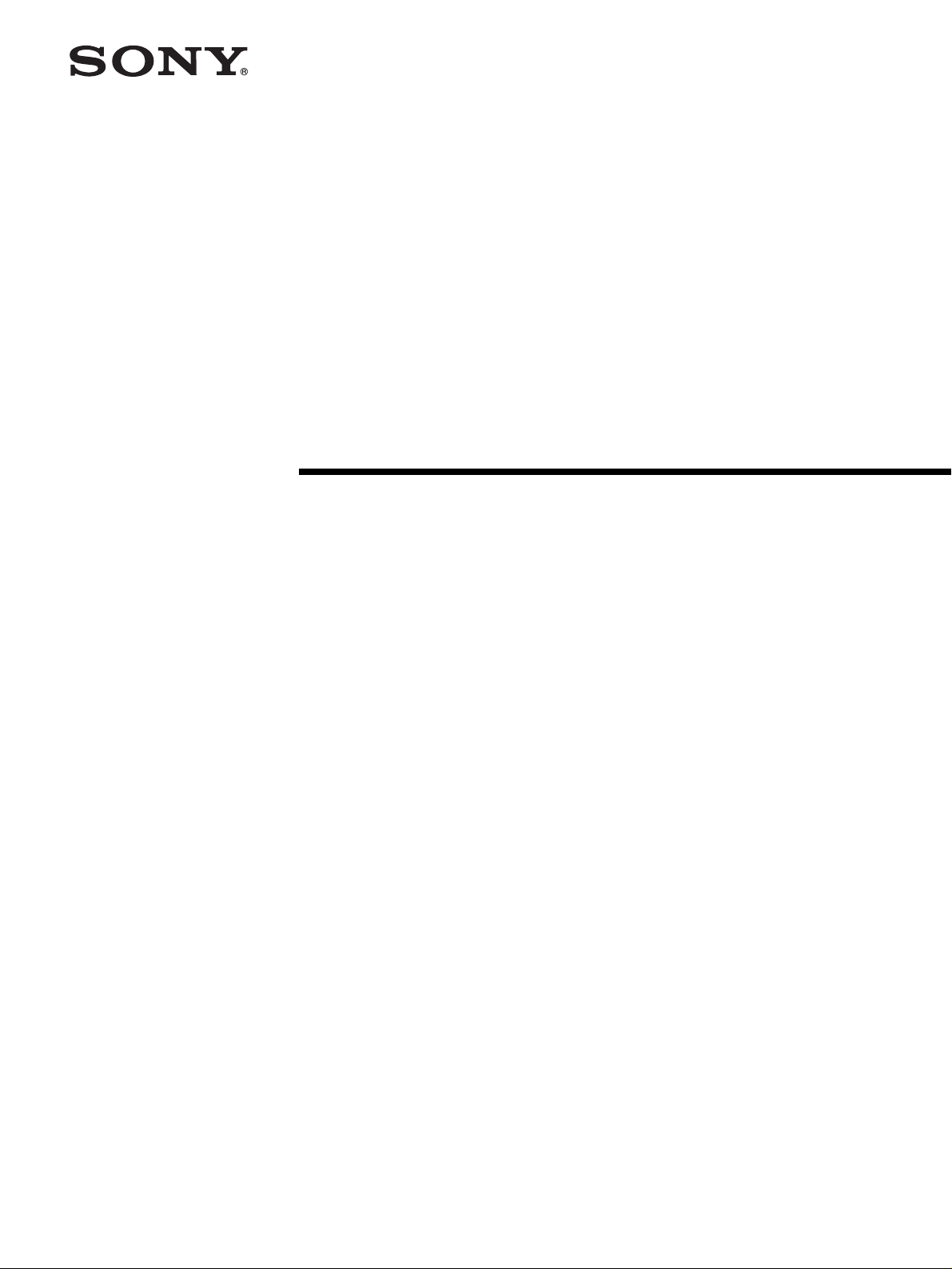
1HWZRUN&DPHUD
用户指南
软件版本
61&5=15=3
6RQ\&RUSRUDWLRQ
Page 2
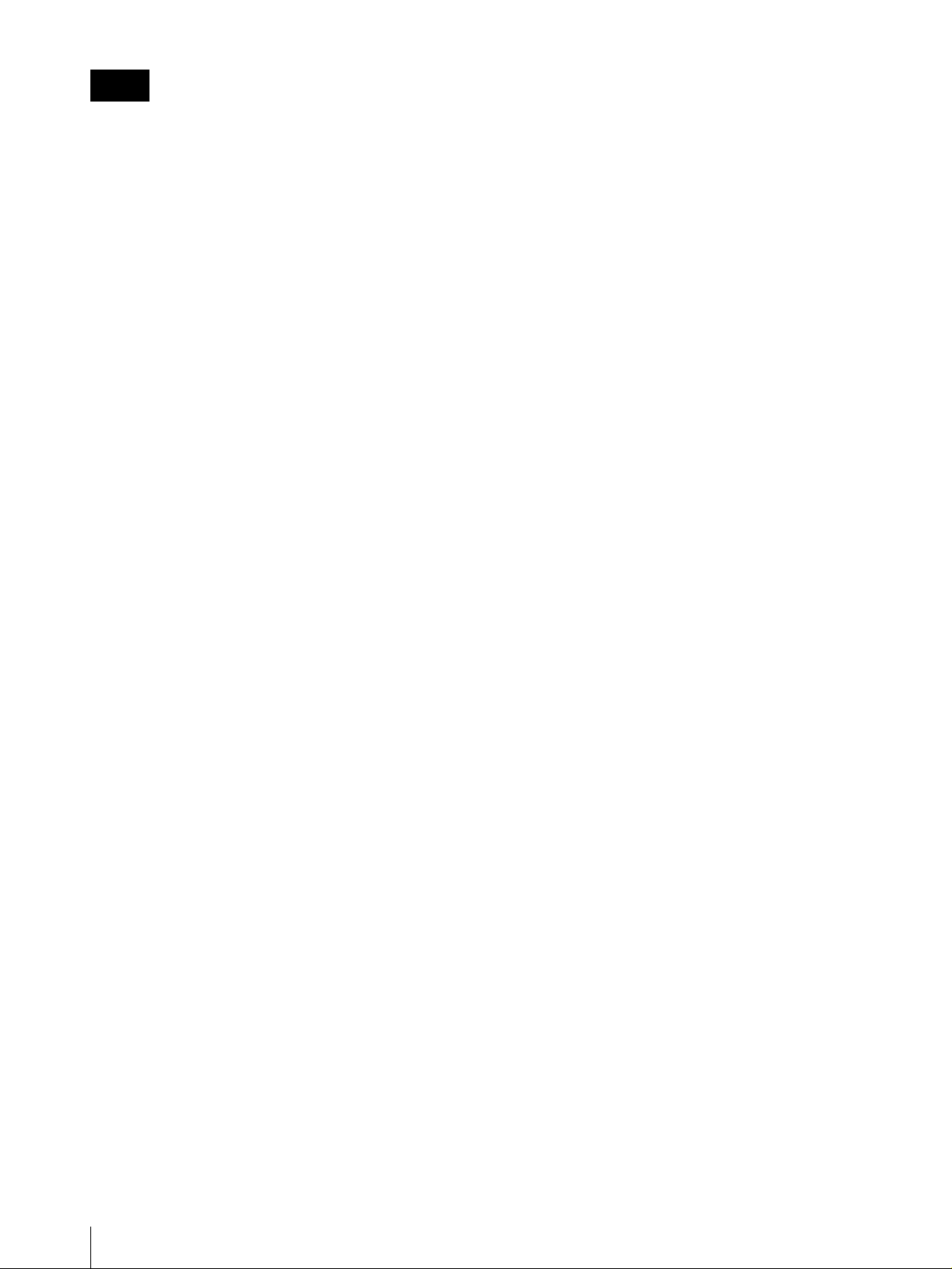
警告
为避免发生火灾或遭受电击,请勿将本
机置于雨中或潮湿处。
关于交流电源变压器
不要打开本机机壳,以免遭受电击。除
非是本公司指定的合格技术员,否则请勿进
行维修。
重要
铭牌位于底侧。
用户须知
©2002,2003 Sony Corporation。版权所有。
未经 Sony 公司书面批准,不允许全部或部分地把
此手册或所述软件复制、翻译或简化成借助阅读器
阅读的文件。
关于本手册、软件或其他相关信息 Sony 公司
不提供任何担保。因此,Sony 公司严正声明本手
册、软件或其他相关信息不作任何隐含的商业担保
或用于其他特殊用途。与本手册、软件或其他相关
信息有关或无关的偶然的、必然的或特殊的伤害,
不管是民事侵权行为、违反合约还是其他原因,
Sony 公司不负任何责任。
Sony 公司有权在未通知的情况下随时修改本
手册及相关信息。
此处所述软件可依据个别用户许可协议单独
支配。
“Memory Stick (记忆棒)”是 Sony 公司的
商标。
Microsoft、Windows、Internet Explorer 和
MS-DOS 是 Microsoft Corporation 在美国和 / 或其
他国家的注册商标。
Netscape 和 Navigator 是 Netscape
Communications Corporation 在美国和其他国家的
注册商标。
Java 是 Sun Microsystems, Inc. 在美国和其
他国家的注册商标。
MMX 和 Pentium 是 Intel Corporation 或其子
公司在美国和其他国家的注册商标。
Jeode 是 Insignia Solutions 公司在美国和
其它国家的注册商标或商标。
所有其他的公司和产品名称都是相应各公司
或生产者的商标或注册商标。
Page 3
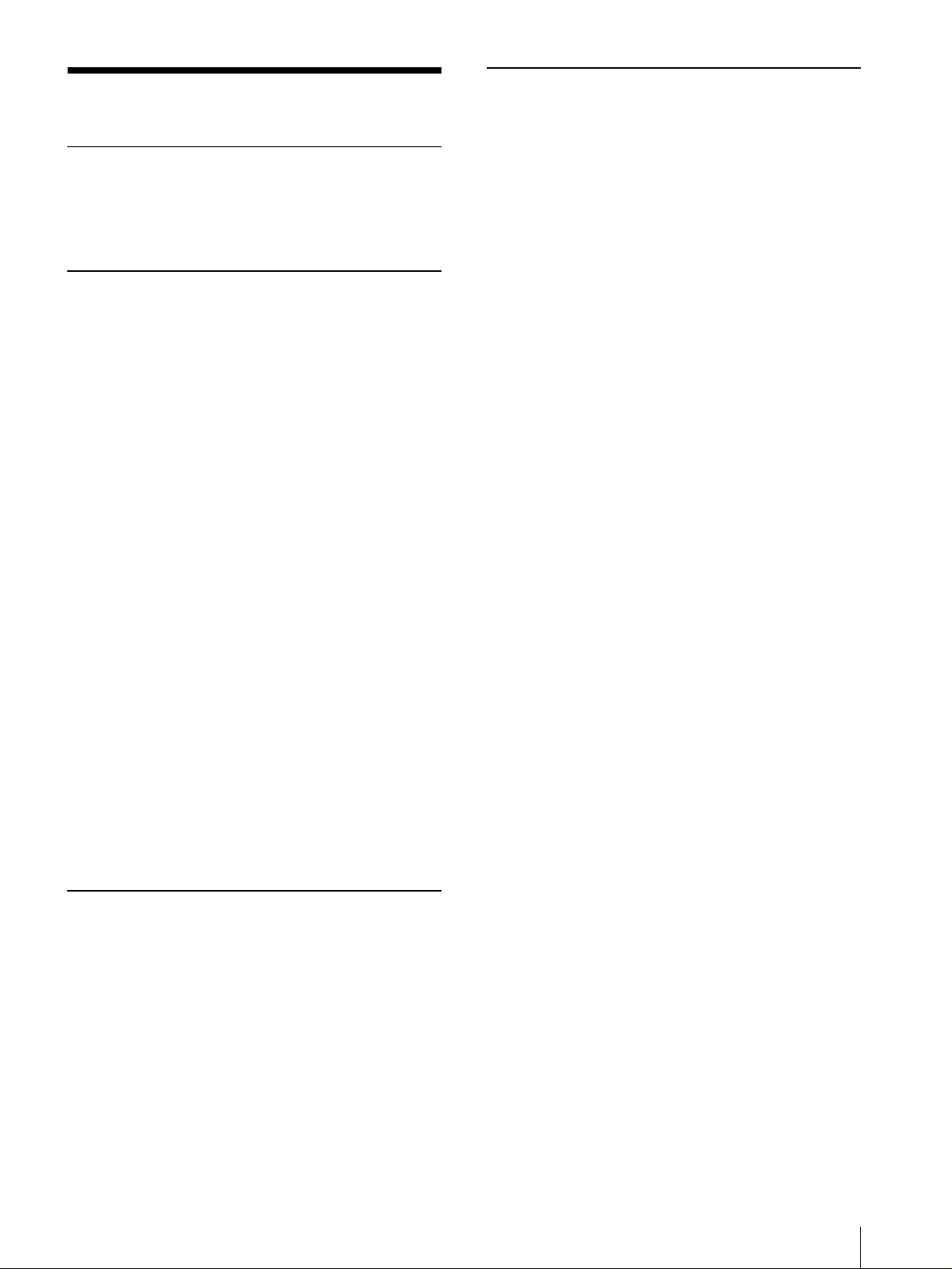
目录
概观
如何使用本用户指南 ...................... 5
使用前须知 .............................. 5
操作须知 ............................. 5
操作摄像机
登录主页—欢迎页面 ...................... 6
以用户登录 ...........................6
以网络管理者登录 .....................6
关于浏览器 ...........................7
主浏览器画面构成 ........................9
菜单部分 ............................. 9
影像控制部分 .........................9
监视器影像部分 ......................10
变焦条 .............................. 10
控制监视器影像 ......................... 10
从影像控制部分操作摄像机 ............... 11
摇摄和倾斜拍摄 ......................11
变焦 ................................ 11
对焦 ................................ 12
移动摄像机到预置位置 ................12
从监视器影像操作摄像机 ................. 13
点击监视器影像进行摇摄和倾斜拍摄 .... 13
指定区域进行摇摄、倾斜和变焦 ........ 13
利用鼠标的中轮变焦 ..................13
利用变焦条变焦 ......................13
手动控制应用程序 .......................14
向 FTP 服务器传送静止影像 ............14
通过 E-mail 传送静止影像 .............14
在摄像机的 ATA 内存卡或内置内存记录静止
影像 ............................... 14
控制警报输出 ........................14
选择 Day/Night 模式 ..................14
拍摄监视器影像 ......................... 15
利用 Pocket PC 操作摄像机
登录主页—欢迎页面 .................... 16
主浏览器画面构成 .......................17
监视器影像部分 ......................17
影像控制部分 ........................17
管理摄像机
管理者菜单画面构成 .....................18
配置系统
—System setting 画面 ...................19
System setting 部分 ..................19
Date time setting 部分 ...............21
初始化部分 ..........................21
设置摄像机
—Camera setting 画面 ...................22
Camera setting 部分 ..................22
Day/Night setting 部分 ..............24
Camera control mode setting 部分 .....25
配置网络
—Network setting 画面 ..................26
Wired LAN setting 部分 ..............26
Wireless LAN setting 部分 ...........26
HTTP port setting 部分 ...............27
通知 IP 地址 —Dynamic IP address
notification 部分 ..................28
设置用户
—User setting 画面 .....................29
安全设置
—Security setting 画面 .................30
启用 / 解除安全功能
—Security usage setting 画面 .......30
设置安全功能
—Securing setting 画面 .............30
摄像机位置和动作设置
—Preset position setting 画面 ..........31
存储摄像机的摇动、倾斜和变焦位置
—Position preset 部分 ..............31
通过警报把摄像机移动到预设位置
—Position at alarm 部分 ............32
检查预设位置设置
—Preset position table 部分 ........32
编制观览程序
—Tour setting 部分 .................32
检查观览程序设置
—Tour table 部分 ...................33
启用观览程序
—Tour selection 部分 ...............33
发送影像给 FTP 服务器
—FTP client setting 画面 ...............34
启用 / 解除 FTP 客户功能
—FTP client usage setting 画面 .....34
设置 FTP 客户功能
—FTP client setting 画面 ...........34
Alarm mode setting 部分 ..............35
Periodical sending mode setting 部分 ..35
操作分类浏览器 ......................36
目录
Page 4
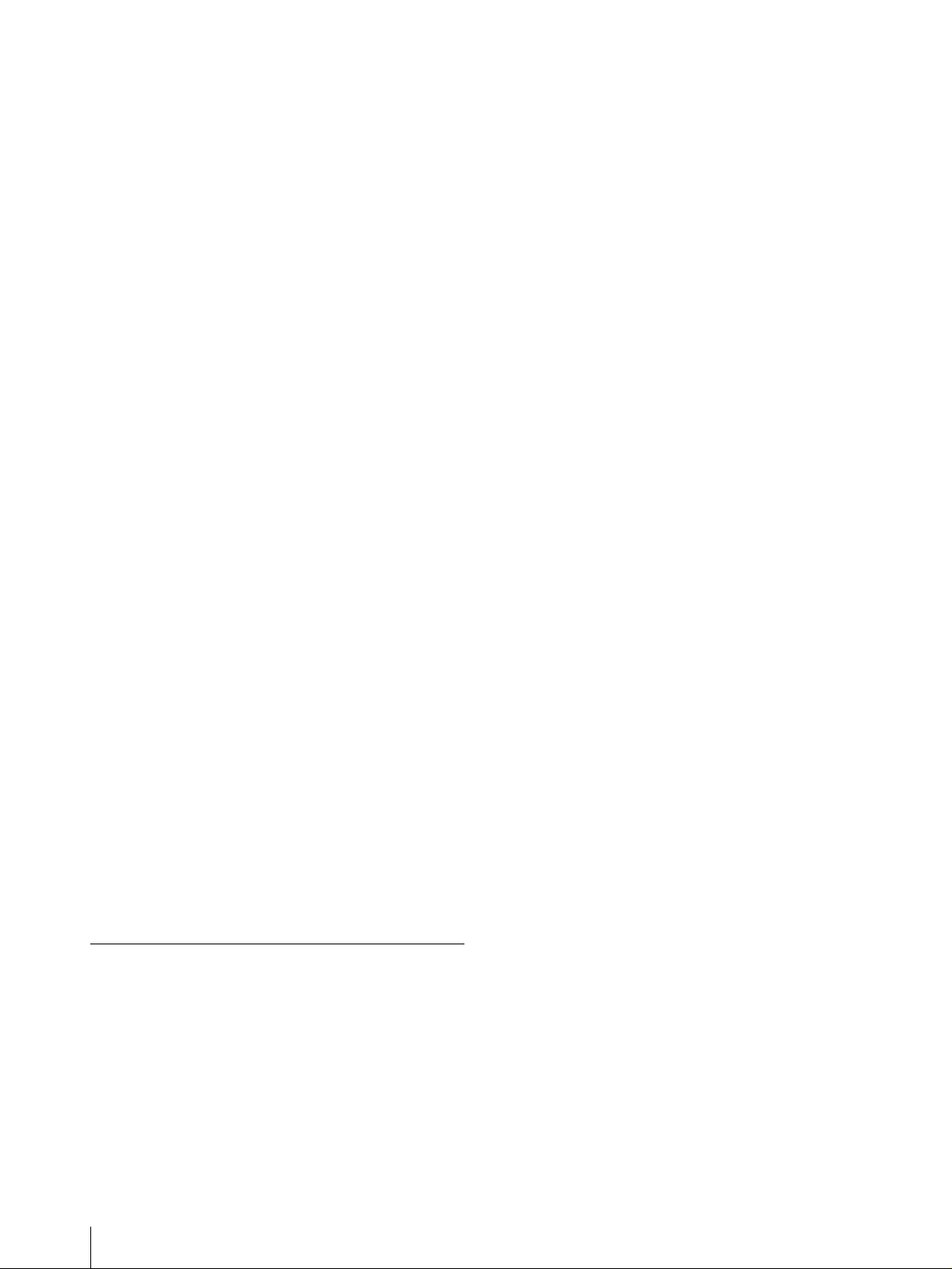
从摄像机下载影像
—FTP server setting 画面 .............. 37
启用 / 解除 FTP 服务器功能
—FTP server usage setting 画面 .... 37
设置 FTP 服务器功能
—FTP server setting 画面 .......... 37
通过 E-mail 发送影像
—SMTP setting 画面 .................... 38
启用 / 解除 SMTP 功能
—SMTP usage setting 画面 .......... 38
设置 SMTP 功能
—SMTP setting 画面 ................ 38
Alarm mode setting 部分 ............. 39
Periodical sending mode setting 部分 39
设置警报输出 1 或 2
— Alarm out 1 或 2 setting 画面 ........ 40
启用 / 解除警报输出 1 的功能
—Alarm out 1 usage setting 画面 ... 40
设置警报输出 1 功能
—Alarm out 1 setting 画面 ......... 40
Alarm mode setting 部分 ............. 40
Timer mode setting 部分 ............. 41
在内存中记录影像
—Image memory setting 画面 ............ 41
启用 / 解除影像存储功能
—Image memory usage setting 画面 .. 41
在选择的内存中记录影像
—Image memory setting 画面 ........ 42
Alarm mode setting 部分 ............. 43
Periodical recording mode setting
部分 ............................... 43
影像存储目录结构 .................... 44
设置警报缓冲器
—Alarm buffer setting 画面 ............ 44
通过串行端口交换数据
—Serial setting 画面 .................. 45
设置时间表
—Schedule setting 画面 ................ 46
设置活动检查功能
—Activity detection setting 画面 ...... 46
设置活动检测区域 .................... 46
显示立体图片
—Pop-up setting 画面 .................. 47
其他
使用附加设置程序 ...................... 48
用设置程序分配 IP 地址 ............... 48
改变数据交换带宽 .................... 49
设置日期和时间 ...................... 49
重新启动摄像机 ...................... 50
用 ARP 命令为摄像机分配 IP 地址 ......... 50
使用 SNMP .............................. 51
1. 查询命令 ......................... 51
2. 设置命令 ......................... 51
目录
Page 5
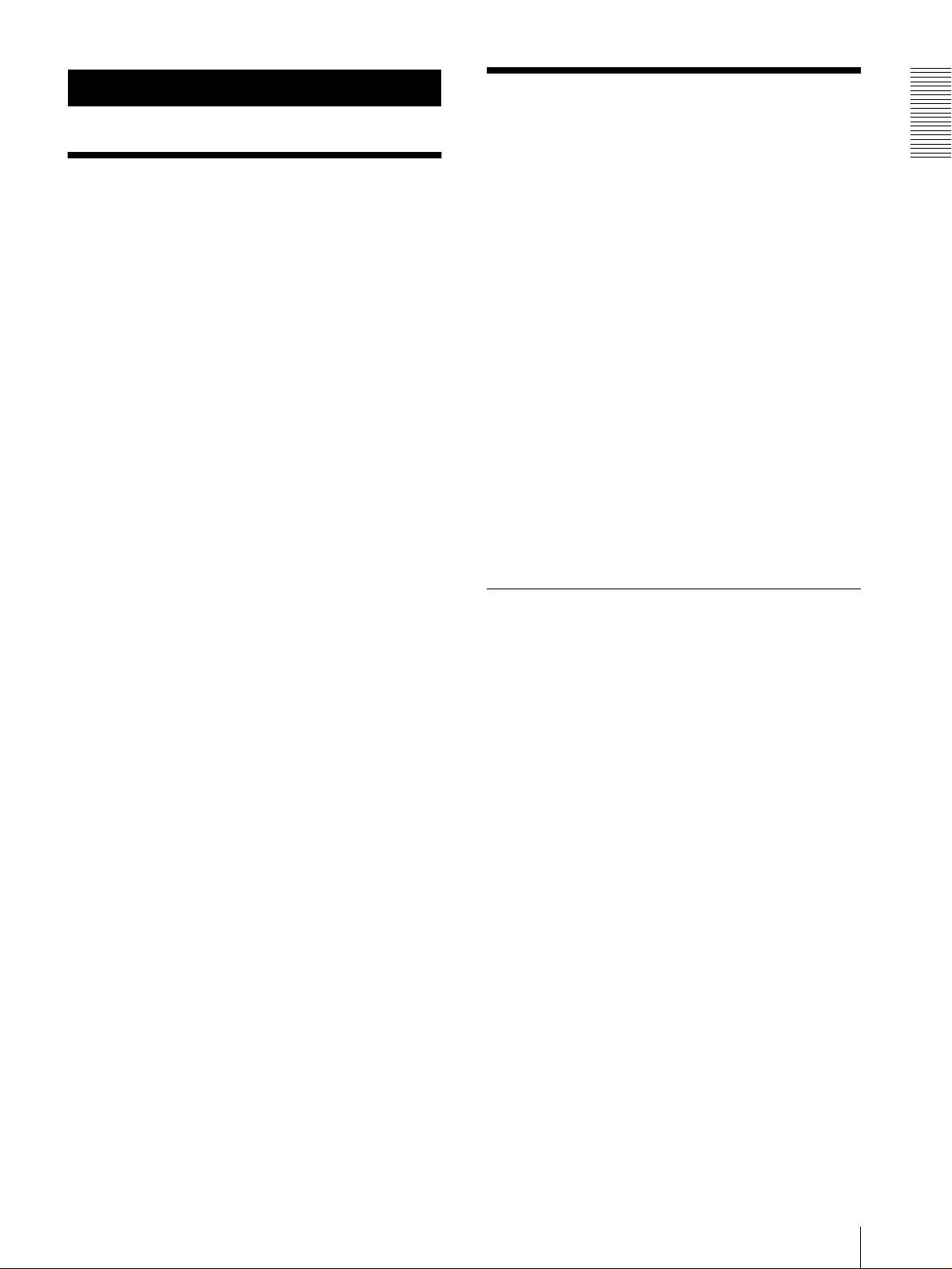
概观
如何使用本用户指南
本用户指南说明如何用计算机操作 SNC-
RZ30N/RZ30P 型 Network Camera。
本用户指南用于计算机显示阅读。
由于本节提示如何应用用户指南,操作摄像机
前请先阅读本部分。
转向相关页面
当用计算机阅读用户指南所述内容时点击该语
句转到相关页面。
软件显示举例
注意用户指南中所述内容是解释性的例子。运
行应用软件时可能与用户指南中所述内容有所不
同。
打印用户指南
根据您的系统,用户指南中的某些叙述或图表
在打印时可能与屏幕显示有所不同。
使用前须知
本 Sony 制品在设计时已充分考虑到安全因
素。但是,如果不正确使用电气制品,可能会引起
火灾并造成严重身体伤害。
为避免发生事故,请务必留意下述事项。
留意安全须知
请务必遵从一般安全须知和 “操作须知”。
发生故障时
发生系统故障时,请停止使用并与您授权的
Sony 经销商联系。
出现操作异常
如果装置冒烟或出现异常气味,
如果水或其他异物进入机壳,或者
如果您将本装置掉落在地或损坏机壳:
拔下摄像机电缆和所连接的缆线。
与您授权的 Sony 经销商或购买本产品的店铺联
系。
概观
安装手册 (印刷品)
附属的安装手册介绍 Network Camera 各部分
和控制器的名称和功能,摄像机的连接示例和设置
方法。操作前请务必先阅读安装手册。
操作须知
操作或存放场所
避免在下述场所操作或存放摄像机:
极热或极冷的地方 (操作温度:0& 至 +40&)
长时间暴露于直射阳光下,或接近热源 (如:在
加热器旁边)
接近强磁场源
接近强电磁辐射源,如无线电接收装置或电视发
射机
运送
当运送摄像机时,重新以出厂时的包装进行包
装,或用同等品质的物质包装。
清洁
使用鼓风器将镜头或滤光片上的尘埃除去。
使用柔软、干燥的布清洁摄像机的外表面。可使
用蘸少许清洁剂的软布除去顽固的污迹,然后将
其擦干。
请勿使用挥发性溶剂,如:酒精、苯或稀释剂
等,这会损坏表面涂层。
如何使用本用户指南使用前须知
Page 6
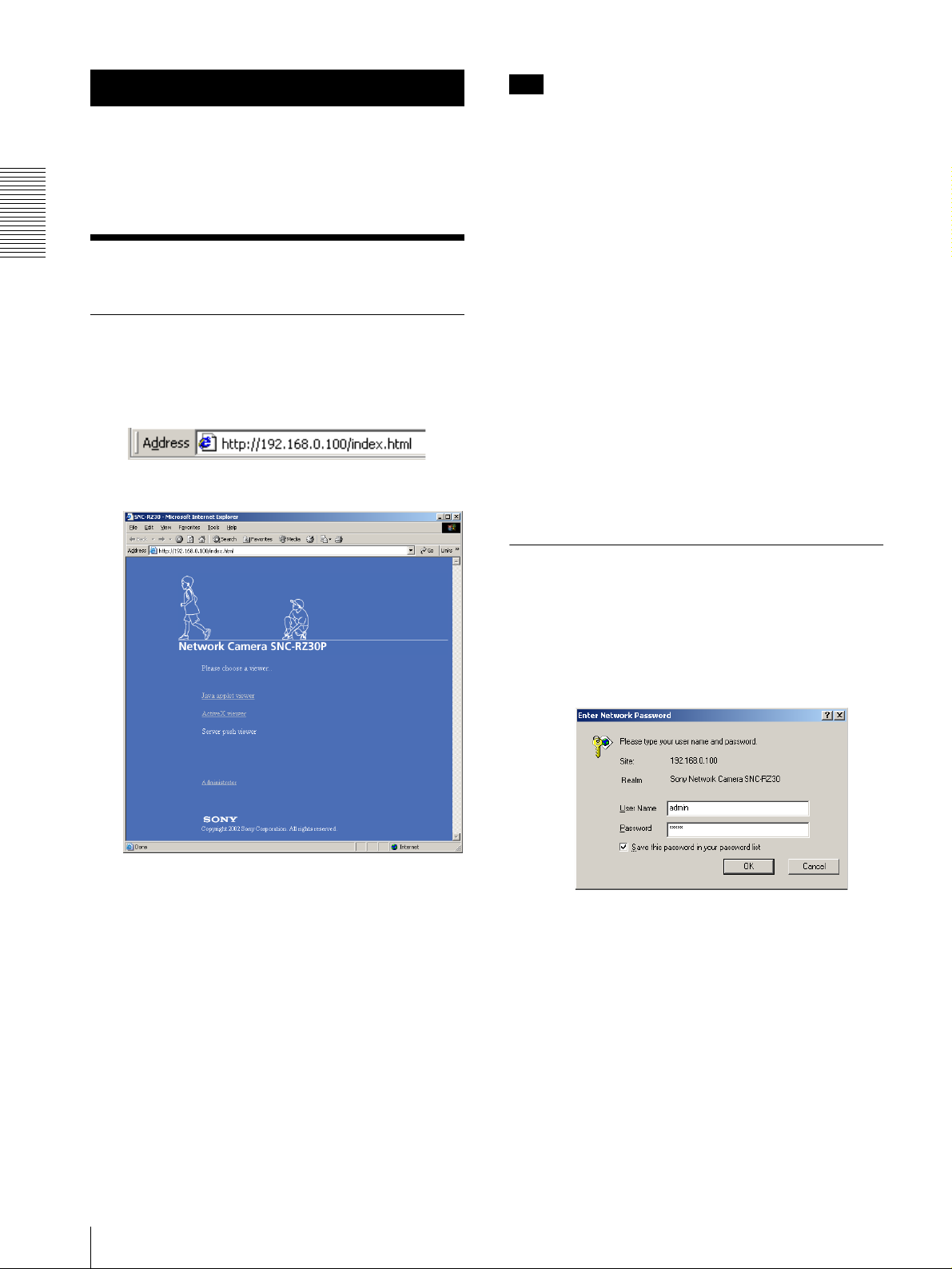
操作摄像机
操作摄像机部分介绍由网络浏览器监视摄像
机影像的方法。安装摄像机请参阅第 18 页上的
“管理摄像机”。
注
为能正确运行欢迎画面,请将 Internet
Explorer 的安全等级设置至 Medium 或更低,参考
如下:
从Internet Explorer的菜单栏选择Tool,然后
依次选择 Internet Options 和 Security 检
签。
操作摄像机
登录主页
—欢迎页面
以用户登录
打开电脑中的网络浏览器输入您要监视摄像机
的IP地址。
显示 Network Camera SNC-RZ30 的欢迎画面。
单击 Internet 图标 (通过互联网使用摄像机
时)或 Local intranet 图标 (通过当地网络
使用摄像机时)。
把滑块设置为 Medium 或更低。(如果未显示滑
块,请单击 Default Level。)
当在电脑中使用防毒软件时
当在您的电脑中使用防毒软件时,摄像机的性能
可能会降低,例如显示影像的帧频可能会减小。
当您使用 Java Script 登录摄像机时,将显示网
页。如果您在电脑内使用防毒软件,可能会影响
网页的显示。
以网络管理者登录
如果注册为管理者,您可以执行软件提供的
所有设置。不论操作用户多少,都可随时登录管理
者。
单击欢迎画面中的 Administrator。
出现注册画面。
单击所选浏览器。
从 Java applet viewer, ActiveX viewer 和
Server push viewer 中选择适合系统环境和应
用的浏览器。
有关详情,请参阅第 7 页上的 “关于浏览
器”。
选中浏览器时,出现浏览器画面 (请参阅第 9
页)。
登录主页—欢迎页面
输入管理者所需的用户名称和密码,然后单击
OK。
管理者的用户名称和密码默认值均设置为
“admin”。可在管理者菜单中的 User setting
画面改变默认值 (请参阅第 29 页)。
Page 7
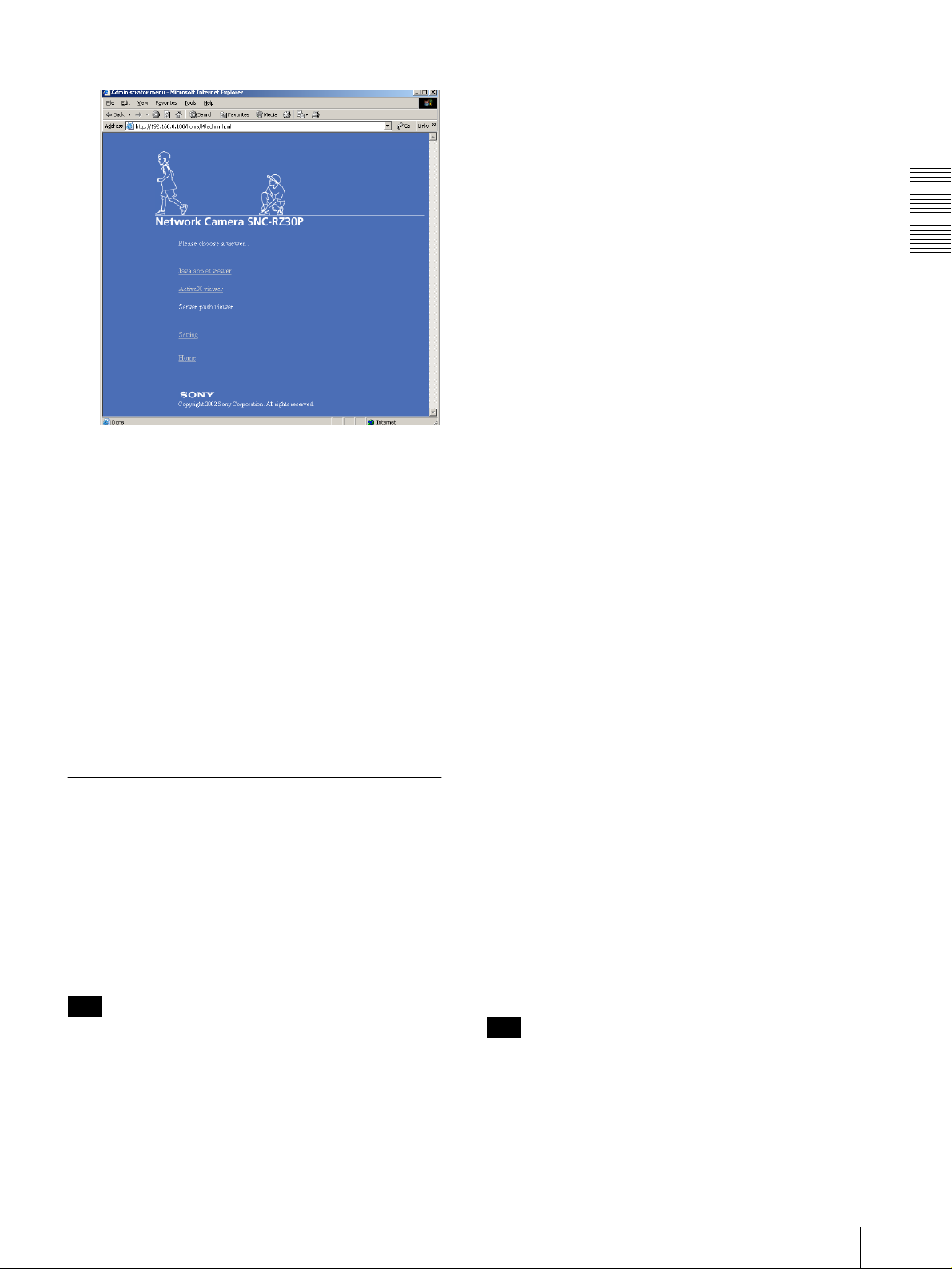
欢迎画面改变为管理者信息。
选择浏览器。
从 Java applet viewer, ActiveX viewer 和
Server push viewer 中选择适合系统环境和应
用的浏览器。
有关详情,请参阅第 7 页上的 “关于浏览
器”。
选中浏览器时,出现主浏览器画面 (请参阅第
9页)。
管理者欢迎画面中的其他功能
Setting
单击显示管理者菜单 (请参阅第 18 页)。
Home
单击返回一般欢迎画面。
关于浏览器
如果使用 Internet Explorer
从 Internet Explorer 的菜单栏选择 Tool,然
后依次选择 Internet Option 和 Advanced 标签,
并核选 JIT compiler for virtual machine
enabled (requires restart)。然后重新启动
Internet Explorer。
如果安装 Netscape
安装 Netscape 的过程中按照安装说明安装
Java。
安装完毕后,从 Netscape 的菜单栏选择
Edit,然后依次按类选择 Setting 和 Details,并
核选 Activate Java。
如果在未安装 Java 的情况下使用 Netscape
从 Netscape 的 Plug-in Download Page 安装
Java。
如果在已安装 Java 的情况下使用 Netscape,但浏
览器不能正常运行
请确定您的 Java Plug-in 为以下所示版本。
如果您的 Java Plug-in 为其他版本,请卸载并安
装正确的版本。
Java Plug-in: 1.3.1_02 版 , 1.3.1_03 版 ,
1.4.0 版 , 1.4.0_01 版
若要确认 Java Plug-in 版本时
单击 Windows 中的 Start 按钮,然后依次选
择 Settings 和 Control Panel 以显示 Java Plug-
in 版本。
若要安装 Java Plug-in 时
从 Netscape Netcenter 或 Sun HomePage 下载
Java 2 Runtime Environment, Standard Edition
(JRE),并按安装说明安装。安装完毕后,从
Netscape 的菜单栏选择 Edit,然后依次按类选择
Setting 和 Details,并核选 Activate Java。
操作摄像机
您可选择下面三种浏览器中的一种。
Java applet viewer
Java applet viewer 在 Internet Explorer 或
Netscape 上运行。
显示应用 Java 的主浏览器画面。
应用 Java 浏览器可以使用本软件提供的所有
功能。
注
帧频低于其他浏览器。
如果浏览器不能正常运行,请按下列方法安装或
启用 Java:
ActiveX viewer
ActiveX viewer 在 Internet Explorer 上运
行。
用 ActiveX 显示主浏览器画面。
用此种浏览器,可以以较高帧频显示影像并
可使用本软件提供的所有功能。
首次用 Internet Explorer 登录摄像机时会出
现 Security Warning (安全警告)。点击 Yes,安
装 ActiveX Control (ActiveX 控制器)。
注
如果不能在 Windows NT4.0 或 Windows 98 中显示
影像,请安装存储在附带的 CD-ROM 中的
MFC42DLL Version Up Tool。
登录主页—欢迎页面
Page 8
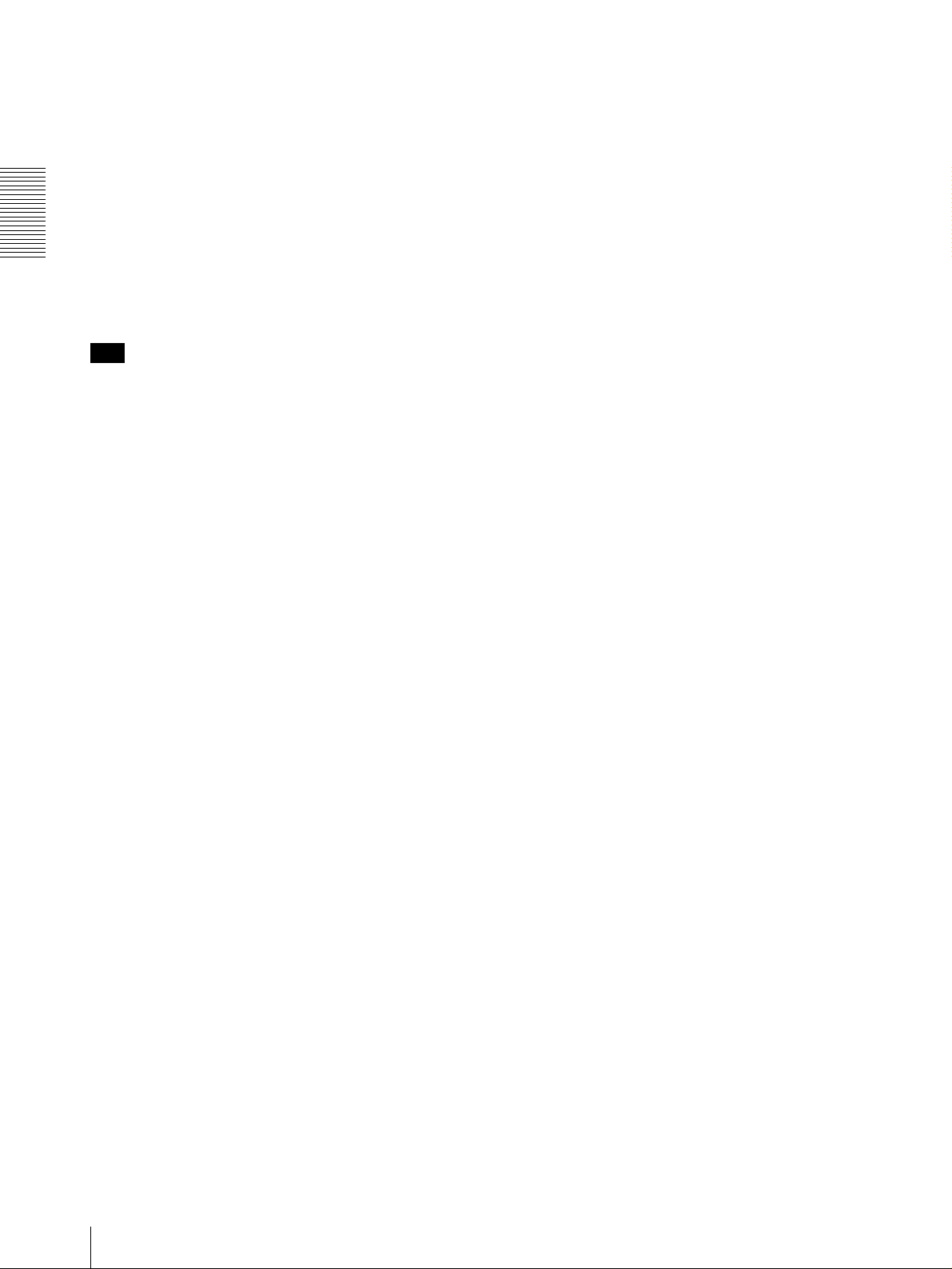
如果 Internet Explorer 的局域网设置 (LAN) 中
的 Automatic configuration 被启动,可能不显
示影像。在这种情况下,请关闭 Automatic
configuration 并手动设置 Proxy 服务器。关于
Proxy 服务器设置,请向您的网络管理者咨询。
在 Windows NT4.0、Windows 2000 或 Windows XP
上安装 ActiveX viewer (ActiveX 浏览器)时,
您应该已经以管理者登录电脑。
提示
本软件的每个画面都优化为 Internet
Explorer 的最佳字符号显示尺寸 Medium 或
Netscape 的最佳字符号显示尺寸 100%。
操作摄像机
Server push viewer 在 Netscape 上运行。
当您选择这种浏览器时,通过 Netscape 标准
支持的 Server push 技术显示主浏览器画面。
注
当您使用 Server push viewer 时,不能运行时间
显示、立体影像显示和影像尺寸选择。当将摄像
机安装在桌面上时,由于影像不能旋转,摄像机
的影像会被倒立显示。
如果用 Server push viewer 以高帧频显示大尺寸
的影像,如 VGA, 电脑会冻结。在主浏览器画面
改变 Frame rate (请参阅第 10 页),或在
Camera setting 画面更换 Image size (请参阅
第 22 页)以匹配电脑性能。
如果使用 Server push viewer,显示的影像可能
会冻结。若要解决此问题,请单击浏览器上的
Refresh。
Server push viewer
登录主页—欢迎页面
Page 9
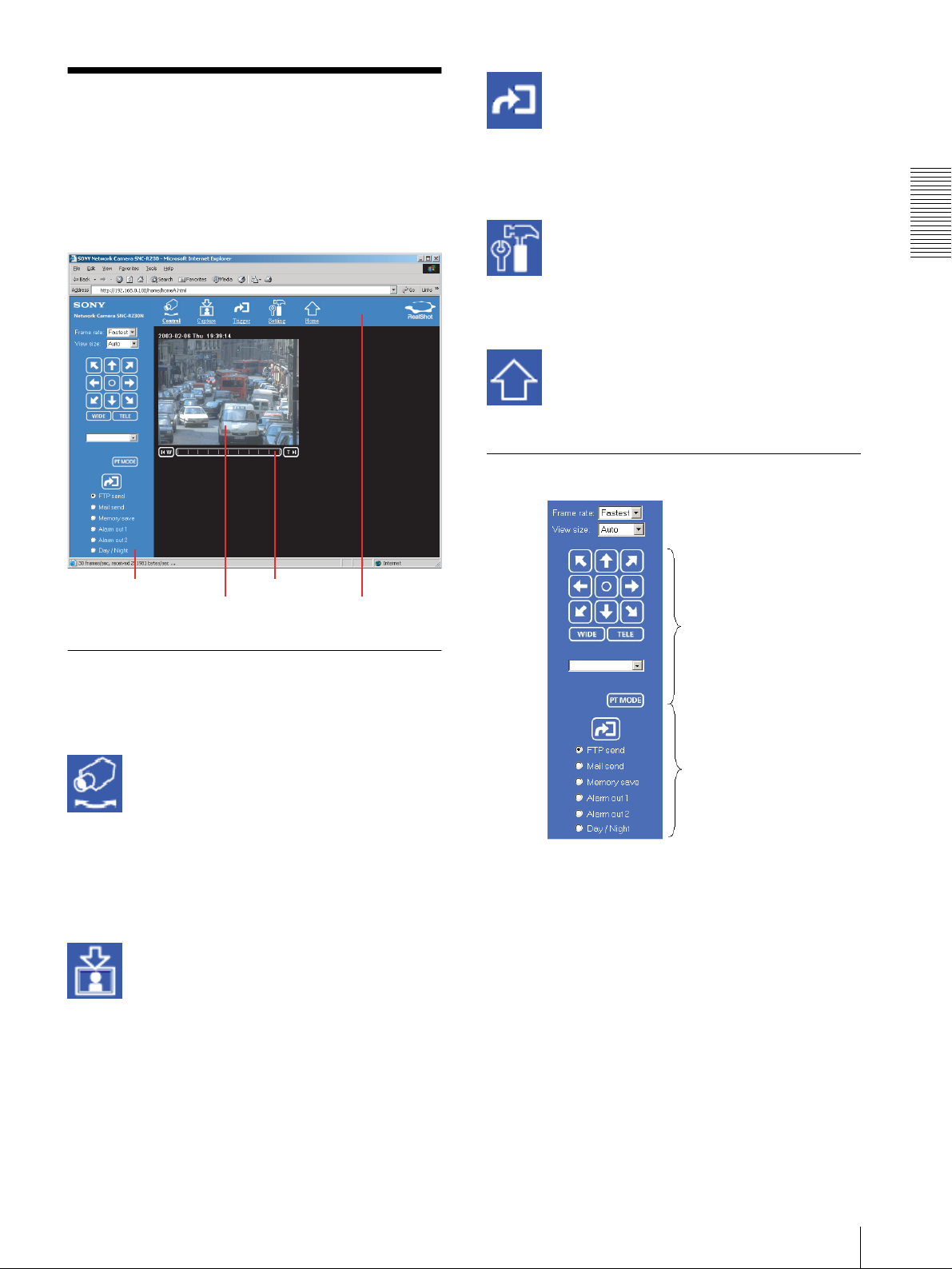
主浏览器画面构成
当您选择浏览器时,显示主浏览器画面。
本节简要介绍主浏览器画面各部分和控制器
的功能。各部分或控制器的详细介绍,请参阅具体
的页码。
主浏览器画面
Trigger
在影像控制部分显示触发控制部件。
单击触发按钮,可手动控制不同的应用程序。
( 请参阅第 14 页上的 “手动控制应用程序”。)
本功能需要用户访问权 Level 3 到 Level 4。
影像控制器部分
监视器影像部分
变焦条
菜单部分
菜单部分
可利用的功能受到用户访问权的限制。您可
在 User setting 画面改变用户访问权。(请参阅第
29 页)。
Setting
显示管理者菜单。( 请参阅第 18 页上的 “管
理者菜单画面构成”。)
此功能要求有用户访问权 Level 4。
Home
显示欢迎画面。
影像控制部分
摄像机控制部件
操作摄像机
Control
在影像控制部分显示摄像机控制部分。( 请参
阅第 11 页上的 “从影像控制部分操作摄像机”。)
也能够从监视器影像进行摇摄、倾斜和变焦
操作。(请参阅第 13 页上的 “从监视器影像操作
摄像机”。)
本功能需要用户访问权 Level 2 到 Level 4。
Capture
用摄像机拍摄静止影像并保存在电脑中。( 请
参阅第 15 页上的 “拍摄监视器影像”。)
触发控制部件
Frame rate
选择影像传输帧频。
请参阅第 10 页上的 “选择帧频”。
View size
选择影像显示尺寸。
请参阅第 10 页上的 “选择视野尺寸”。
摄像机控制部件
在菜单部分单击 Control 时显示这些部件。
您可用这些部件操作摄像机。
请参阅第 11 页上的 “从影像控制部分操作摄
像机”。
主浏览器画面构成
Page 10
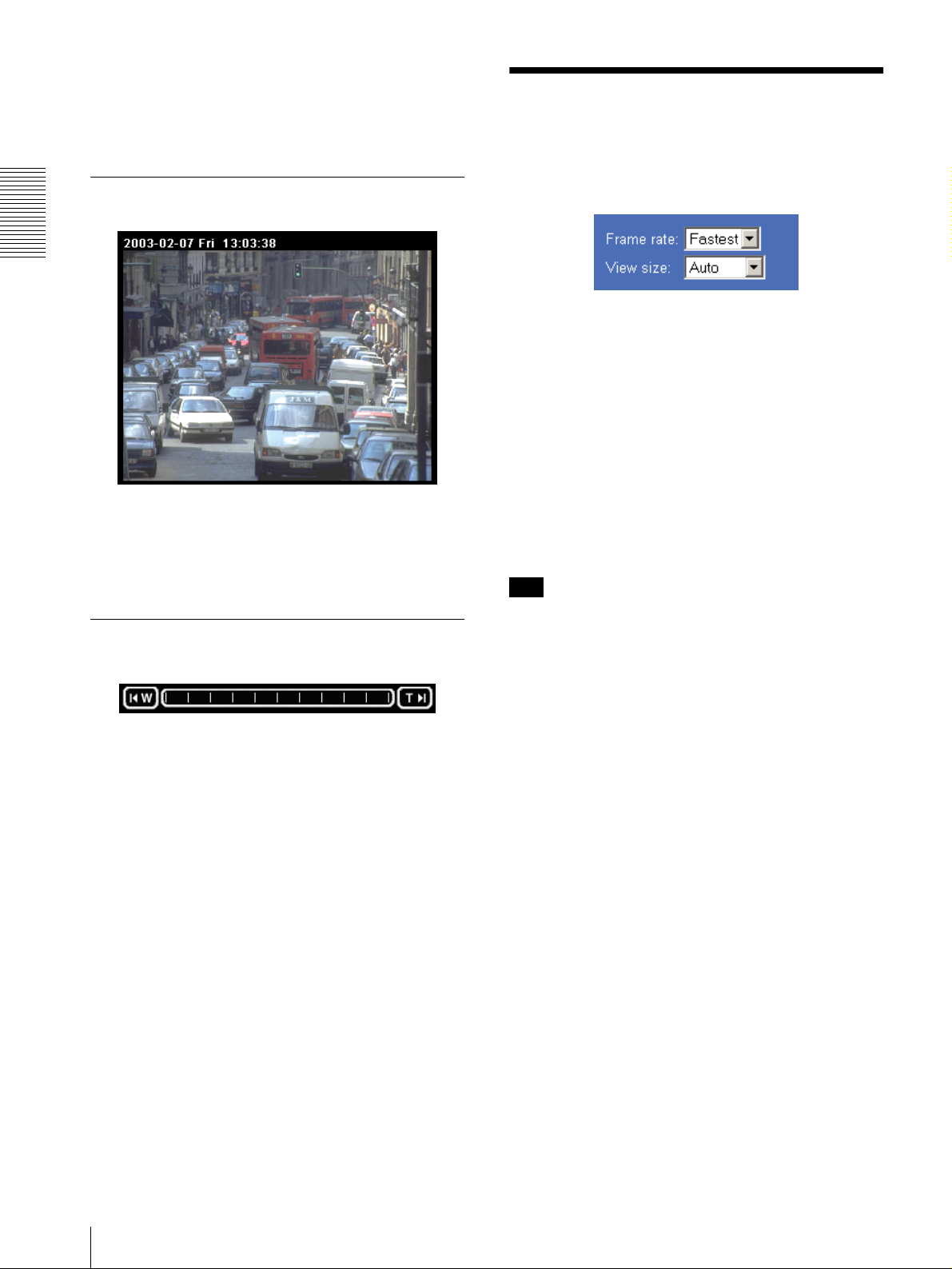
触发控制部件
在菜单部分单击 Trigger 时显示这些部件。
您可用这些部件产生触发信号。
请参阅第 14 页上的 “手动控制应用程序”。
控制监视器影像
您可在主浏览器画面的影像控制部分控制监
视器影像。
监视器影像部分
操作摄像机
影像控制器部分
选择帧频
在 Frame rate 栏内单击向下箭头按钮从下拉
列表选择影像传输帧频。
您可以选择下列帧频:
SNC-RZ30N:
1,2,3,4,5,6,8,10,15,20,25,Fastest
SNC-RZ30P:
1,2,3,4,5,6,8,12,16,20,Fastest
在此处显示摄像机拍摄的影像。
在菜单部分点击 Control ,以便从监视器影
像进行摄像机的摇摄、倾斜和变焦。
请参阅第 13 页上的 “从监视器影像操作摄像
机”。
变焦条
数字表示 “FPS”(每秒传输帧数)。
应用 Fastest,摄像机可传送连接线路允许的
最大帧频。SNC-RZ30N 的最大帧频为 30 FPS,SNCRZ30P 的最大帧频为 25 FPS。
注
帧频选项显示可以传输的最大帧数。实际传
输帧数随网络环境和摄像机设置 (视野尺寸和影像
品质设置)而改变。
在菜单部分点击 Control 时显示变焦条。
您可以利用变焦条操作光学变焦。
请参阅第 13 页上的 “利用变焦条变焦”。
选择视野尺寸
在 View size 栏内单击向下箭头按钮,从下拉
列表选择视野尺寸。
您可以选择下列视野尺寸: Auto,640î480,
320î240,160î120
Auto 由在 Camera setting 画面中用 Image
size 指定的影像尺寸决定 ( 请参阅第 22 页 )。
控制监视器影像
Page 11
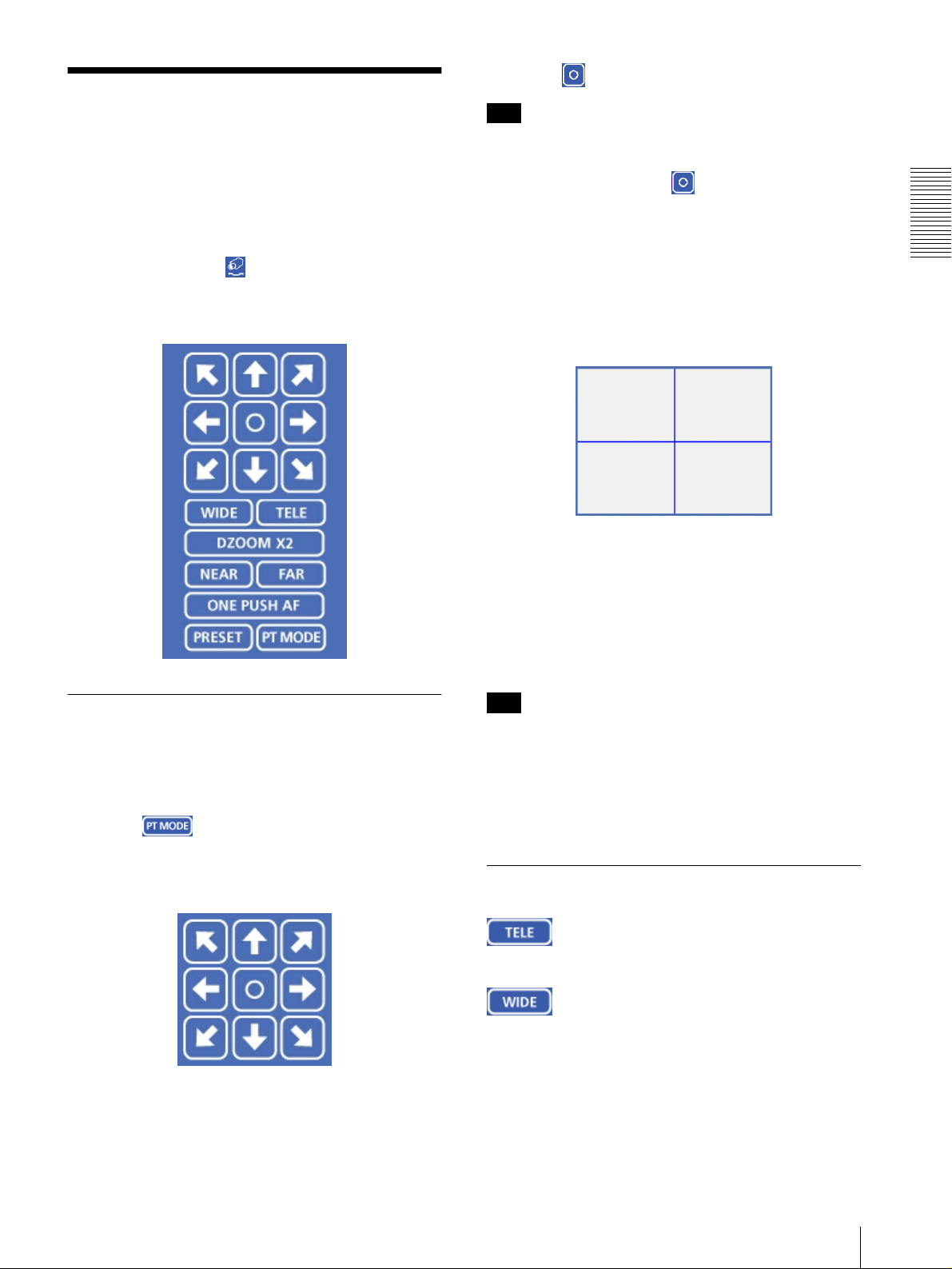
单击 使摄像机返回厂家设置的默认位置。
从影像控制部分操作摄像
机
您可以用主浏览器画面中的影像控制部分操
作摄像机。
本功能需要用户访问权 Level 2 到 Level 4
(请参阅第29页)。
单击菜单部分的 Control 显示摄像机控制
部件。
影像控制部分 (摄像机控制部件)
注
如果System setting画面中的Exclusive control
mode 菜单设置为 On ( 请参阅第 20 页 ),则将显
示剩余操作时间而不是 。
在Camera setting画面中的Camera control mode
setting 部分 (请参阅第 25 页),您可以利用 8
个方向的箭头按钮来改变摇摄和倾斜拍摄的操作
模式。当您改变了操作模式之后,点击菜单部分
的 Control 以更新影像控制部分的操作模式设
置。
用移动框使摄像机摇摄和倾斜拍摄
当您单击 PT MODE 时 8 个方向的箭头按钮变为
移动框。移动框代表监视器影像。
单击移动框移动摄像机方向,所以单击位置
变为监视器影像的中心。
如果您想再次改变摄像机移动方向,单击移
动框并向要移动摄像机的方向拖动。摄像机向您拖
动的方向移动。按住按钮连续移动摄像机。
操作摄像机
摇摄和倾斜拍摄
您可以用 8 个方向的箭头按钮或移动框使摄
像机摇摄或做倾斜拍摄。
设置摇摄和倾斜拍摄模式
单击 。每次单击改变 8 个方向的箭头
模式和移动框模式。
用 8 个方向的箭头按钮摇摄和倾斜拍摄
观察监视器影像并单击代表您想移动摄像机
的方向的箭头按钮。摄像机移动,监视器影像也随
着移动。
按住箭头按钮连续移动摄像机。
注
即使您用 Camera setting 画面中的 Area setting
菜单修剪了监视器影像,移动框仍可以表示整个
监视器影像 (请参阅第 23 页)。
如果System setting画面中的Exclusive control
mode 菜单设置为 On ( 请参阅第 20 页 ),剩余操
作时间显示在移动框的右下角。
变焦
单击放大。
单击缩小。
从影像控制部分操作摄像机
Page 12
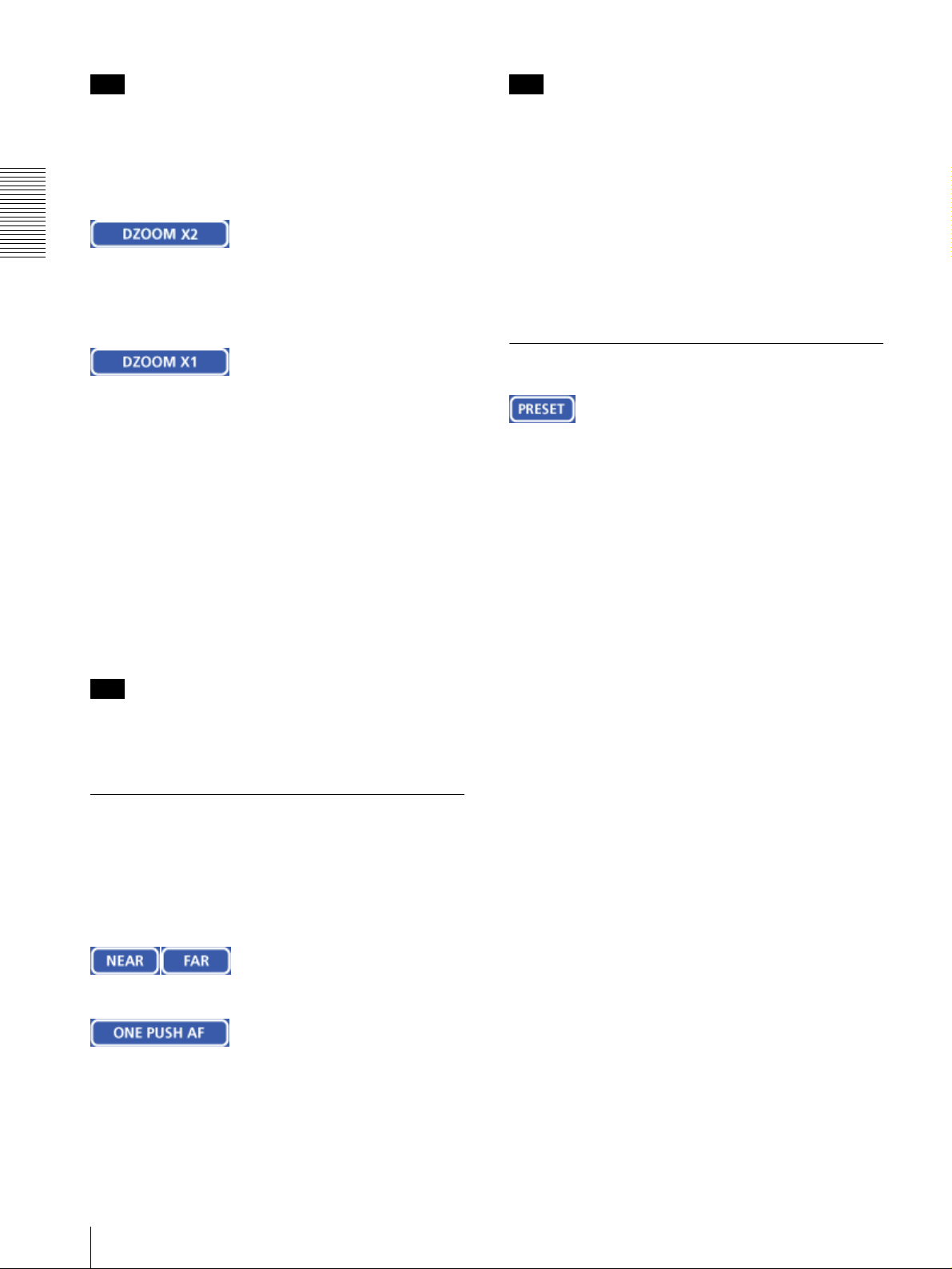
注
注
在 Camera setting 画面中的 Camera control
mode setting 部分 (请参阅第 25 页),您可以利
用 TELE/WIDE 按钮来改变变焦操作模式。当您改变
了操作模式之后,点击菜单部分的 Control,更新
影像控制部分的操作模式设置。
操作摄像机
当 Camera setting 画面中的 Zoom mode 菜单
设置为 Optical only 时,单击这个按钮实现 2 倍
的电子变焦。
按钮名称变为 DZOOM x 1。
当您改变了 Camera setting 画面中的 Focus mode
菜单时,单击菜单部分的 Control 按钮更新影像
控制部分的对焦模式设置。
在Camera setting画面中的Camera control mode
setting 部分 (请参阅第 25 页),您可以利用
NEAR/FAR 按钮来改变手动调焦的操作模式。当您
改变了操作模式之后,点击菜单部分的
Control ,更新影像控制部分的操作模式设置。
如果 NEAR、FAR 和 ONE PUSH AF 按钮未显示,单击
影像控制部分的 FOCUS 按钮。这三个按钮出现,
且 FOCUS 按钮变为 PRESET。
移动摄像机到预置位置
当 Camera setting 画面中的 Zoom mode 菜单
设置为 Optical only,且运行 2 倍电子变焦时显示
这个按钮。单击这个按钮取消 2 倍电子变焦。
按钮名称变为 DZOOM x 2。
关于变焦范围
当 Camera setting 画面中的 Zoom mode 菜单
设置为 Full 时 ( 请参阅第 23 页 ),可以实现高倍
变焦,即 25 倍光学变焦和 12 倍电子变焦,合计
300 倍的变焦。电子变焦在光学变焦之后运行。
当 Zoom mode 菜单设置为 Optical only 时只
能进行 25 倍光学变焦。这种情况下,您可以单击
DZOOM x 2 按钮使用 2 倍电子变焦。若要取消电子
变焦,请单击 DZOOM x 1。
当单击这个按钮时出现 PRESET 列表框。
PRESET 按钮名称变为 FOCUS。
PRESET 列表框
单击向下箭头按钮,从下拉列表选择预置位
置。然后,摄像机会移动到您用 Preset position
setting 画面存储的预置位置 ( 请参阅第 31 页 )。
注
当您改变了 Camera setting 画面中的 Zoom
mode 菜单时,单击菜单部分的 Control 按钮更新影
像控制部分的变焦模式设置。
对焦
当 Camera setting 画面中的 Focus mode 菜单
设置为 Auto (请参阅第 23 页)时,焦距会自动调
节。
当将其设置为 Manual 时,您可以从影像控制
部分手动调节焦距或单按按钮调焦。
交替单击这两个按钮,手动调节焦距。
单击这个按钮即时调节焦距。
从影像控制部分操作摄像机
Page 13
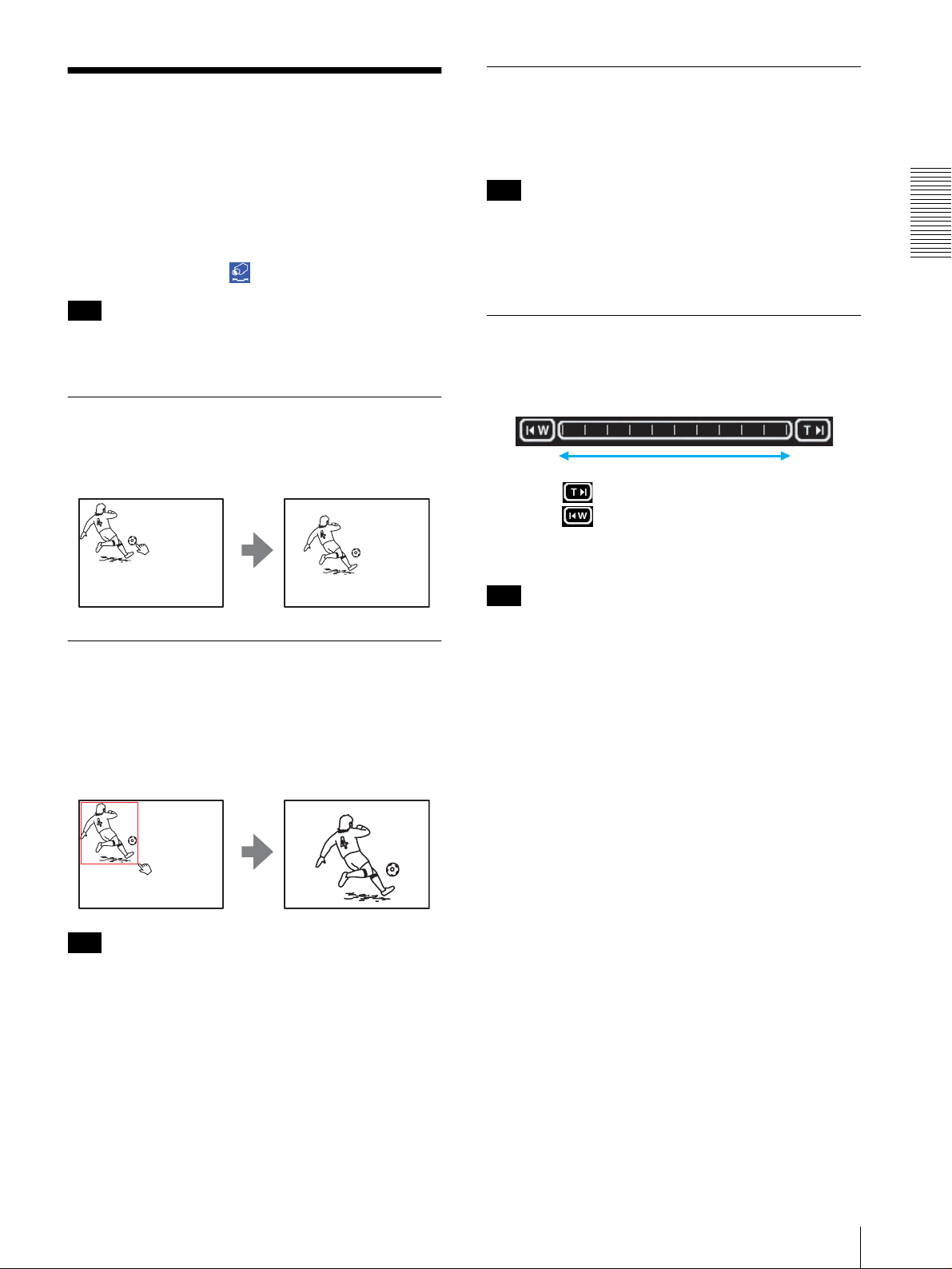
从监视器影像操作摄像机
您可以通过点击监视器影像的鼠标以操作摄
像机的摇摄、倾斜和变焦。
也可以利用监视器影像下面的变焦条操作变
焦。
本功能需要用户访问权 Level 2 到 Level 4
(请参阅第 30 页)。
点击菜单部分的 Control,击活本功能。
注
当您使用 Server push viewer 时,从监视器
影像不能进行摇摄、倾斜和变焦操作。
点击监视器影像进行摇摄和倾斜拍摄
利用鼠标的中轮变焦
当使用 ActiveX viewer (ActiveX 浏览器)
时,您可以利用鼠标的中轮放大 / 缩小。向前转动
中轮放大,向后 (朝向您)转动缩小。
注
当您使用不带中轮的鼠标时,不能运行本功能。
在 Java applet viewer 或 Server push viewer
上不能运行本功能。
本功能运行正确与否取决于您的系统环境。
利用变焦条变焦
您可以利用显示在监视器影像下面的变焦条操作光
学变焦 (î 到 î)。
操作摄像机
点击监视器影像,摄像机移动,因此被点击
的部分就移到显示器的中心。
指定区域进行摇摄、倾斜和变焦
在监视器影像上点击并按住鼠标的左键,向
对角线方向拖动鼠标,从而在您想放大的部分周围
拉出一个红色的框。
摄像机移动,从而被框住的部分移向显示器
的中心并被放大。
î
点击 放大到 TELE 一端 (î)。
点击 缩小到 WIDE 一端 (î)。
点击变焦条,根据点击位置的不同,影像被
放大或缩小。
注
在 Server push viewer 上不能运行本功能。
即使Camera setting画面中的Zoom mode菜单设置
为 Full 时,变焦条也只允许进行光学变焦 (î
到 î)。
î
注
当Camera setting画面中的Zoom mode菜单设置为
Full 时 (请参阅第 23 页),指定区域的变焦停
止在光学变焦的 TELE 一端。如果您想利用电子
变焦进一步变焦,请再次指定区域。
当指定的区域被放大之后,其中心可能移动。在
这种情况下,点击您想移到中心的点。
从监视器影像操作摄像机
Page 14
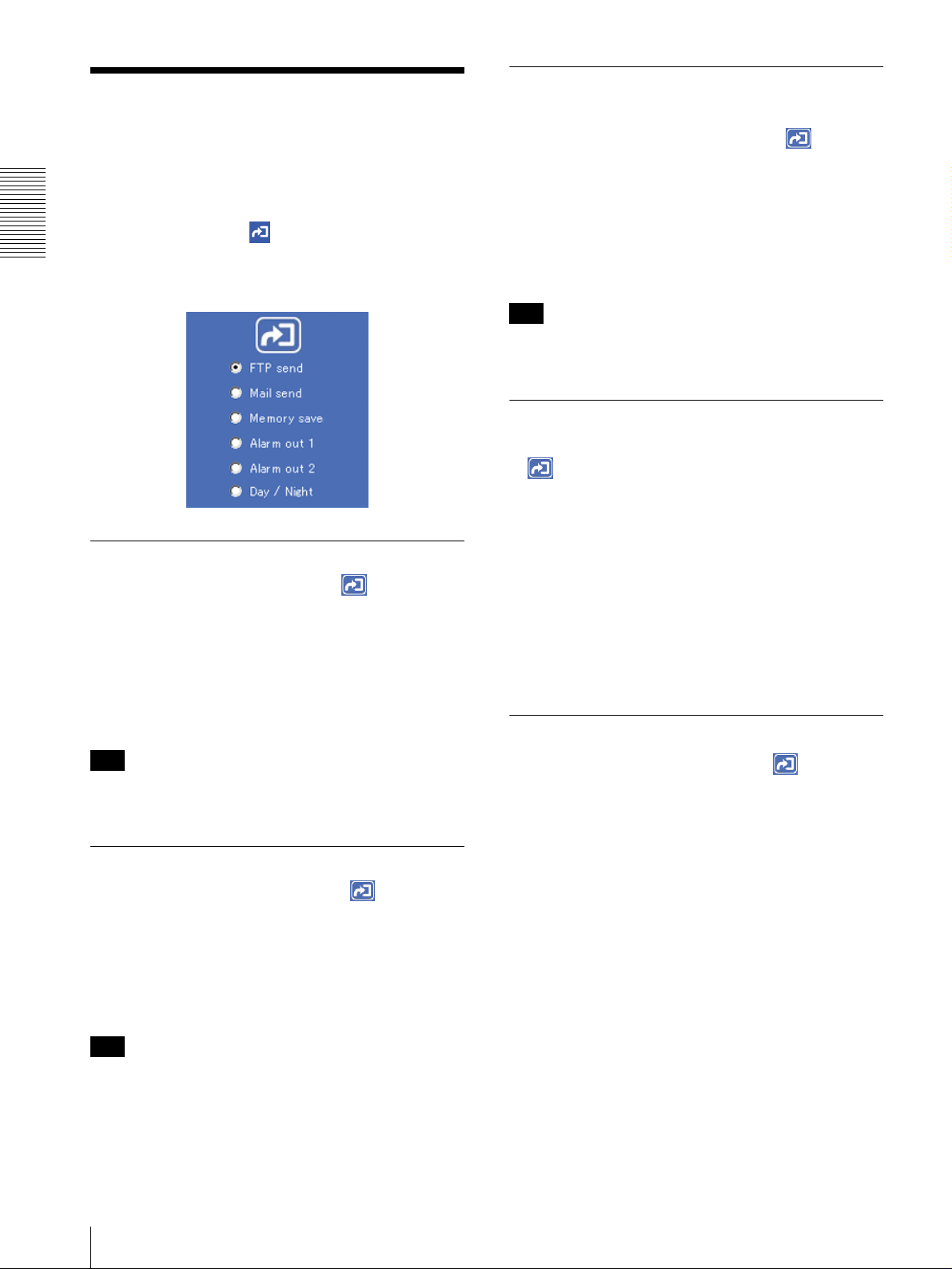
在摄像机的 ATA 内存卡或内置内存记
手动控制应用程序
您可以用主浏览器画面中的影像控制部分传
送影像或输出触发信号以控制警报输出。
本功能需要用户有访问权 Level 3 或 Level
4(请参阅第29页)。
单击菜单部分的 Trigger 显示触发控制部
操作摄像机
件。
影像控制部分 (触发控制部件)
录静止影像
如果您选择 Memory save 并单击 ,将拍摄
当前的静止影像并存入在 Image memory setting 画
面中指定的内存。
若要使用这项功能,请您在 Image memory
setting 画面中选择 Use image memory function
选项和 Manual 模式。
有关详情,请参阅第 41 页上的 “在内存中记
录影像 —Image memory setting 画面”。
注
如果将摄像机安装在桌面上,所记录的静止
影像会被倒立显示。
控制警报输出
如果您选择 Alarm out 1 或 Alarm out 2 并单
击 ,可以手动控制摄像机 I/O (输入 / 输出)
端口中的 Alarm Out 1(警报输出 1)或 Alarm Out
2 (警报输出 2)。每次单击交替改变继电器的短路
和断开。
若要使用这项功能,请您在 Alarm out 1 或
向 FTP 服务器传送静止影像
如果您选择 FTP send 并单击 ,将拍摄当
前的静止影像并把影像文件传送给在 FTP client
setting 画面中指定的 FTP 服务器。
若要使用这项功能,请您在 FTP client
setting 画面中选择 Use FTP client function 选
项和 Manual 模式。
有关详情,请参阅第 34 页上的 “发送影像给
FTP 服务器 —FTP client setting 画面”。
注
如果将摄像机安装在桌面上,所传送的静止
影像会被倒立显示。
通过 E-mail 传送静止影像
如果您选择 Mail send 并单击 ,将拍摄当
前的静止影像并把附带影像文件的 E-mail 传送到
在 SMTP setting 画面中指定的 E-mail 地址。
若要使用这项功能,请您在 SMTP setting 画
面中选择 Use SMTP function 选项和 Manual 模式。
有关详情,请参阅第 38 页上的 “通过 Email 发送影像 —SMTP setting 画面”。
Alarm out 2 setting 画面中选择 Use alarm out 1
(或 2) function 选项和 Manual 模式。
有关详情,请参阅第 40 页上的 “设置警报输
出 1 或 2 — Alarm out 1 或 2 setting 画面”。
把外围设备连接到摄像机 I/O (输入 / 输出)
端口的警报输出处,请参阅附属的安装手册。
选择 Day/Night 模式
如果您选择 Day/Night 并点击 ,您可以选
择 Day/Night 模式。
每次点击都在 day 模式和 night 模式间转换。
若使用本功能,您需要将 Camera setting 画
面中的 Day/Night mode 菜单设置为 Manual 。
有关详情,请参阅第 24 页上的 “Day/Night
setting 部分”。
注
如果将摄像机安装在桌面上,所传送的静止
影像会被倒立显示。
手动控制应用程序
Page 15

拍摄监视器影像
如果单击菜单部分的 Capture 按钮,将拍
摄当前的静止影像并在监视器部分显示。
注
操作摄像机
如果将摄像机安装在桌面上,所拍摄的静止
影像会被倒立显示。
存储拍摄的影像
右击监视器影像并从菜单选择 Save As。然
后,出现 Save Picture 对话框。输入文件名并确
认影像文件存储路径,然后单击 Save。影像被存储
为 JPEG 格式。
拍摄监视器影像
Page 16
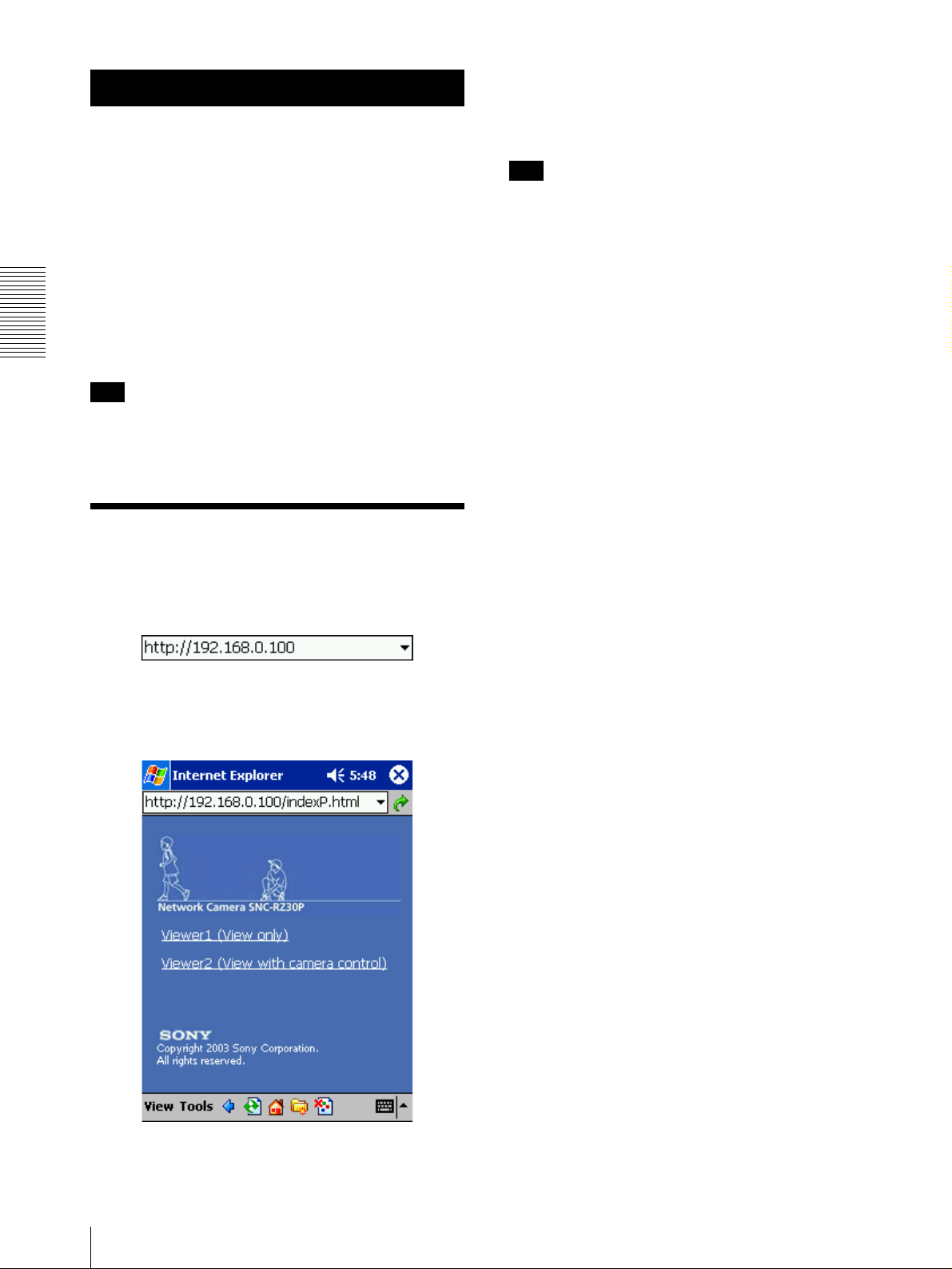
选择 Viewer1 只监视影像
利用 Pocket PC 操作摄像机
您可以利用在 Microsoft Pocket PC 2002 上
运行的 PDA (Personal Digital Assistant)显示
影像并操作摄像机。
系统要求
操作系统 : Microsoft Pocket PC 2002
网络浏览器 : Microsoft Internet Explorer
CPU: Strong ARM 206 MHz 或更高
RAM: 64 MB 或更多
插件程序 : Jeode 1.9.1 版本 (可利用
利用 Pocket PC 操作摄像机
Java)
注
要求 Jeode 显示来自摄像机的影像并操作摄
像机。如果没有安装 Jeode,则按照 Pocket PC 的
附属手册进行安装。
选择 Viewer2 监视影像并操作摄像机。
选择浏览器后出现浏览器主画面。
注
如果画面显示不正确,则点击网络浏览器上的
Refresh 按钮。
当您的 Pocket PC 中使用了防病毒软件时,摄像
机的性能可能降低,例如显示影像的帧频可能降
低。
当您登录使用 Java Script 的摄像机时,显示网
页。如果在您的 Pocket PC 中使用了防病毒软
件,则可能会影响画面的显示。
登录主页
打开Pocket PC中的网络浏览器并输入您要监视
的摄像机的 IP 地址。
显示 Network Camera SNC-RZ30 的欢迎页面。
点击选择浏览器。
—欢迎页面
登录主页—欢迎页面
Page 17
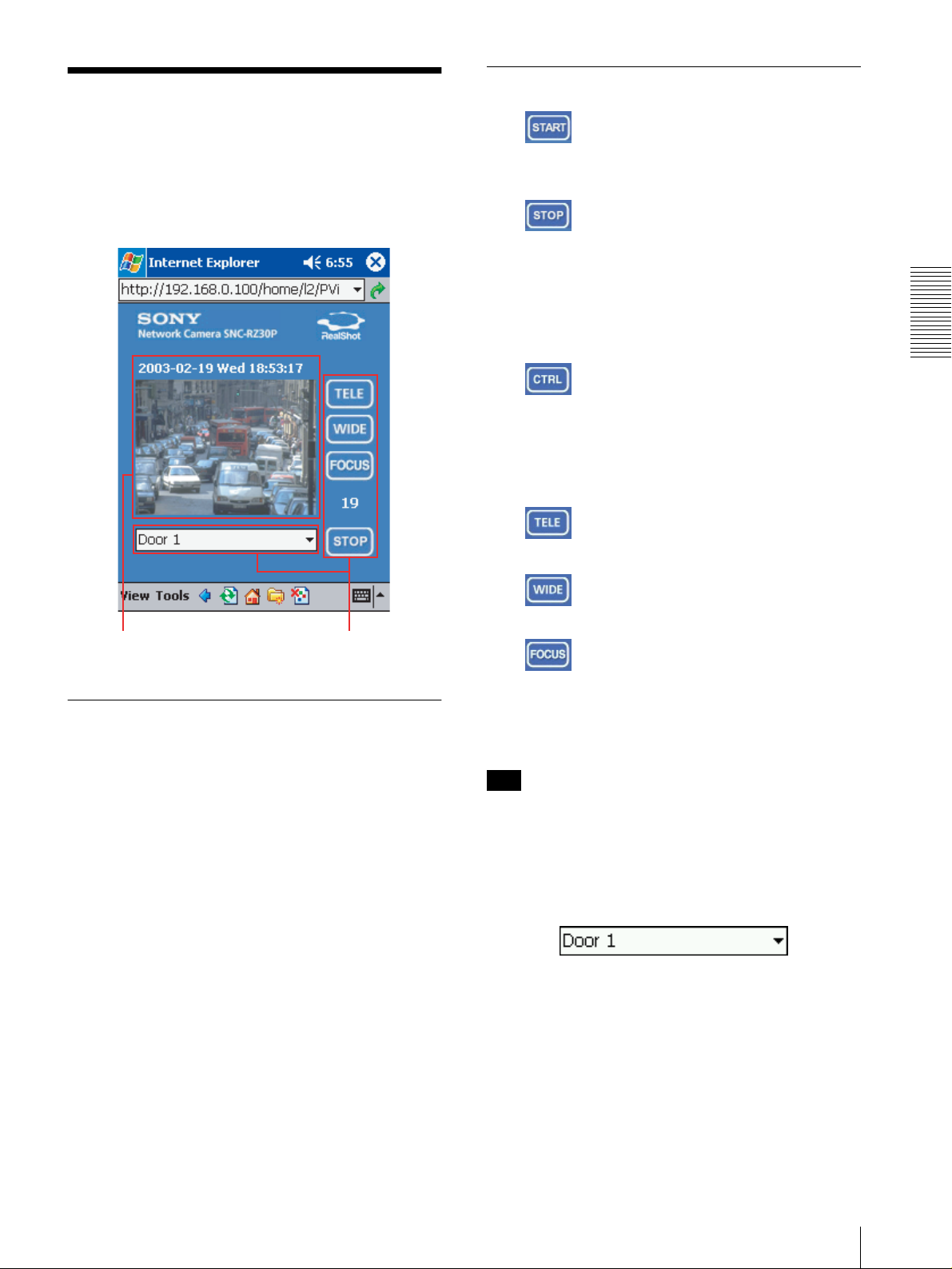
主浏览器画面构成
当您选择浏览器时,显示主浏览器画面。
本节简要介绍主浏览器画面各部分和控制器
的功能。各部分或控制器的详细介绍,请参阅具体
的页码。
影像控制部分
点击启动浏览器。
按钮的名称改变为 Stop。
主浏览器画面
监视器影像部分
影像控制部分
监视器影像部分
无论 Camera setting 画面上的 Image size 设
置如何,视野尺寸都固定为 160x120 (请参阅第
22 页)。
提高帧频
如果在 Camera setting 画面上将影像尺寸菜
单选择为 160x120 ,Pocket PC 就可获得更高的帧
频。
摇摄和倾斜
选择 Viewer2 后,点击监视器影像上的指针,
使摄像机摇摄 / 倾斜拍摄。
摄像机的方向移动,使指定的部分移向显示
器的中心。
点击停止浏览器。
影像刷新停止,摇摄、倾斜和变焦功能不工
作。
按钮的名称改变为 Start。
只有在选择了 Viewer2 时才显示下列按钮。
利用 Pocket PC 操作摄像机
点击以获得操作摄像机进行摇摄和倾斜的权
利。等待时间或剩余操作时间以秒显示。
只有当 System setting 画面中的 Exclusive
control mode 菜单设置为 On (请参阅第 20 页)时
才显示本按钮。
点击放大。
点击缩小。
点击以立即调节焦距。
只有当 Camera setting 画面中的 Focus mode
菜单设置为 Manual (请参阅第 23 页)时才显示本
按钮。
注
改变了 Camera setting 画面中的 Focus mode
菜单之后,在网络浏览器上点击 Refresh,以更新
影像控制部分的对焦模式设置。
PRESET 列表框
点击向下箭头按钮,从下拉列表选择预置位
置名称。然后,摄像机会移动到您用 Preset
position setting 画面存储的预置位置 (请参阅
第31页)。
主浏览器画面构成
Page 18

Network
管理摄像机
管理摄像机部分介绍如何由管理者设置摄像
机功能。
监视摄像机影像,请参阅第 6 页上的 “操作
摄像机”。
管理者菜单画面构成
当有 Level 4 访问权的管理者在管理者欢迎画
面选择 Setting,或单击主浏览器画面中菜单部分
中的 Setting 按钮时显示管理者菜单画面。
管理摄像机
显示 Network (Ethernet) setting 画面。
请参阅第 26 页上的 “配置网络 —Network
setting 画面”。
User
显示 User setting 画面。
请参阅第 29 页上的 “设置用户 —User
setting 画面”。
Security
显示 Security setting 画面。
请参阅第 30 页上的 “安全设置 —Security
setting 画面”。
Application 菜单
Preset position
显示 Preset position setting 画面。
请参阅第 31 页上的“摄像机位置和动作设置
—Preset position setting 画面”。
FTP client
显示 FTP client setting 画面。
请参阅第 34 页上的“发送影像给 FTP 服务器
—FTP client setting 画面”。
管理者菜单画面由 Basic 菜单和 Application
菜单组成。Basic 菜单用来进行摄像机的基本设
置,Application 菜单用来根据个人情况进行各种
应用设置。
单击各个菜单名称显示其设置画面。
Basic 菜单
System
显示 System setting 画面。
请参阅第 19 页上的 “配置系统 —System
setting 画面”。
Camera
显示 Camera setting 画面。
请参阅第 22 页上的 “设置摄像机 —Camera
setting 画面”。
FTP server
显示 FTP server setting 画面。
请参阅第 37 页上的 “从摄像机下载影像 —
FTP server setting 画面”。
SMTP
显示 SMTP setting 画面。
请参阅第 38 页上的 “通过 E-mail 发送影像
—SMTP setting 画面”。
Alarm out 1
显示 Alarm out 1 setting 画面。
请参阅第 40 页上的“设置警报输出 1 或 2 —
Alarm out 1 或 2 setting 画面”。
Alarm out 2
显示 Alarm out 2 setting 画面。
请参阅第 40 页上的“设置警报输出 1 或 2 —
Alarm out 1 或 2 setting 画面”。
Image memory
显示 Image memory setting 画面。
请参阅第 41 页上的 “在内存中记录影像 —
Image memory setting 画面”。
Alarm buffer
显示 Alarm buffer setting 画面。
请参阅第 44 页上的 “设置警报缓冲器 —
Alarm buffer setting 画面”。
管理者菜单画面构成
Page 19

Serial
显示 Serial setting 画面。
请参阅第 45 页上的“通过串行端口交换数据
—Serial setting 画面”。
配置系统
—System setting 画面
Schedule
显示 Schedule setting 画面。
请参阅第 46 页上的 “设置时间表 —
Schedule setting 画面”。
Activity detection
显示 Activity detection setting 画面。
请参阅第 46 页上的 “设置活动检查功能 —
Activity detection setting 画面”。
Pop-up
显示 Pop-up setting 画面。
请参阅第 47 页上的 “显示立体图片 —Pop-
up setting 画面”。
每个设置画面共有的按钮
下列按钮显示在其必需出现的设置画面中。
每个设置画面中按钮的作用都相同。
单击这个按钮以确认设置。
当您单击管理者菜单中的 System 时,出现
System setting 画面。
用这个画面进行软件的主要设置。
System setting 部分
管理摄像机
单击这个按钮使设置无效,并返回以前设置。
单击这个按钮返回设置画面首页。
设置画面的一般注意事项
在设置画面改变一项设定后,请至少等待 10 秒
钟后再关闭摄像机电源。如果您立即关闭电源,
改变的设定可能不能被正确存储。
当您显示 Area setting 画面或 Activity
setting 画面时,主浏览器画面上的影像尺寸可
能会改变一会儿。这不是异常现象。
Title bar name
在标题栏输入最长为 32 个字符的名称。
Welcome text
在欢迎画面用 HTML 格式输入最多 1024 字符
的文本。用 <BR> 标签作为换行符。(一个换行符相
当于 2 个字符。)
Serial No.
显示摄像机序列号码。
配置系统 —System setting 画面
Page 20
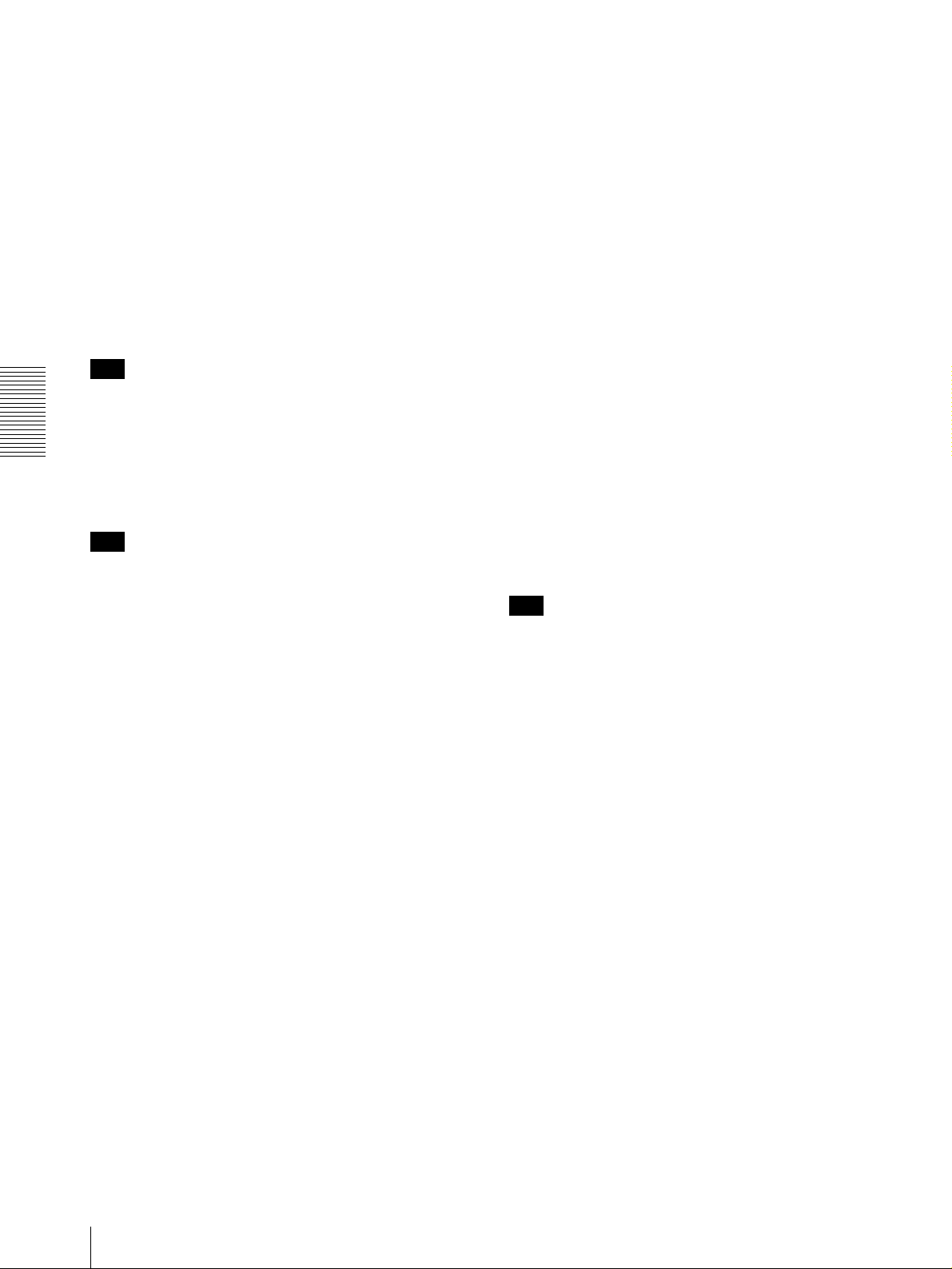
Default frame rate
选择您登录摄像机和显示主浏览器画面时选
择的最初帧频。
单击方框中的向下箭头按钮并从下拉列表中
选择帧频。
可以选择的帧频如下:
SNC-RZ30N:
1,2,3,4,5,6,8,10,15,20,25,Fastest
SNC-RZ30P:
1,2,3,4,5,6,8,12,16,20,Fastest
数字表示 “FPS”(每秒传输帧数)。
应用 Fastest,摄像机可传送连接线路允许的
最大帧频。SNC-RZ30N 的最大帧频为 30 FPS ,SNCRZ30P 的最大帧频为 25 FPS。
注
若要为改变的设置更新主浏览器画面,请单
击浏览器的 Refresh。
管理摄像机
Mount
如果要把摄像机安装到天花板上时请选择
Ceiling,安装到桌面上时请选择 Desk top。
注
若要为改变的设置更新主浏览器画面,请单击浏
览器的 Refresh。
使用 Server push viewer 时这项功能不能使用。
Default URL
当您输入浏览器的 Address 栏中的摄像机 IP
地址时选择显示的主页。
显示摄像机内置主页
选择 /index.html。
显示您的个人主页
您可以显示喜欢的主页,只要您已用摄像机
的 CGI 命令创建了主页并把 HTML 文件存储在了推
荐的 ATA 内存卡中。在这种情况下,请按如下所述
改变 Default URL 设置 :
选择 User Setting。
A-slot (advr)/B-slot (bdrv)
显示插入 PC 卡适配器中的 PC 卡类型和其剩
余空间。位于镜头侧的 PC 卡适配器为 “A-slot”
(A 适配器 ),位于摄像机底部的为 “B-slot”(B
适配器 )。
Exclusive control mode
限定摄像机的摇摄 / 倾斜拍摄操作。
如果选择 Off,多个用户可以同时摇摄 / 倾斜
摄像机。后访问的用户享有优先操作权。
如果选择 On,只能一个用户摇摄 / 倾斜摄像
机。用户允许的操作时间由 Operation time 设置
决定。如果一个用户在其他用户操作摄像机时试图
操作,根据 Operation time 和 Maximum wait
number 设置限定支配权。
Operation time
把每个用户独自操作摄像机的时间设置为 10
至600秒。
这个设置在 Exclusive control mode 菜单设
置为 On 时有效。
Maximum wait number
设置有一个用户操作摄像机时等待支配摄像
机的最多用户数量。选择数量为 0 到 20。
这个设置在 Exclusive control mode 菜单设
置为 On 时有效。
注
在使用 Exclusive control mode 之前,您需要在
本摄像机和所连接的电脑上正确地设定日期和时
间。
当您使用 Exclusive control mode 时,请启用您
浏览器上的 Cookie 功能。如果停用 Cookie 功
能,Exclusive control mode 将不工作。
当改变 Exclusive control mode 菜单的设置后,
请单击浏览器中的 Refresh 以更新为改变的设
置。
System log
显示 Log file events 画面,请单击 View。
Log file events 画面显示软件版本和故障排
除信息。
把您创建主页的 HTML 文件存入 ATA 内存卡并把
卡插入摄像机的 PC 卡适配器。
位于镜头侧的 PC 卡适配器为 “A-slot”(A 适
配器 ),位于摄像机底部的为 “B-slot”(B
适配器 )。
当您把 PC 卡插入 A 适配器时从下拉式菜单中选
择 /adrv/,或者把 PC 卡插入 B 适配器时选择
/bdrv/。
输入最长为 64 个字符的主页路径。
配置系统 —System setting 画面
Access log
点击 View 以显示 Access log 画面。
Access log 画面显示访问摄像机的过程。
Page 21
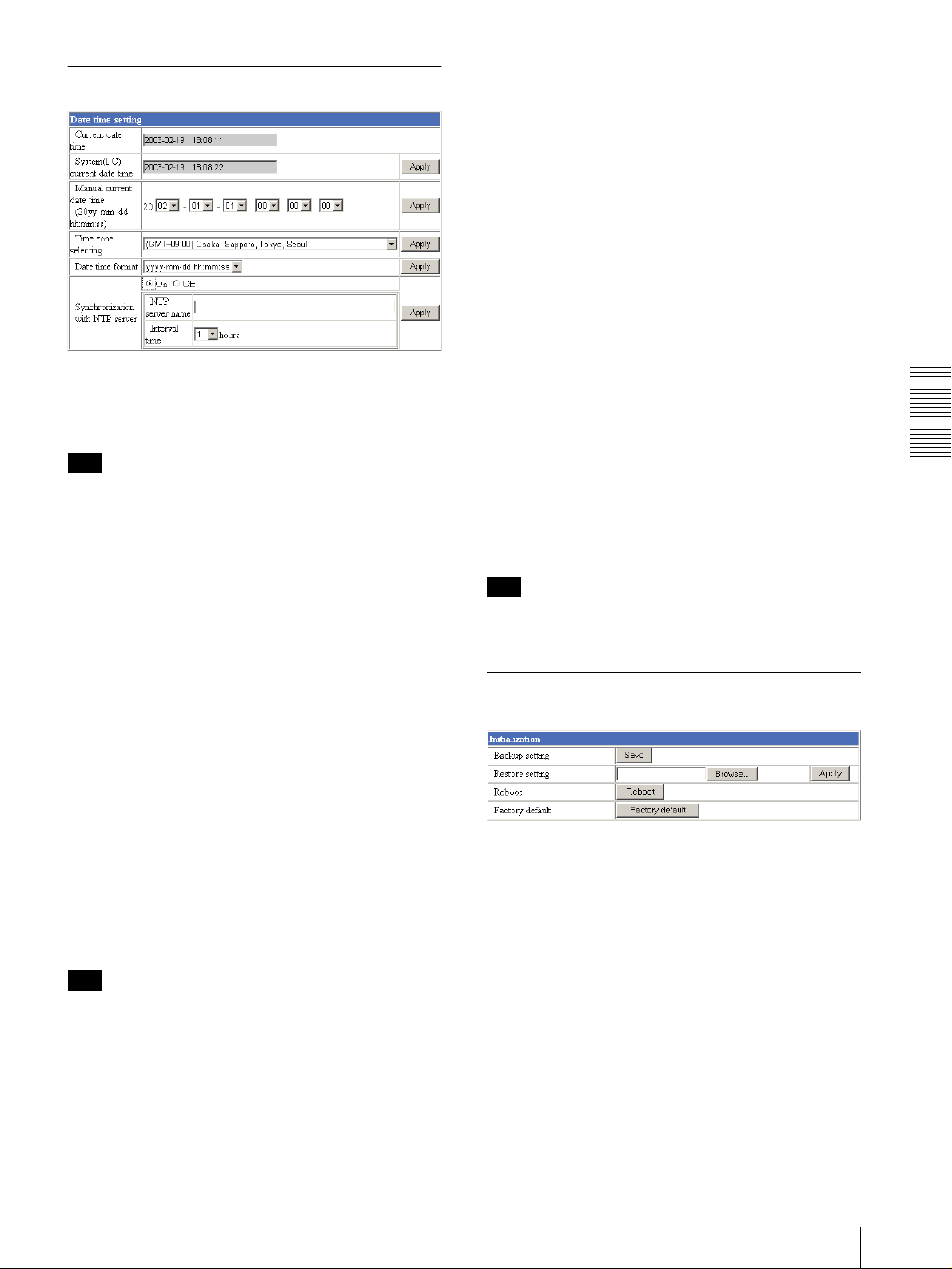
Date time setting 部分
Current date time
在摄像机上显示日期和时间。
您可以用下述两种方法设定日期和时间。
注
购买摄像机时,一定要检查摄像机的日期和
时间,必要时进行调整。
System (PC) current date time
在您的电脑上显示日期和时间。
单击 Apply,把电脑上的日期和时间传送到摄
像机。
设置的日期和时间显示在 Current date time
上。
您可以选择下列三种格式之一:yyyy-mm-dd
hh:mm:ss (年 - 月 - 日 时:分:秒),mm-dd-
yyyy hh:mm:ss (月 - 日 - 年 时:分:秒),和
dd-mm-yyyy hh:mm:ss (日-月-年 时:分:
秒)。
单击 Apply 把设置传送给摄像机。
Synchronization with NTP server
使摄像机的时间与 NTP (Network Time
Protocol)服务器的时间同步。
选择 On 以启用时间同步,选择 Off 以解除时
间同步。
NTP server name
输入最长为 64 个字符的 NTP 服务器的主机名
称或 IP 地址。
当 Synchronization with NTP server 菜单设
置为 On 时,该设置有效。
Interval time
根据 NTP server 的时间,在 1 和 24 小时之间
选择时间间隔,以调节摄像机的时间。
设置的时间间隔只是一个指导,并不指示确
切的时间。
当 Synchronization with NTP server 菜单设
置为 On 时,该设置有效。
注
根据摄像机和 NTP server 之间的网络环境,
该功能所调节的时间可能稍有误差。
管理摄像机
Manual current date time
当您想要手动设置摄像机的日期和时间时,
从每个下拉式列表中选择年、月、日、小时、分、
秒的后两位。把 Current date time 设置改为您选
择的日期和时间,请单击 Apply。
Time zone selecting
在摄像机安装的地区设置与格林威治标准时
间的时差。当您发送 E-mail 时,发送日期和时间
依据此设置而调整。
从下拉式列表中选择摄像机安装地区的时区。
单击 Apply,依据选择改变 Current date time 设
置。
注
如果Time zone selecting 菜单选择的时区与电脑
的设置不同,将根据时差并设置摄像机时间。
由于网络性能的原因,摄像机的设置时间可能与
实际时间稍有差别。
Date time format
从下拉列表选择显示在监视器影像的日期和
时间格式。
初始化部分
Backup setting
在文件中保存摄像机的设置数据。
点击 Save,按照浏览器上的说明,指定文件
夹并保存摄像机的设置数据。出厂时预置的文件名
为 “snc-rz30.cfg”。
Restore setting
装入存储的摄像机设置数据。
点击 Browse 并选择存储设置数据的文件。然
后,点击 Apply,根据装入的数据调节摄像机并重
新启动摄像机。
配置系统 —System setting 画面
Page 22
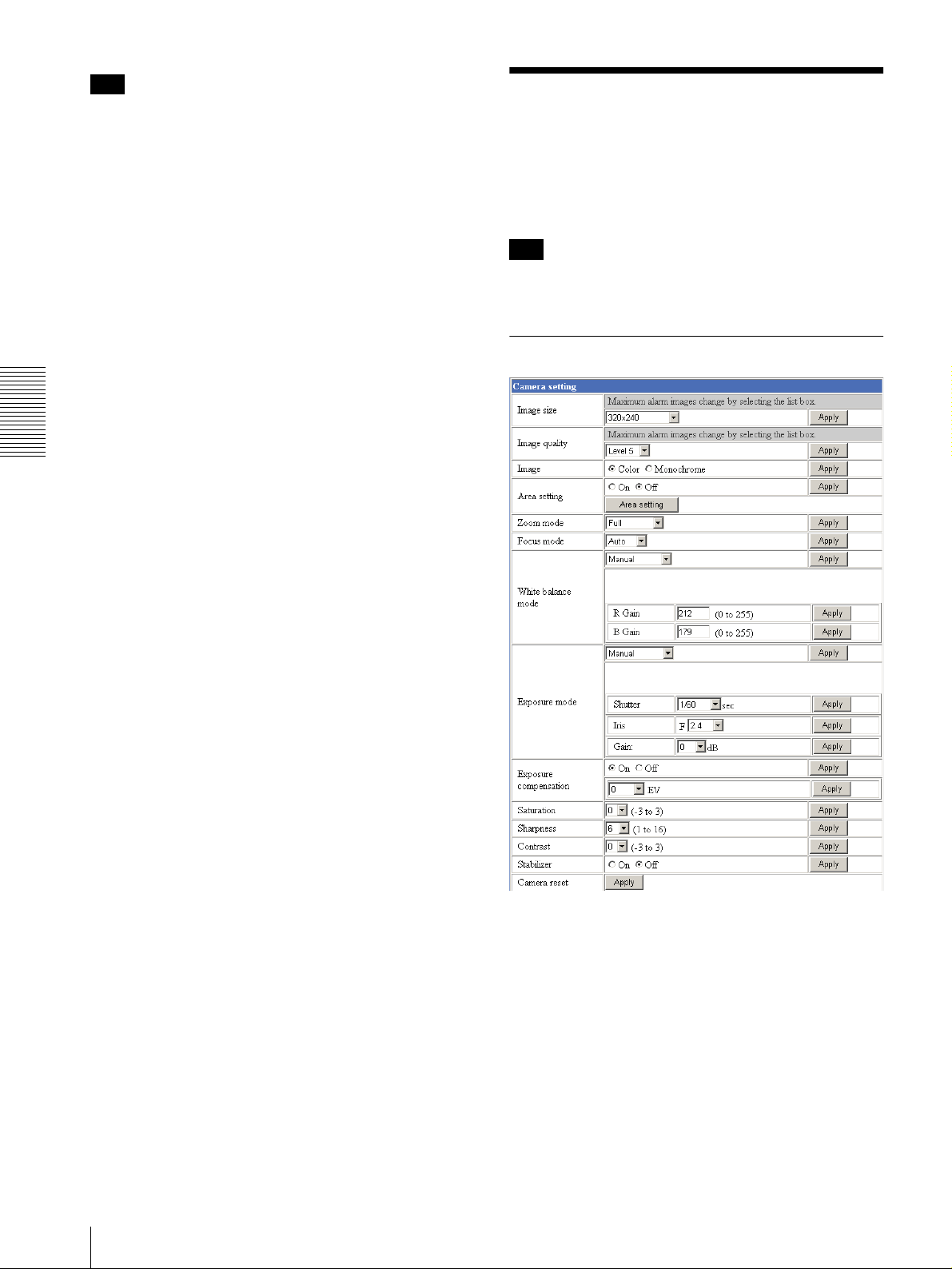
注
不能设置 Network setting 画面上 Wired LAN
setting 部分 ( 请参阅第 26 页 ) 和 Wireless
LAN setting 部分 ( 请参阅第 27 页 ) 的 IP 地址
设置。
设置了 Preset position setting 画面上指定的
预置位置名称,但不能设置用 Preset 位置名称
预置摄像机的位置。(请参阅第 31 页)
Reboot
重新启动摄像机。
单击 Reboot,“The SNC-RZ30 will be
rebooted. Are you sure?”出现。单击 OK 重新启
动摄像机。
设置摄像机
—Camera setting 画面
单击管理者菜单中的 Camera,出现 Camera
setting 画面。
用这个画面设置摄像机功能。
注
若要更新摄像机设置,请单击更改项目的
Apply。
Camera setting 部分
Factory default
把摄像机重新设置为出厂设置。
单击 Factory default,“All configuration
管理摄像机
information will be initialized as factory
setting. Are you sure?”出现。单击 OK 重新设为
出厂设置。
设置摄像机 —Camera setting 画面
Image size
选择要传输给电脑的影像尺寸。
您可从下面选项中选择。
SNC-RZ30N:
736î480 (Auto), 736î480 (Frame), 736î
480 (Field), 640î480 (Auto), 640î480
(Frame), 640î480 (Field), 320î240, 160î120
SNC-RZ30P:
736î544 (Auto), 736î544 (Frame), 736î
544 (Field), 640î480 (Auto), 640î480
(Frame), 640î480 (Field), 320î240, 160î120
Frame 适合于静止影像,Field 适合于活动影
像。
Page 23

如果您选择 Auto,影像模式自动在 Frame 和
Field 之间转换。当物体是静止目标时为 Frame,
当物体移动时为 Field。
Image quality
从 Level 1 到 Level 10 中选择影像品质。
等级越高影像品质越好,但随着数据量的增
加帧频变小。
提示
下表表明一个 24 位影像 (R,G 和 B 各 8 位)
的数据量和每个 Level 设置的压缩率之间的关系。
(为 640î480 影像时)
Level 数据量 (大约) 压缩率 (大约)
1 15 KB 1/60
2 18 KB 1/50
3 22.5 KB 1/40
4 25.7 KB 1/35
5 30 KB 1/30
6 36 KB 1/25
7 45 KB 1/20
8 60 KB 1/15
9 90 KB 1/10
10 180 KB 1/5
单击静止影像以规定修剪部分。
当您单击时出现一个红色边框,表示修剪部
分。
按如下所示确定修剪部分:
沿着静止影像的中心
轴旋转 180°的位置
红色修剪边框 静止影像中心 单击位置
若要改变修剪部分,单击影像上的其他位置。
单击窗口底部的 OK。
在主浏览器画面上显示修剪的影像。
单击右上角的 以关闭影像。
静止影像
管理摄像机
Image
选择 Color 或 Monochrome。
Area setting
当 SNC-RZ30N 的影像尺寸是 736î480 或 640
î480,或者 SNC-RZ30P 的影像尺寸是 736î544 或
640î480 时,您可以修剪影像的一部分并可在电脑
上显示修剪的影像。修剪影像可使传输数据量减
小,从而使网络负荷减小,进而获得较高的帧频。
选择 On 修剪影像,或选择 Off 为不修剪。
修剪影像
把SNC-RZ30N的Image size菜单设置为736î 480
或 640î480,或者把 SNC-RZ30P 的 Image size
菜单设置为 736î544 或 640î480。
把 Area setting 菜单设置为On,并 单 击 Apply。
单击 Area setting 按钮。
显示静止影像。
Zoom mode
选择变焦模式。
选择 Full 启用 25 倍光学变焦和 12 倍电子变
焦,合计 300 倍。电子变焦在光学变焦之后运行。
选择 Optical only 只启用 25 倍光学变焦。在
这种情况下,您可以单击主浏览器画面中的 DZOOM
x 2 按钮应用 2 倍电子变焦。若要取消电子变焦,
请单击 DZOOM x 1 按钮。( 请参阅第 11 页上的“变
焦”。)
Focus mode
选择变焦模式。
选择 Auto 调整为自动变焦。
选择 Manual 调整为用主浏览器画面中的 NEAR
和 FAR 按钮手动变焦。如果您单击 ONE PUSH AF 按
钮,立即调整焦距。( 请参阅第 12 页上的 “对
焦”。)
White balance mode
选择白平衡模式。
您可从下列各项选择:Auto, Indoor,
Outdoor, One push WB, ATW 和 Manual。
如果您选择 One push WB,显示 ONE PUSH
TRIGGER 按钮。单击此按钮会立即调整白平衡。
如果选择 Manual,会显示 R Gain 和 B Gain
控制器。每个控制器均可设定为 0 至 255。
设置摄像机 —Camera setting 画面
Page 24

Exposure mode
从下面选择曝光模式:Full auto、Shutter
priority、Iris priority 和 Manual。
每个设置都必需的设置项目出现显示。
当设置为 On 时,从下列选择 EV 值:
+1.75,+1.5,+1.25,+1,+0.75,+0.5,+0.25,0,
-0.25,-0.5,-0.75,-1,-1.25,-1.5,-1.75(EV)
Saturation
Full auto: 用电子快门、光圈和增益自动调整曝
光。选择 Back light compensation 菜单 On 或
Off。
Shutter priority: 用光圈和增益自动调整曝光。
从 Shutter 下拉列表选择电子快门速度。
Iris priority: 用电子快门和增益自动调整曝光。
若要调整光圈,请从 Iris 下拉列表选择 F
number (F 值 )。
Manual: 为每个控制器选择电子快门、光圈和增
益。
Back light compensation
管理摄像机
选择 On 启用背景光补偿,或选择 Off 使之无
效。
Shutter
从下列选择电子快门速度:
SNC-RZ30N:
1/10000,1/6000,1/4000,1/3000,1/2000,
1/1000,1/725,1/500,1/350,1/250,1/180,
1/125,1/100,1/90,1/60,1/30,1/15,1/8,1/4,
1/2,1(秒)
SNC-RZ30P:
1/10000,1/6000,1/3500,1/3000,1/2500,
1/1750,1/1000,1/600,1/420,1/300,1/215,
1/150,1/120,1/100,1/75,1/50,1/25,1/12,1/6,
1/3,1/2,1(秒)
Iris
从下列选择光圈 (F 值 ):
F1.6,F2,F2.4,F2.8,F3.4,F4.0,F4.8,F5.6,
F5.8,F8.0,F9.6,F11,F14,F16,F19,F22,F28,
Close
Gain
从下列选择增益 (dB):
-3 dB,0 dB,2 dB,4 dB,6 dB,8 dB,10 dB,
12 dB,14 dB,16 dB,18 dB,20 dB,22 dB,24 dB,
26 dB,28 dB
从 -3 到 3 的 7 个等级选择饱和度。
选择 3,使影像具有最高饱和度。
注
Saturation 设置只对电脑影像有效。(对视
频输出信号无效。)
Sharpness
从 1 至 16 的 16 个等级选择锐度。
选择 16,使影像具有最大的锐度。
Contrast
从 -3 到 3 的 7 个等级选择对比度。
选择 3,使影像具有最大的对比度。
注
Contrast 设置只对电脑影像有效。(对视频
输出信号无效。)
Stabilizer
选择安定器以补偿振动。
当摄像机受到振动时,选择 On 启用安定器。
通常选择 Off。
注
如果您在Stabilizer菜单设置为On 时摇动或倾斜
摄像机,摇动或倾斜 5 秒后监视器影像才能稳
定。
安定器用来补偿手臂产生的振动。据振动量安定
器可能不起作用。
根据 Stabilizer On/Off 设置视角发生改变。
Camera reset
单击 Apply,然后出现 “Camera reset
OK?”。在 Camera setting 画面单击对话框中的 OK
把摄像机设置重新设为出厂设置。
Day/Night setting 部分
注
当快门速度在 Shutter priority 或 Manual 模
式下设置为 1 sec 或 1/2 sec 时,把 Focus mode 和
White balance mode 菜单设置为 Manual。
Exposure compensation
当 Exposure mode 菜单设置为 Full auto、
Shutter priority 或 Iris priority 时,选择 On
启用曝光补偿或选择 Off 使之无效。
设置摄像机 —Camera setting 画面
Day/Night mode
从 Disable、 Auto、Manual 和 Timer 中选择
Day/Night 模式以决定 IR (红外线)剪切滤波器运
行模式。
Page 25
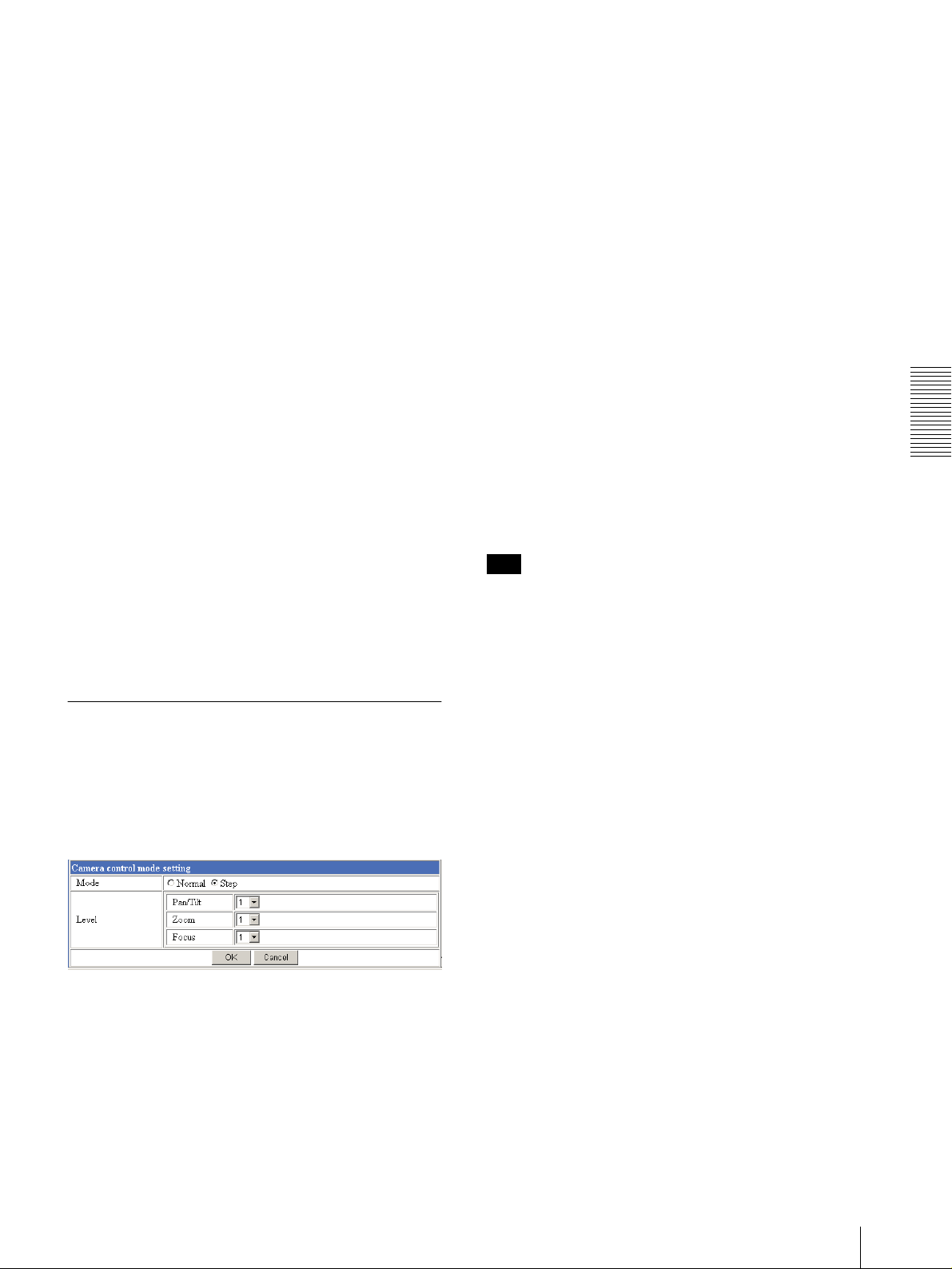
选择模式后,单击 OK 以更新摄像机为选择的
模式。
Disable: 经常设置为 Day 模式。
Auto: 自动设置 Day/Night 模式。 通常设置为 Day
模式并在黑的地方转换为 Night 模式。
Step: 每次单击鼠标按钮时,按照 Level 所规定的
变化程度移动 (摇摄、倾斜或变焦)摄像机或
进行对焦调节操作。
如果您持续按住鼠标按钮 1 秒钟以上,操作模
式将暂时改变为 Normal。当您放开鼠标按钮
时,停止摄像机操作 / 调节并恢复为 Step 模
式。
Manual: 手动设置 Day/Night 模式。
如果您选择 Manual,出现 Day/Night On/Off 菜
单。选择 On 设置 Night 模式,选择 Off 设置
Day 模式。您也可以从触发控制部分选择 Day/
Night 模式 (请参阅第 14 页)。
Timer: 用定时器设置 Day/Night 模式。
如果您选择 Timer,在底部出现 Schedule No.
菜单。 选择时间表以便把 Day/Night 模式通常
设置为 Day 模式,它会在时间表上的开始时间
进入 Night 模式并在结束时间进入 Day 模式。
Schedule No.
当 Day/Night 模式菜单设置为 Timer 时,单
击需要的时间表 No.1 到 6 的检查栏以启用 Day/
Night 模式。
若要检查时间表内容,请单击 Schedule
check。( 请参阅第 46 页上的 “设置时间表 —
Schedule setting 画面”。)
OK/Cancel
请参阅第 19 页上的 “每个设置画面共有的按
钮”。
Level
选择单击一次鼠标按钮时摄像机操作或对焦
调节的变化程度。当模式设定为 Step 时该部分有
效。
Pan/Tilt:通过单击摇摄 / 倾斜用 8 个方向的箭头
按钮在 1 至 10 的范围内选择摄像机变化程度
(第 11 页)。选择 10 为最大变化程度。
Zoom:通过单击变焦用 TELE 或 WIDE 按钮在 1 至 10
的范围内选择摄像机变化程度 (第 11 页)。选
择 10 为最大变化程度。
管理摄像机
Focus:通过单击手动对焦用 FAR 或 NEAR 按钮在 1
至 10 的范围内选择摄像机对焦调节变化程度
(第 12 页)。选择 10 为最大变化程度。
注
改变 Mode 或 Level 设置后,需单击菜单部分
的 Control 按钮更新影像控制部分的设置。
Camera control mode setting 部分
您可以利用 8 个方向的箭头按钮设置摇摄 /
倾斜拍摄的操作模式 (请参阅第 11 页),利用
TELE 和 WIDE 按钮设置变焦 (请参阅第 11 页),利
用 NEAR 和 FAR 按钮设置手动对焦 (请参阅第 12
页)。
Mode
选择鼠标的操作模式。
Normal:当您单击鼠标按钮时,摄像机开始摇摄、
倾斜或变焦操作,或开始对焦调节,在按下鼠
标按钮期间,将持续进行操作 / 调节。若要停
止操作 / 调节,放开鼠标按钮。
设置摄像机 —Camera setting 画面
Page 26

配置网络
Secondary DNS
必要时,输入第二 DNS 服务器的 IP 地址。
—Network setting 画面
当单击管理者菜单中的 Network 时,出现
Network setting 画面。
利用该画面配置网络,将摄像机和电脑连在
一起。
Wired LAN setting 部分
本部分提供了通过以太网连接摄像机的菜单。
Bandwidth control
限定摄像机以太网接口传输数据的带宽。
您可从下列选择:
Unlimited,0.5,0.6,0.7,0.8,0.9,1.0,2.0,
3.0,4.0,5.0,6.0,7.0,8.0(Mbps)
当您不想限定带宽时,请选择 Unlimited。
注
如果限定带宽,摄像机性能会受到影响,例如影
像显示帧频减小。
实际带宽根据网络环境可能与选项不同。
OK/Cancel
请参阅第 19 页上的 “每个设置画面共有的按
钮”。
管理摄像机
Wireless LAN setting 部分
本部分提供了通过无线网络连接摄像机的菜
单,将特定的无线 LAN 卡插入摄像机的 PC 卡适配
器。
DHCP
选择 On 自动给摄像机分配 IP 地址。当您为
摄像机分配好合适的 IP 地址后,请选择 Off。
注
当您把 DHCP 设置为 On 时,请确信网络上有
DHCP 服务器。
DNS auto acquisition
当 DHCP 设置为 On 时,请选择是否自动分配
DNS 服务器的 IP 地址。选择 On 自动分配 DNS 服务
器的 IP 地址。
阅读本指南和无线 LAN 卡的操作手册和安装
指南。
验证无线 LAN 适配器卡
Cisco Aironet 350 Series Client Adapter:
AIR-PCM352
关于无线 LAN 卡的详情,请与授权的 Sony 经
销商或您购买产品的商店联系。
IP address
输入摄像机的 IP 地址。
Subnet mask
输入子网掩码。
Default gateway
输入默认网关。
MAC address
显示摄像机的 MAC 地址。
Primary DNS
输入第一 DNS 服务器的 IP 地址。
配置网络 —Network setting 画面
Page 27
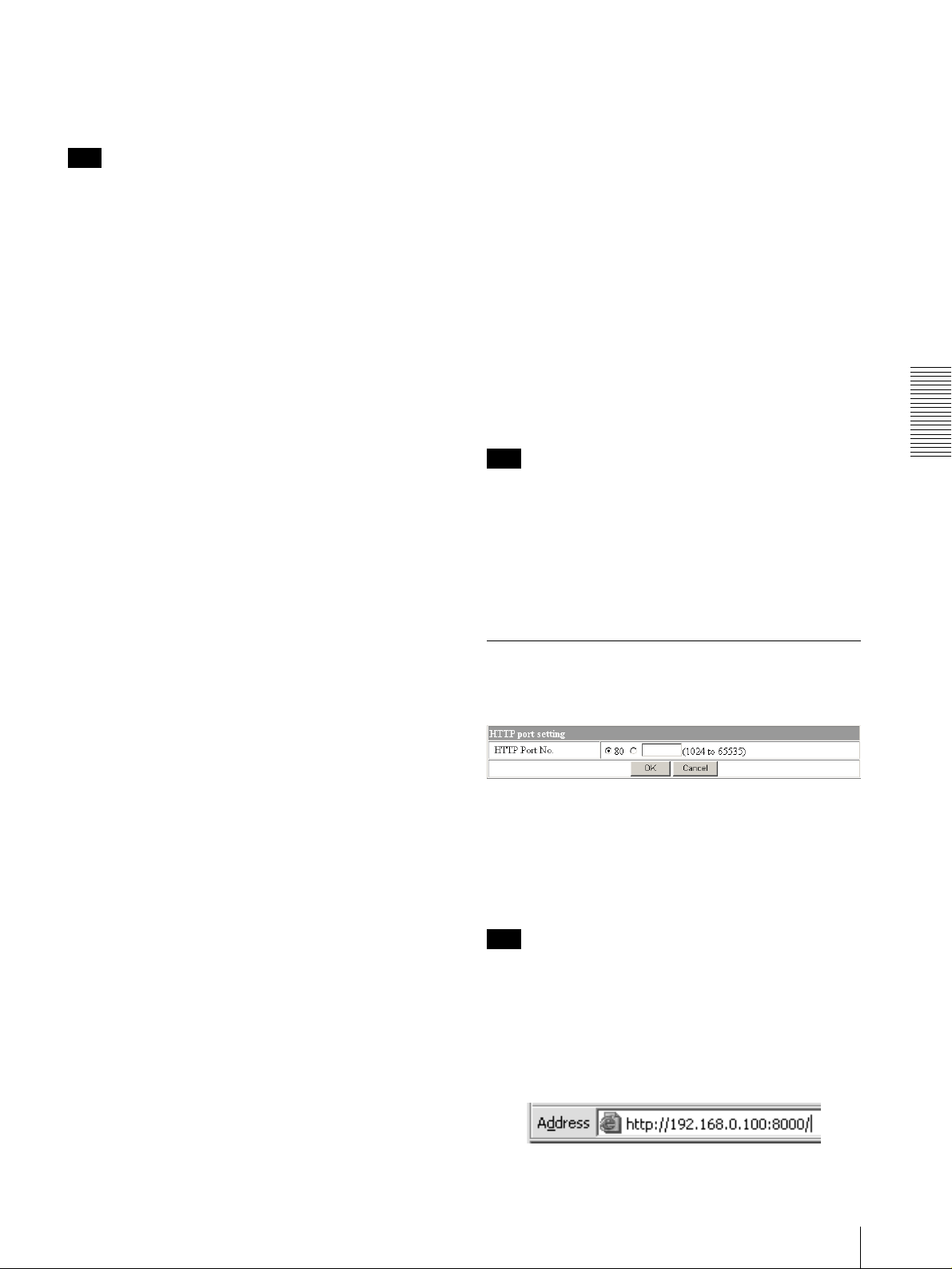
DHCP
选择 On 自动为摄像机分配 IP 地址。
为摄像机分配了正确的 IP 地址后选择 Off。
注
当您设置 DHCP 为 On 时,请确保网络中有
DHCP 服务器。
关于详情,请参考无线 LAN 卡的操作手册和
安装指南。
WEP
当您使用 WEP (Wired Equivalent Privacy)
键时选择 On,不使用时选择 Off。
只有当 WEP 菜单设置为 On 时,WEP 键的数据
设置才有效。
DNS auto acquisition
当 DHCP 设置为 On 时,请选择是否自动分配
DNS 服务器的 IP 地址。
选择 On 自动分配 DNS 服务器的 IP 地址。
IP address
输入摄像机的 IP 地址。
Subnet mask
输入子网掩码。
Default gateway
输入默认网关。
MAC address
显示插入摄像机 PC 卡适配器的无线 LAN 卡的
MAC 地址。如果没有插卡,则显示 00-00-00-0000-00。
Primary DNS
输入第一 DNS 服务器的 IP 地址。
WEP key data
最多指定 4 个 WEP 键。WEP 键的长度为 40 或
104 字节。104 字节的 WEP 键比 40 字节的 WEP 键有
更高的安全级别。您可以用十六进制数(0 到 9 和
A 到 F)或 ASCII 字符输入 WEP 键。
当 Type 菜单设置为 Infrastructure mode
时,WEP 键应该与访问点的相同。当 Type 菜单设置
为 802.11 Ad hoc mode 时,WEP 键应该与客户通信
的相同。
注
从摄像机上取下无线 LAN 卡之前,关闭摄像机的
电源。
如果 Wired LAN setting 部分或 Wireless LAN
setting 部分的设置改变了,以太网和无线接口
都会断开并被初始化。
使用无线 LAN 卡时,通过以太网传输/ 接收的数据
量可能减少。
HTTP port setting 部分
您可以为摄像机的 HTTP 服务器设置端口值。
管理摄像机
Secondary DNS
必要时,输入第二 DNS 服务器的 IP 地址。
Bandwidth control
限定摄像机无线接口传输数据的带宽。
您可从下列选择:
Unlimited, 0.5, 0.6, 0.7, 0.8, 0.9, 1.0,
2.0, 3.0 (Mbps)
当您不想限定带宽时,请选择 Unlimited。
SSID
利用最长为 32 位的 ASCII 字符 (大写和小写
字体)输入 ID,以确认您想访问的无线网络。
为了您的安全,请务必改变出厂的设置。
Type
选择网络连接类型 802.11 Ad hoc mode 或
Infrastructure mode。选 择 802.11 Ad hoc mode,
指定无线通道和最大传输功率。
指定符合您的国家和地区法规的通道和传输
功率。
HTTP port No.
通常选择 80。如果您想要使用 80 以外的端口
号,选择文本框并输入 1024 至 65535 之间的端口
号。
注
当您在Network setting 画面或设置程序中将
HTTP port No. 设定为 80 以外的号码时,请通过在
网页浏览器上输入摄像机 IP 地址访问摄像机,如
下所示:
范例:当 HTTP port No. 设定为 8000
配置网络 —Network setting 画面
Page 28

通知 IP 地址 —Dynamic IP address
notification 部分
当 DHCP 菜单设置为 On 时,您可以利用 SMTP
或 HTTP 协议传送网络设置 (Wired LAN settings
和 Wireless LAN settings)完成的通知。
Message
输入最长为 384 个字符的 E-mail 文本。您可
以用下述特殊标签来记述所获得的 IP 地址的信息。
HTTP
DHCP 设置完成时,选择 On 向 HTTP 服务器输
出命令。您可以利用本功能配置一个实用的系统,
例如查看存储于 HTTP 服务器的访问登录或启动外
部 CGI 程序。
URL
用最长 256 个字符指定 URL 来发送 HTTP 命
令。URL 通常记述如下:
KWWSLSBDGGUHVV>SRUW@SDWK"SDUDPHWHU
ip_address: 输入您想要连接的主机的 IP 地址或
主机名称。
[:port]: 指定您想要连接的端口值。如果您想使
管理摄像机
用众所周知的端口值 80,那么您就不必输入这
个数值。
Path: 输入命令名。
Parameter: 必要时,输入命令参数。您可以使用
下列的特殊标签作为参数。
SMTP
DHCP 设置完成时,选择 On 发送 E-mail。
SMTP server name
输入您想用来发送 E-mail 的 SMTP 服务器的
名称或 IP 地址,最长为 64 个字符。
Recipient e-mail address
输入最长为 64 个字符的收件人的 E-mail 地
址。您只能指定一个 E-mail 接收地址。
From e-mail address
输入最长为 64 个字符的显示在 E-mail 的
From 栏的 E-mail 地址。这个地址用来作为回复邮
件地址或作为来自邮件服务器的系统邮件的地址。
Subject
输入最长为 64 个字符的 E-mail 主题 / 标题。
Proxy server name
通过 proxy 服务器发送 HTTP 命令时,请输入
最长为 64 个字符的 proxy 服务器的名称或地址。
Proxy port No.
通过 proxy 服务器发送 HTTP 命令时,请指定
端口值。在 1024 和 65535 之间设置端口值。
Method
选择 HTTP 方法为 GET 或 POST。
About the special tags
您可以利用下列五个特殊标签来使 DHCP 获得
设置的通知,如 IP 地址。在您在 SMTP 菜单的
Message 栏记述的 URL 的参数部分输入标签。
<IP>
利用该标签在文本或参数中置入 DHCP 中获得
的IP地址。
<HTTPPORT>
利用该标签在文本或参数中置入指定的 HTTP
服务器端口值。
配置网络 —Network setting 画面
<MACADDRESS>
利用该标签在文本或参数中置入接口的 MAC
地址,您已经通过 DHCP 获得了该接口的 IP 地址。
Page 29
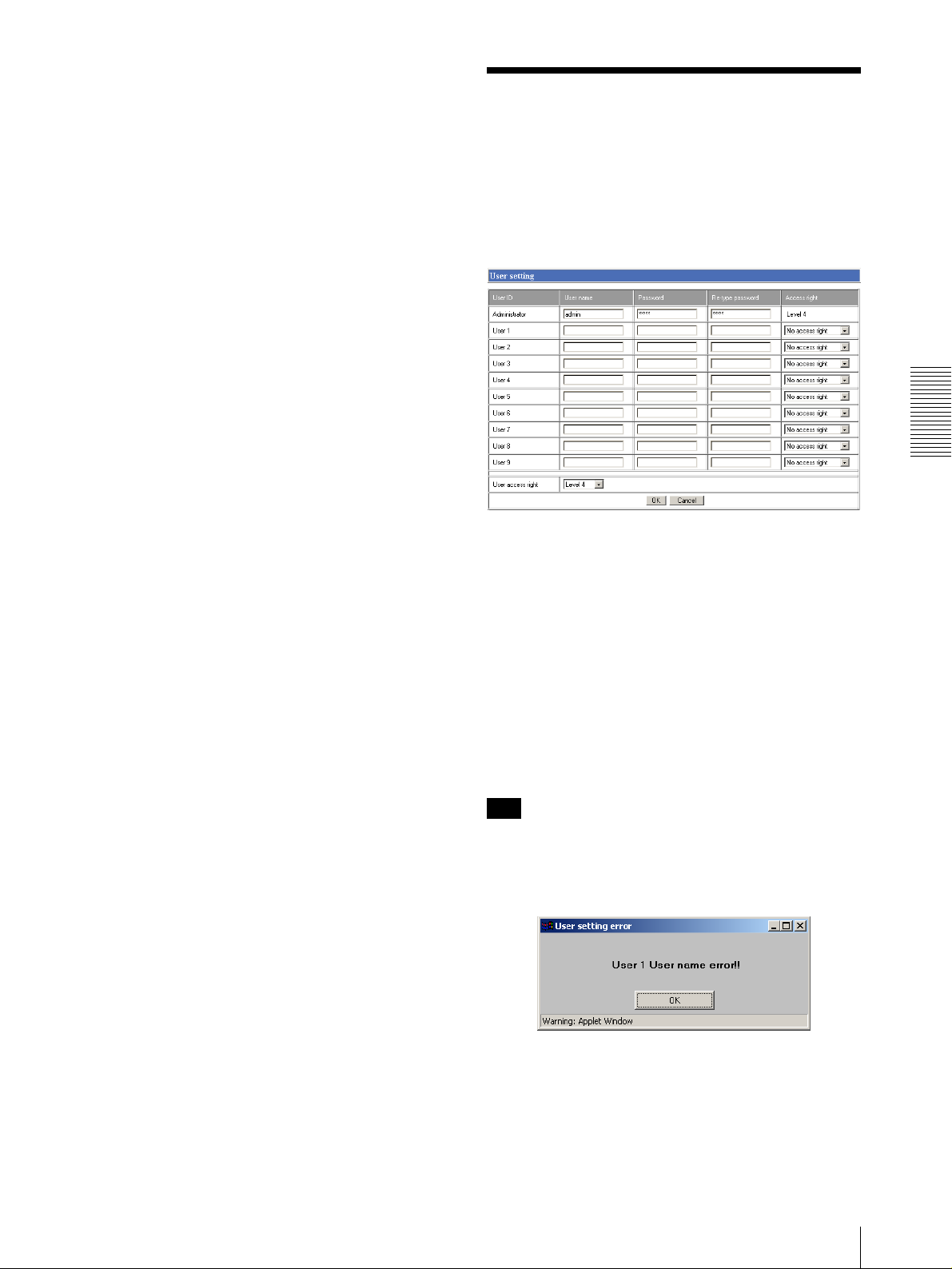
<MODELNAME>
利用该标签在文本或参数中置入摄像机型号
名称 (SNC-RZ30N 或 SNC-RZ30P)。
<SERIAL>
利用该标签在文本或参数中置入摄像机系列
号。
设置用户
—User setting 画面
当您单击管理者菜单中的 User 时,出现 User
setting 画面。
用这个画面设置管理者用户名称和密码和最
多 9 类用户 (User 1 到 User 9) 及每个用户访问
权。
管理摄像机
Administrator, User 1 to 9
为每个用户 ID 指定 User name、Password、
Re-type password 和 Access right。
User name
输入 4 到 16 个字符的用户名称。
Password
输入 4 到 16 个字符的密码。
Re-type password
为了确认密码,请输入您在密码栏输入的相
同密码。
注
如果您在 User name、Password 或 Re-type
password 栏输入了错误的字符,会显示以下的类似
信息。在这种情况下,请单击 OK 取消信息并重新
输入正确的字符。
设置用户 —User setting 画面
Page 30
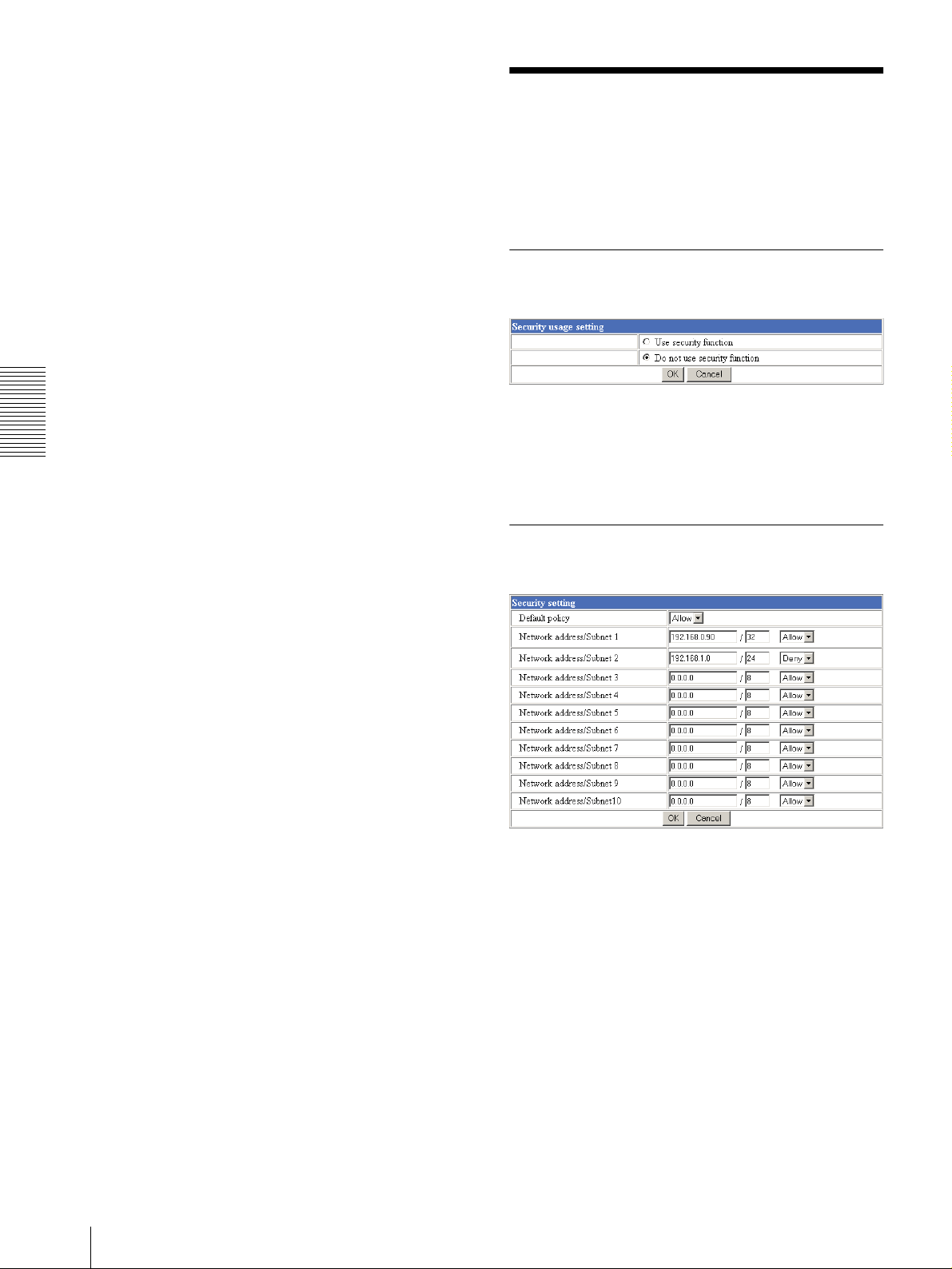
Access right
从下拉列表为每个用户选择访问权。您可以
从 Level 1 到 Level 4 中选择。每一个访问权的权
利如下:
安全设置
—Security setting 画面
Level 1: 允许监视摄像机影像 (包括一些监视操
作)。
Level 2: 允许监视摄像机影像和摄像机操作。
Level 3: 允许监视摄像机影像、摄像机操作和手动
应用操作。
Level 4: 允许和管理者相同的访问权。
No access right: 当您暂时不想访问摄像机时使用
这个选项。
User access right
选择访问权等级以要求用户身份。
管理摄像机
身份对话框出现在要求用户身份的地方。
Level 1: 当用户进入下列画面时执行用户身份:
主浏览画面 ( 第 9 页 ),摄像机控制部分 ( 第
11 页 ),触发控制部分 ( 第 14 页 ),或管理者
菜单画面 ( 第 18 页 )。
Level 2: 当用户进入下列画面时执行用户身份:
摄像机控制部分,触发控制部分或管理者菜单
画面。
显示主浏览器画面不要求用户身份。
当您单击管理者菜单中 Security 的时,显示
Security setting 画面。
用这个画面限制进入摄像机的电脑。
启用 / 解除安全功能
—Security usage setting 画面
若要启用安全功能,请选择 Use security
function,然后单击 OK。出现 Security setting
画面。
如果您不用安全功能,请选择 Do not use
security function,然后单击 OK。
设置安全功能
—Securing setting 画面
Level 3: 当用户进入下列画面时执行用户身份:
触发控制部分或管理者菜单画面。
显示主浏览器画面或摄像机控制部分不需要用
户身份。
Level 4: 当用户只进入管理者菜单画面时执行用户
身份。
显示其他画面不需要用户身份。
OK/Cancel
请参阅第 19 页上的 “每个设置画面共有的按
钮”。
Default policy
从 Allow 和 Deny 中选择限定的基本方法。
如果选择 Allow,基本上允许您进入摄像机,
只是不允许您从以下 Network address/Subnet 1 到
Network address/Subnet 10 菜单指定的电脑进入。
如果选择 Deny,基本上不允许您进入摄像
机,只允许您从 Network address/Subnet 1 到
Network address/Subnet 10 菜单指定的电脑进入。
安全设置 —Security setting 画面
Page 31
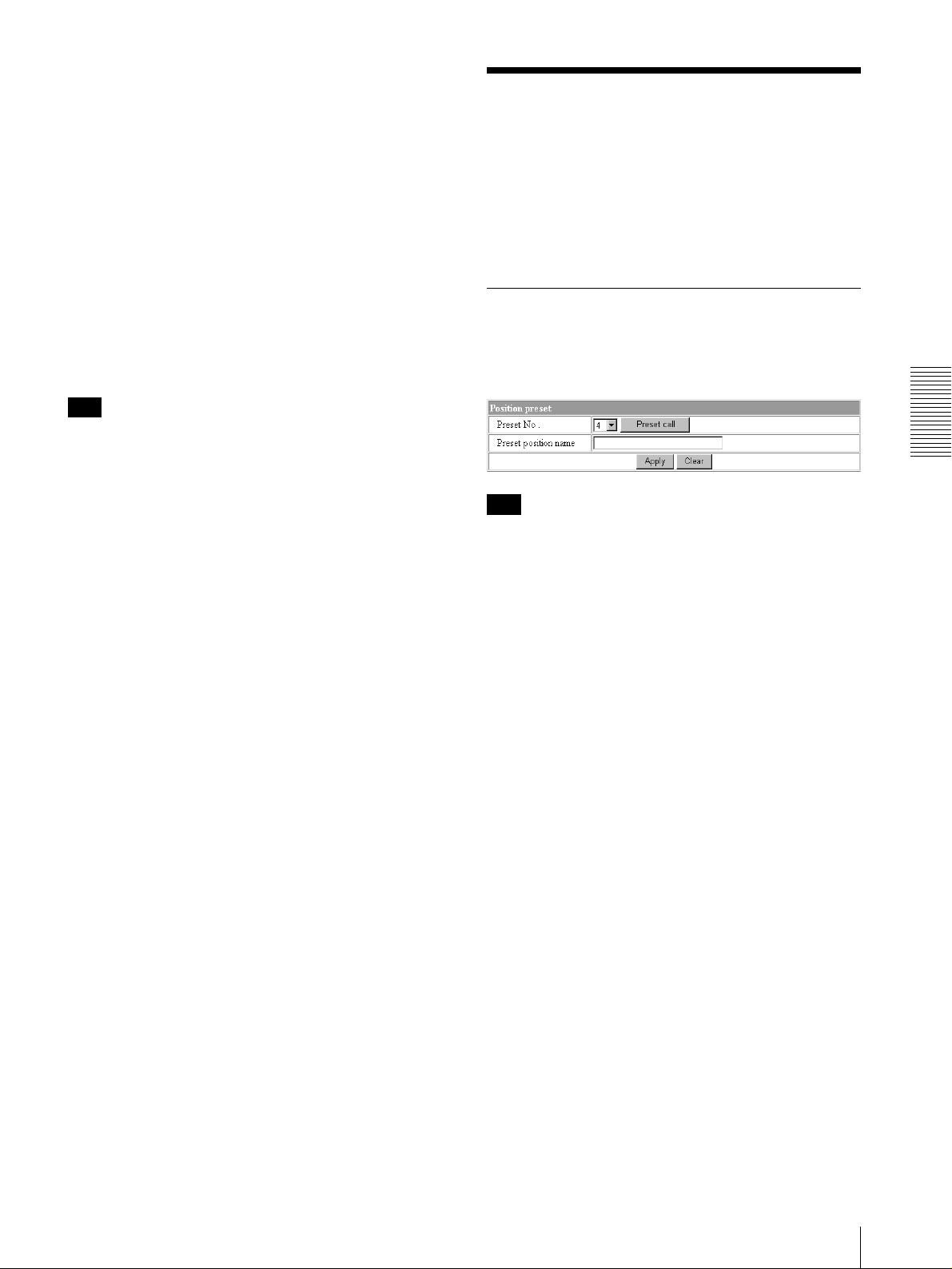
Network address/Subnet 1 到 Network
address/Subnet 10
输入您允许或拒绝进入摄像机的 IP 地址和子
网掩码。
您可以最多指定 10 个 IP 地址和子网掩码值。
对于子网掩码,输入 8 至 32。
若要暂时取消指定 IP 地址 / 子网掩码的
Default Policy,请从右侧的下拉列表选择 Allow
或 Deny。
提示
子网掩码值代表网址自左侧开始的位数。
例如,255.255.255.0 的子网掩码值为 24。
如果设置为 “192.168.0.0/24, Allow,”您
可以从 IP 地址为 192.169.0.0 到 192.168.0.255
的电脑进入。
注
如果您在显示的身分验证对话框中输入用于
“Level 4” 访问权的用户名称和密码,您甚至可以
从 IP 地址的访问权被设定为 Deny 的电脑访问摄
像机。
摄像机位置和动作设置
—Preset position setting 画面
当单击管理者菜单中的 Preset position 时,
显示 Preset position setting 画面。
用这个画面在内存中存储摄像机的摇动、倾
斜和变焦位置 (Preset position) 并对摄像机动作
顺序进行编程 (Tour)。
存储摄像机的摇动、倾斜和变焦位置
—Position preset 部分
您可以在内存中存储摄像机的摇动、倾斜和
变焦位置 (Preset positions) 的 16 种设置。
管理摄像机
注
OK/Cancel
请参阅第 19 页上的 “每个设置画面共有的按
钮”。
对于 Preset position 设置,您只能存储摇
动、倾斜和变焦位置。把 Focus mode, Exposure
mode 和 White balance mode 菜单设置为 Auto。
( 请参阅第 22 页上的 “设置摄像机 —Camera
setting 画面”。)
Preset No.
从下拉列表选择预设号 1 至 16。
单击 Preset call 移动摄像机到选定的预设号
中存储的摇动、倾斜和变焦位置。
Preset position name
为选定的预设号码输入最多为 32 个字符的预
设位置名称。
Apply
用这个按钮在某个预设号码中存储摄像机位
置。
若要存储,请按下列步骤进行:
在主浏览器画面显示监视器影像,然后摇动、
倾斜和变焦摄像机到您想要作为 Preset
position 存储的位置。
从下拉列表选择 Preset No.,进入 Preset
position name。
单击 Apply。
摄像机位置存储在内存中。
摄像机位置和动作设置 —Preset position setting 画面
Page 32
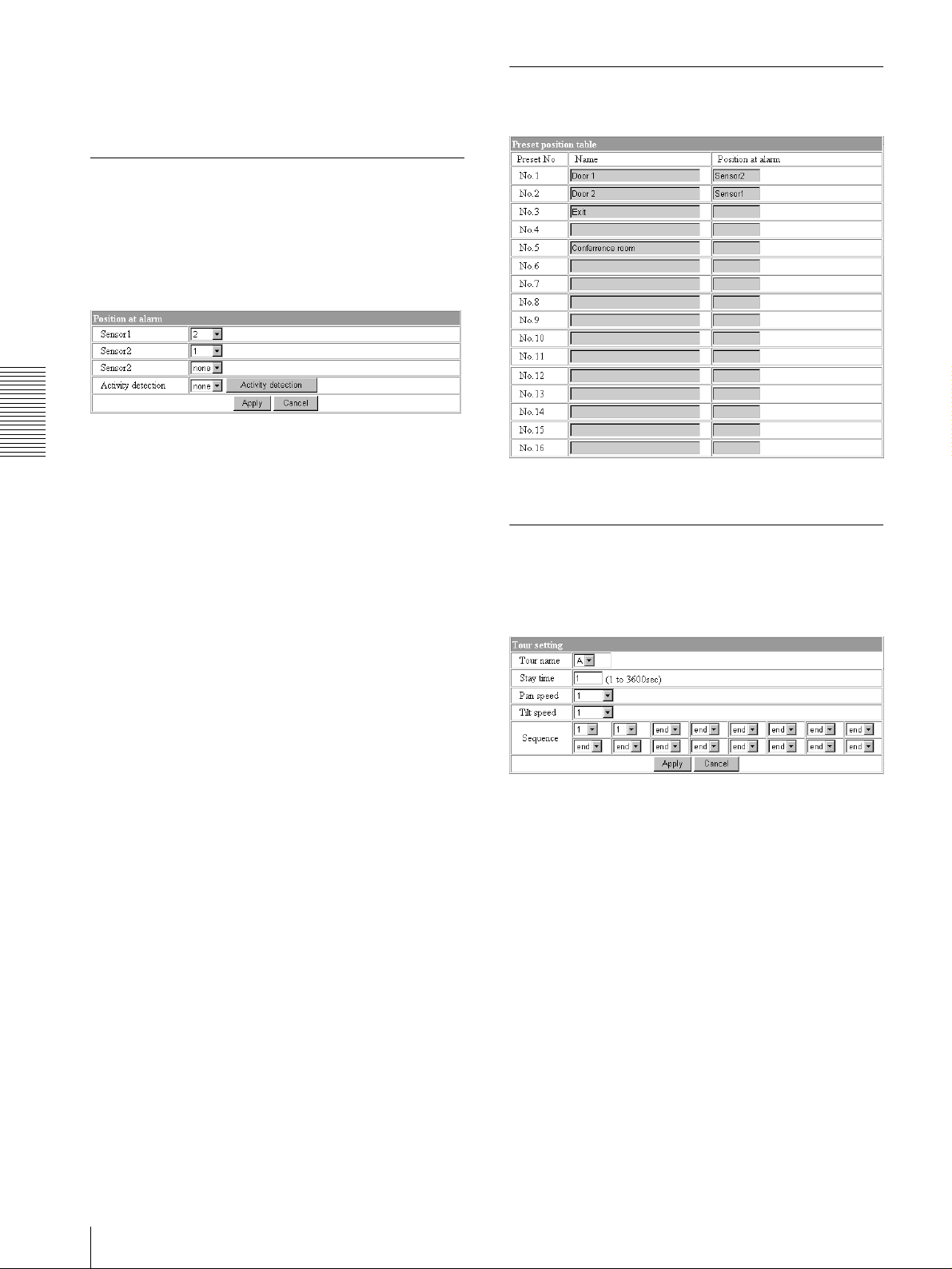
Clear
在选择的预设号码中删除 Preset position 数
据。
通过警报把摄像机移动到预设位置
—Position at alarm 部分
您可以移动摄像机到预设位置,通过使其与
外部传感器输入 1、2 或 3 或者活动检测功能同步
进行操作。如果外部传感器输入或内置活动检测功
能使警报发生,摄像机自动移动到预设位置。
检查预设位置设置
—Preset position table 部分
管理摄像机
从下拉列表选择预设号码,该处存有您想移
动摄像机的预设位置。当警报通过相应的传感器输
入发生时摄像机移动到预设位置。
如果您不想把摄像机移动到任何预设位置,
请选择 None。
本表表明各预设号的预设位置名称和设置。
编制观览程序
—Tour setting 部分
Sensor 1/Sensor 2/Sensor 3
Activity detection
从下拉列表选择预设号码,该处存有您想移
动摄像机的预设位置。当警报通过活动检测功能发
生时摄像机移动到预设位置。
单击 Activity detection 显示 Activity
detection setting 画面。( 请参阅第 46 页上的
“设置活动检查功能 —Activity detection
setting 画面”。)
Apply/Cancel
请参阅第 19 页上的 “每个设置画面共有的按
钮”。
您可以最多编制 16 个预设位置,以便摄像机
按顺序移动到多个预设位置 (Tour)。
Tour name
从下面选择观览程序名称:A,B,C,D 和 E。
Stay time
输入摄像机在每个预设位置停留的时间,介
于 1 和 3600 秒之间。
摄像机位置和动作设置 —Preset position setting 画面
Pan speed
从下拉列表选择摇动速度。您可以从 1 到 19
和 Fastest 选择。设置号码越高,摄像机摇动越
快。设置为 Fastest 时,摄像机摇动最快。
Page 33
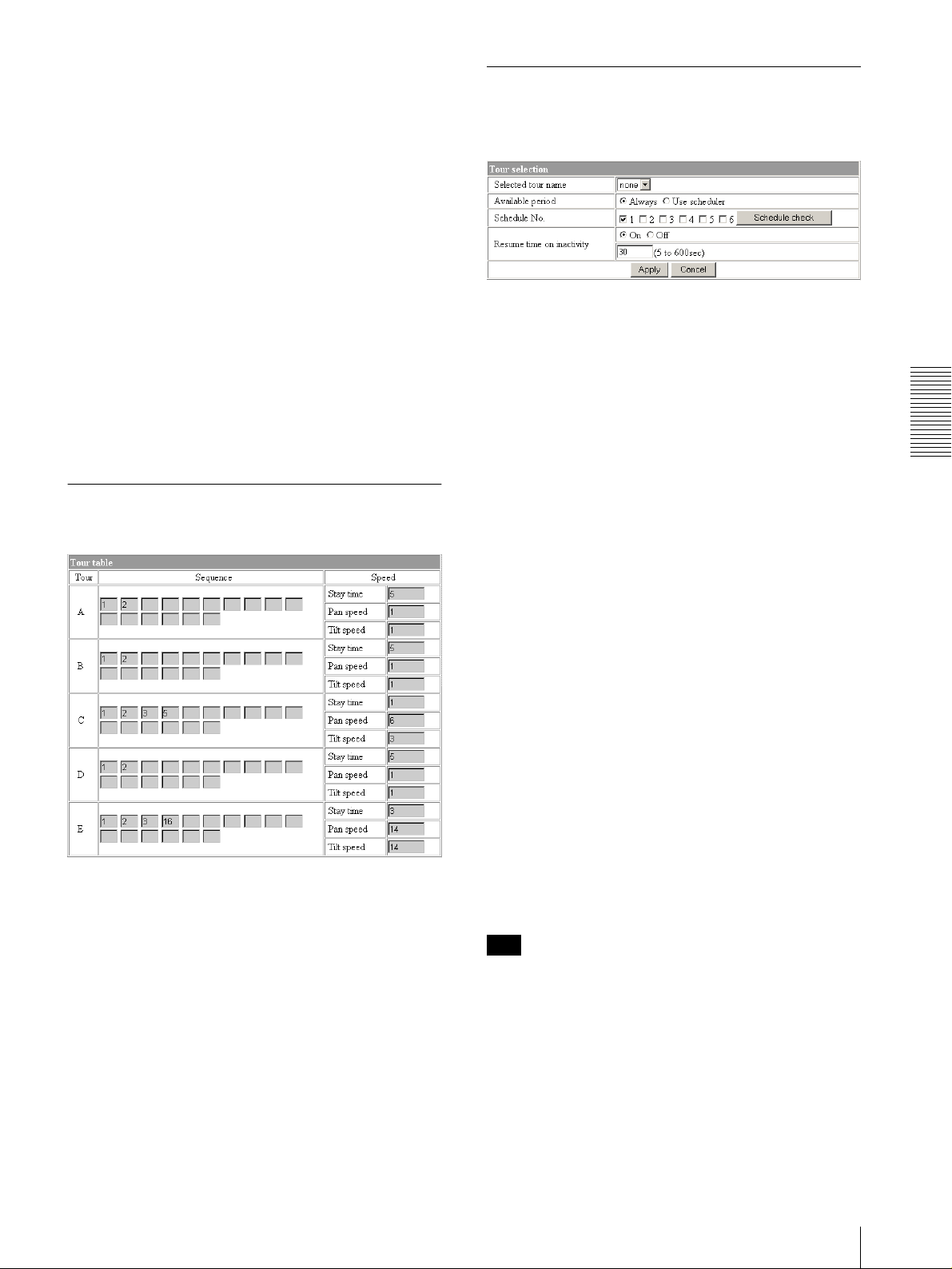
Tilt speed
从下拉列表选择倾斜速度。您可以选择倾斜
速度为 1 到 15 和 Fastest。设置号码越高,摄像机
倾斜越快。设置为 Fastest 时,摄像机倾斜最快。
Sequence
为每个列表框选择从 1 到 16 的预设号码。摄
像机按次序移动到存储在选择的预设号码中的预设
位置。摄像机的移动次序为,从左上角列表框指定
的预设位置到右边,然后到下部列表框并从左到
右。到最后一个列表框指定的预设位置后,摄像机
返回第一个预设位置。这个移动次序是循环的。
若要结束程序编制,请在列表中选择 end。摄
像机到达列表框指定的终点之前的预设位置后,返
回第一个预设位置,并按序循环。
Apply/Cancel
请参阅第 19 页上的 “每个设置画面共有的按
钮”。
检查观览程序设置
—Tour table 部分
启用观览程序
—Tour selection 部分
您可以依据时间表启用观览程序。
Selected tour name
从 A 到 E 中选择您要启用的观览程序名称。
如果您不想启用任何观览程序或者您想在运
行中停止观览,请选择 none。
Available period
选择您启用观览程序的时间。
Always: 观览可以随时启用。
Use scheduler: 根据下面的 Schedule No. 菜单中
选择的时间表起用观览。
Schedule No.
当 Available period 菜单中的 Use
scheduler 被选中时,选择您想要启用观览 (程
序)的时间表。
单击选择检查框 1 到 6。您可以选择多个时间
表。
若要检查时间表内容,请单击 Schedule
check。( 请参阅第 46 页上的 “设置时间表 —
Schedule setting 画面”。)
管理摄像机
Sequence
在编制次序中显示 A 到 E 各观览程序的预设
号码。
Speed
显示每个观览程序的停留时间、摇动速度和
倾斜速度设置。
Resume time on inactivity
由于您在观览过程中从摄像机控制部分操作
了摄像机 (摇摄 / 倾斜拍摄 / 变焦)或通过警报器
将摄像机移到了预置位置,因此停止之后要选择观
览。如果您选择了 On,则请您在重新启动观览之
前,在 5 和 600 秒之间指定等待时间。在指定的时
间流逝之后自动重新启动观览。如果选择了 Off,
则不重新启动观览,并在选择的观览名称上显示
none。
注
在观览过程中进行的摄像机设置可能无效
(请参阅第 22 页)。
摄像机位置和动作设置 —Preset position setting 画面
Page 34
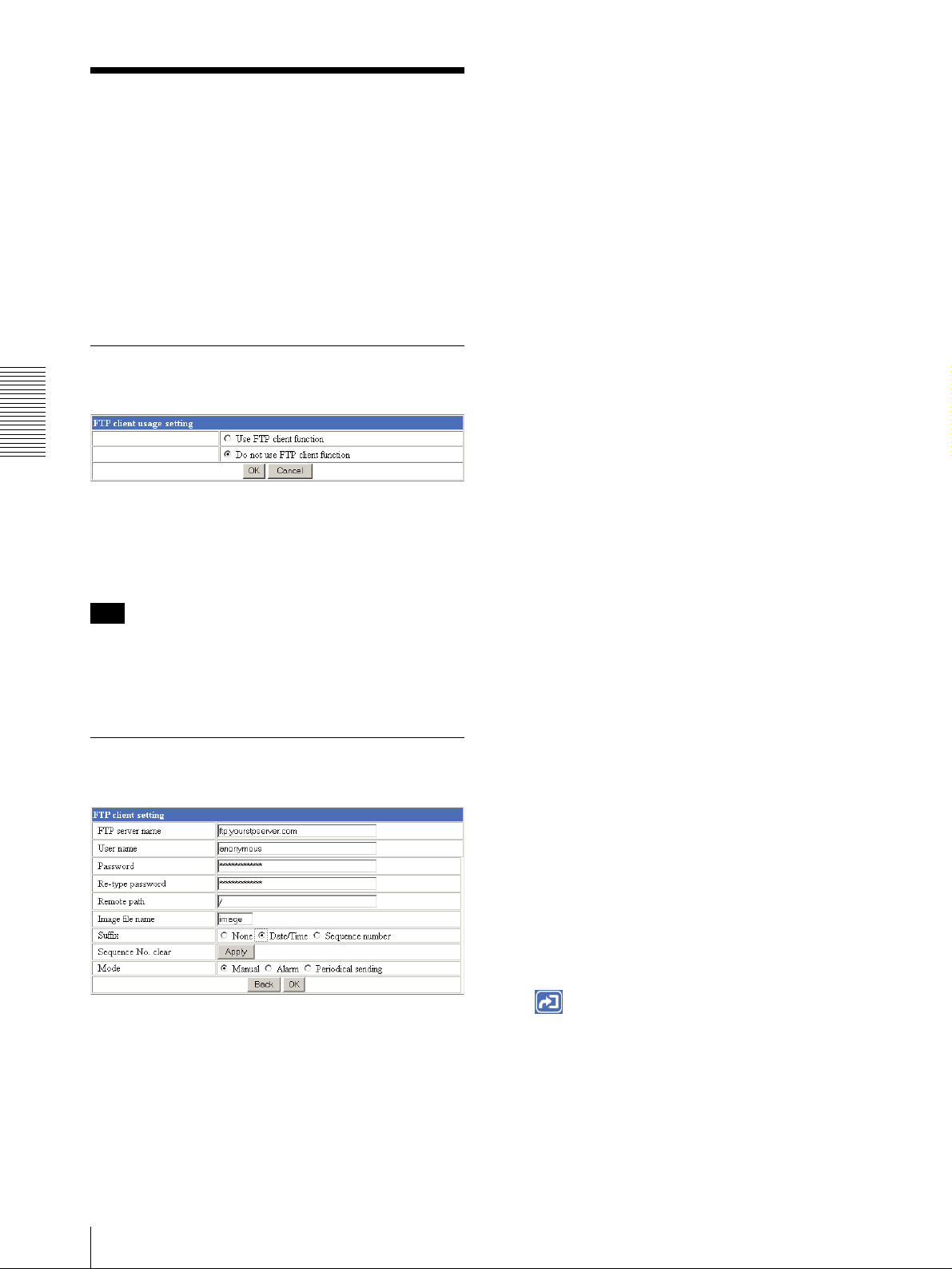
发送影像给 FTP 服务器
Password
输入 FTP 服务器密码。
—FTP client setting 画面
当单击管理者菜单中的 FTP client 时,出现
FTP client setting 画面。
用这个画面设置给 FTP 服务器的静止影像的
拍摄和传送。您可以在外部传感器输入、内置活动
检测功能或手动触发按钮被触发时拍摄静止影像,
或在触发前和触发后的规定期间内连续拍摄静止影
像。拍摄的静止影像被传送给 FTP 服务器 (FTP 客
户功能)。您也可以定期拍摄静止影像。
启用 / 解除 FTP 客户功能
—FTP client usage setting 画面
管理摄像机
若要启用 FTP 客户功能,请选择 Use FTP
client function 并单击 OK。出现 FTP client
setting 画面。
当您不使用 FTP 客户功能时,请选择 Do not
use FTP client function 并单击 OK。
注
当用 FTP 客户功能传送文件时主浏览器画面中的
帧频和可操作性可能降低。
如果把摄像机安置在桌面上时,被传送的静止影
像是倒置的。
设置 FTP 客户功能
Re-type password
为了确认密码,请输入您在密码栏输入的相
同密码。
Remote path
输入最多 64 个字符的目标路径。
Image file name
输入向 FTP 服务器传送影像时赋予影像的基
本文件名。您可以用文字数字、- ( 连字符 ) 和 _
( 下划线 ) 命名,最多不超过 6 个。
Suffix
选择文件的后缀。
None: 不加后缀。 赋予要传送给 FTP 服务器的影像
基本名。
Date/Time: 在文件名称中添加日期 / 时间后缀。
日期 / 时间后缀由年、月、日、时、分、秒的
后两位 (各两位)和两位连续的数码组成,这
样共有 14 位数加在文件名的后面。
Sequence number: 在基本文件名后添加一连续数。
添加 0000000000 到 4294967295 之间的数到文
件名后,最多为 10 位。
提示
当 Mode 菜单设置为 Alarm 时,警报类型和拍
摄时间添加在文件名的后缀中。
警报类型: S1 ( 传感器 1), S2 ( 传感器 2),
S3 ( 传感器 3), AD ( 活动检测 )
拍摄时间: PR ( 预先警报 ), JT ( 即时警
报), PT ( 过后警报 )
—FTP client setting 画面
FTP server name
输入 FTP 服务器名称或 FTP 服务器的 IP 地
址,最多 64 个字符的静止影像。
User name
输入 FTP 服务器用户名称。
发送影像给 FTP 服务器 —FTP client setting 画面
Sequence No. clear
单击 Apply 重置后缀 Sequence number 为 0。
Mode
选择 FTP 客户功能模式。
Manual: 向 FTP 服务器手动发送静止影像。选择
Manual,单击 OK。 FTP 客户功能模式设置为
Manual。
在这个模式中,当您单击主浏览器画面中的
(触发)时,拍摄静止影像并送往 FTP 服务
器。 ( 请参阅第 14 页上的 “手动控制应用程
序”。)
Page 35

Alarm: 您可以通过使其与外部传感器输入或内置活
动检测功能同步,向 FTP 服务器传送静止影像。
当您选择 Alarm 时,出现 Alarm mode setting
部分 (请参阅第 35 页)。
注
Available period
选择可利用警报模式的时间。
Always: 选择的警报模式随时可用。
Use scheduler: 选择的警报模式是否有效取决于在
下列 Schedule No. 中选择的时间。
如果 Suffix 菜单设置为 None,您将不能选择
Alarm 模式。当您要使用 Alarm 模式时,把
Suffix 菜单设置为 Date/Time 或 Sequence
number。
Periodical sending: 定时向 FTP 服务器传送静止
影像。当您选择 Periodical sending 时,出现
Periodical sending mode setting 部分 (请参
阅第 35 页)。
Back/OK
请参阅第 19 页上的 “每个设置画面共有的按
钮”。
Alarm mode setting 部分
Alarm
选择连接 FTP 客户功能警报。如果检测到警
报,警报前后的静止影像会被依次拍摄下来并传送
给 FTP 服务器。
Sensor 1: 连接到摄像机 I/O (输入 / 输出)端口
的传感器输入 1 的外部传感器。
Sensor 2: 连接到摄像机 I/O (输入 / 输出)端口
的传感器输入 2 的外部传感器。
Sensor 3: 连接到摄像机 I/O (输入 / 输出)端口
的传感器输入 3 的外部传感器。
Activity detection: 摄像机内置活动检测功能。
若要设置内置活动检测功能,请单击 Activity
detection。出现 Activity detection setting
画面 (请参阅第 46 页)。
Schedule No.
当在 Available period 菜单中选中 Use
scheduler 时,选择所选警报方式有效的时间。
单击选择检查框 1 到 6。您可以选择多个时间
表。
若要检查时间表内容,请单击 Schedule
check。( 请参阅第 46 页上的 “设置时间表 —
Schedule setting 画面”。)
Alarm buffer configuration
单击 Alarm buffer 以显示 Alarm buffer
setting 画面。
有关详情,请参阅第 44 页上的 “设置警报缓
冲器 —Alarm buffer setting 画面”。
注
如果在警报缓冲过程中发生警报,警报将被
忽视。
Digest viewer
如果您选择 On,每检测到选择的警报就添加
一个 HTML 文件 (.html)和一个 Java Script 文件
(.js)。
当您用一般的浏览器打开添加的 HTML 文件
时,分类浏览器启动,您可以依次浏览警报缓冲器
中的静止图片 (准动画)。
请参阅第 36 页上的 “操作分类浏览器”。
Periodical sending mode setting 部
分
Interval time
输入您向 FTP 服务器定时传送影像的时间间
隔。您可以设置从 1 秒钟到 24 小时 (一天)的时
(H)、分 (M) 和秒 (S)。
管理摄像机
注
根据影像的尺寸和网络环境的不同,实际的
间隔时间可能长于设置的值。
发送影像给 FTP 服务器 —FTP client setting 画面
Page 36

Available period
选择定期发送模式可利用的的时间。
Always: 定期发送模式随时可用。
Use scheduler: 定期发送模式是否可用取决于有效
取决于在下列 Schedule No. 选择的时间。
Schedule No.
当 Available period 菜单中的 Use
scheduler 被选中时,选择您所需要的定期发送模
式的有效的时间。
单击选择检查框 1 到 6。您可以选择多个时间
表。
若要检查时间表内容,请单击 Schedule
check。( 请参阅第 46 页上的 “设置时间表 —
Schedule setting 画面”。)
Play speed
从 1 到 5 中选择播放速度。5 为最高速度。
注
能否以较高速播放影像,取决于您的电脑的
性能。您可能需要选择较低的速度。
Play
单击这个按钮开始播放。当最后一个静止影
像显示后播放停止。
Next
当某个静止影像显示时,单击这个按钮会显
示下一个序号的静止影像。
操作分类浏览器
如果您把 HTML 文件、Java Script 文件和
管理摄像机
JPEG 影像文件下载到您的电脑,并用一般的浏览器
打开 HTML 文件,分类浏览器会显示在屏幕上。
分类浏览器
当某个静止影像显示时,单击这个按钮会显
示前一个序号的静止影像。
Still
单击这个按钮暂停播放。
Stop
单击停止播放。播放第一号静止影像。
Prev (前一个)
Number
显示连续的静止影像号码。
Date
拍摄影像时显示日期和时间。
Image view size
从下列选择在分类浏览器中显示的影像尺寸:
Auto, 160î120, 320î240, 640î480
当您选择 Auto 时,影像以 Camera setting 画
面中的 Image size 菜单指定的尺寸显示 (请参阅
第22页)。
发送影像给 FTP 服务器 —FTP client setting 画面
Page 37
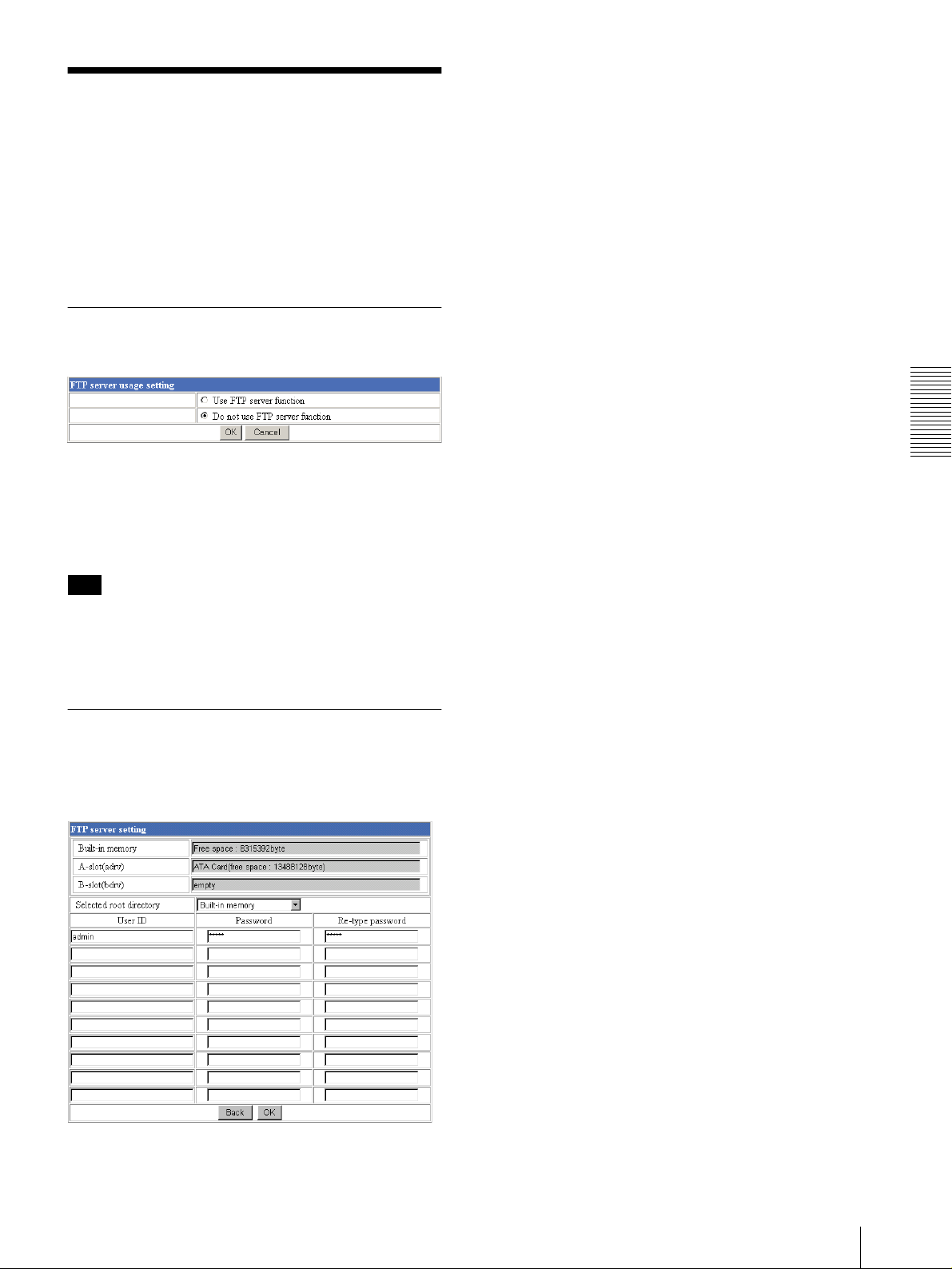
从摄像机下载影像
Built-in memory
显示摄像机内置内存的剩余容量。
—FTP server setting 画面
当您单击管理者菜单中的 FTP server 时,显
示 FTP 服务器设置画面。
用这个画面设置 FTP 服务器功能,此功能可
以找到存储在摄像机内置内存 (约 8 MB)或插入
PC 卡适配器中的 ATA 内存卡中的静止影像,或者可
以从内存下载静止影像文件。
启用 / 解除 FTP 服务器功能
—FTP server usage setting 画面
若要启用 FTP 服务器功能,请选择 Use FTP
server function 并单击 OK。出现 FTP server
setting 画面。
当您不用 FTP 服务器功能时,请选择 Do not
use FTP server function 并单击 OK。
注
当使用 FTP 客户功能时主浏览器画面中的帧频和
可操作性可能降低。
在取出 ATA记忆卡或在插入 ATA记忆卡的状态下关
闭摄像机电源之前,解除 FTP 服务器的功能。
A-slot (adrv)/B-slot (bdrv)
显示插入 PC 卡适配器中的 PC 卡类型和其剩
余空间。位于镜头侧面 PC 卡适配器为 “A-slot”
(A 适配器 ),位于摄像机底部的为 “B-slot”(B
适配器 )。
Selected root directory
选择下拉列表存储路径,在这个路径下有您
想要寻找或下载的文件。
Built-in memory:摄像机的内置内存
ATA memory card(A-slot):插入摄像机 A 适配器
的 ATA 内存卡
ATA memory card(B-slot):插入摄像机 B 适配器
的 ATA 内存卡
User ID
输入 4 到 16 个字符的用户名称。
Password
输入 4 到 16 个字符的密码。
Re-type password
为了确认密码,请输入您在密码栏输入的相
同密码。
Back/OK
请参阅第 19 页上的 “每个设置画面共有的按
钮”。
管理摄像机
设置 FTP 服务器功能
—FTP server setting 画面
您最多可以注册 10 个用户名称和密码,以便
用电脑的 FTP 客户软件登录摄像机。
从摄像机下载影像 —FTP server setting 画面
Page 38

通过 E-mail 发送影像
—SMTP setting 画面
当您单击管理者菜单中的 SMTP 时,出现 SMTP
setting 画面。
用这个画面设置 SMTP 功能 , 可以拍摄静止影
像并作为 E-mail 附件发送。您可以在外部传感器
输入、内置活动检测功能或手动触发按钮被触发
时,拍摄静止影像。拍摄的静止影像被作为电子邮
件的附件传送。您也可以定期发送静止影像。
启用/解除SMTP功能
SMTP server name
输入最长为 64 个字符的 SMTP 服务器名称,
或者 SMTP 服务器的 IP 地址。
Recipient e-mail address
输入最长为 64 个字符的 E-mail 接收地址。
您可以最多指定三个 E-mail 接收地址。
Administrator e-mail address
输入最长为 64 个字符的管理者的 E-mail 地
址。
这个地址用来回复邮件并从摄像机发送错误
信息。
—SMTP usage setting 画面
Subject
输入最长为 64 个字符的 E-mail 主题 / 标题。
Message
管理摄像机
选择 Use SMTP function 并单击 OK,启用
SMTP 功能。出现 SMTP setting 画面。
当您不用 SMTP 功能时,选择 Do not use SMTP
function 并单击 OK。
注
通过 E-mail 传送文件时主浏览器画面中的帧频和
可操作性可能降低。
如果把摄像机安置在桌面上时,被传送的静止影
像是倒置的。
设置 SMTP 功能
—SMTP setting 画面
输入最长为 384 个字符的 E-mail 文本。(一
个换行符相当于 2 个字符。)
Image file name
输入您想要赋予作为 E-mail 附件的影像的基
本文件名。您可以用文字数字、- ( 连字符 ) 和 _
( 下划线 ) 命名,最多不超过 6 个。
Suffix
选择文件的后缀。
None: 不加后缀。赋予通过 E-mail 发送的影像基本
文件名。
Date/Time: 在文件名称中添加日期 / 时间后缀。
日期 / 时间后缀由年、月、日、时、分、秒的
后两位 (各两位)和两位连续的数码组成,这
样共有 12 位数加在文件名的后面。
Sequence number: 在基本文件名后添加一连续数。
添加 0000000000 到 4294967295 之间的数到文
件名后,最多为 10 位。
通过 E-mail 发送影像 —SMTP setting 画面
Sequence No. clear
单击 Apply 重置后缀 Sequence number 为 0。
Mode
选择 SMTP 功能模式。
Manual: 作为附件手动发送静止影像。 选择
Manual,单击 OK。SMTP 功能模式设置为
Manual。
在这个模式中,当您单击主浏览器画面中的
(触发)时,拍摄静止影像并通过 E-mail
发送。 ( 请参阅第 14 页上的 “手动控制应用程
序”。)
Page 39
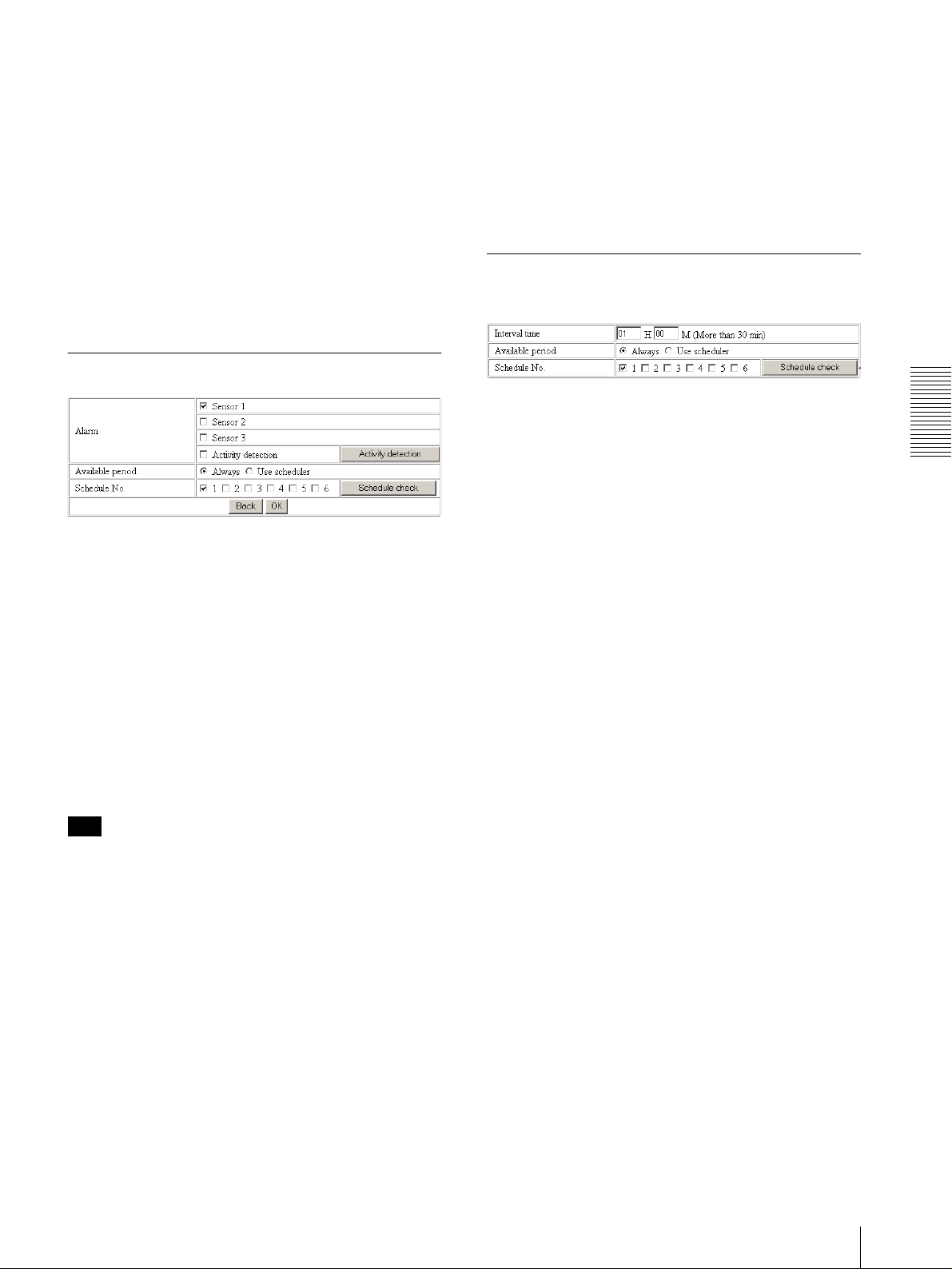
Alarm: 您可以通过 E-mail 发送静止影像,通过使
其与外部传感器输入或者活动检测功能同步进
行操作。当您选择 Alarm 时,出现 Alarm mode
setting 部分 (请参阅第 39 页)。
Periodical sending: 通过 E-mail 定期发送静止影
像。当您选择 Periodical sending 时,出现
Periodical sending mode setting 部分 (请参
阅第 39 页)。
Schedule No.
当选中 Available period 菜单中的 Use
scheduler 时,选择所选警报方式有效的时间。
单击选择检查框 1 到 6。您可以选择多个时间
表。
若要检查时间表内容,请单击 Schedule
check。( 请参阅第 46 页上的 “设置时间表 —
Schedule setting 画面”。)
Back/OK
请参阅第 19 页上的 “每个设置画面共有的按
钮”。
Alarm mode setting 部分
Alarm
选择连接 SMTP 功能的警报。如果检测到警
报,拍摄静止影像并通过 E-mail 发送。
Sensor 1: 连接到摄像机 I/O (输入 / 输出)端口
的传感器输入 1 的外部传感器。
Sensor 2: 连接到摄像机 I/O (输入 / 输出)端口
的传感器输入 2 的外部传感器。
Sensor 3: 连接到摄像机 I/O (输入 / 输出)端口
的传感器输入 3 的外部传感器。
Activity detection: 摄像机内置活动检测功能。
若要设置活动检测功能,请单击 Activity
detection。出现 Activity detection setting 画
面 (请参阅第 46 页)。
注
Periodical sending mode setting 部
分
Interval time
输入您要用 E-mail 定时传送影像的时间间
隔。您可以把小时 (H) 和分钟 (M) 设置为 30 分到
24 小时 (一天)。
Available period
选择定期发送模式可利用的的时间。
Always: 定期发送模式随时可用。
Use scheduler: 定期发送模式是否有效由在下列
Schedule No. 菜单上选择的时间表决定。
Schedule No.
当在 Available period 菜单中选择 Use
scheduler 时,选择您所选的定期发送模式的有效
的时间。
单击选择检查框 1 到 6。您可以选择多个时间
表。
若要检查时间表内容,请单击 Schedule
check。( 请参阅第 46 页上的 “设置时间表 —
Schedule setting 画面”。)
管理摄像机
可以作为 E-mail 附件的影像是在输入警报时
拍摄的。当拍摄的影像正被处理时,如果下一个警
报发生,会被忽视。
Available period
选择警报模式可利用的的时间。
Always: 警报模式随时可用。
Use scheduler: 警报功能是否有效由下列
Schedule No. 菜单选择的时间表决定。
通过 E-mail 发送影像 —SMTP setting 画面
Page 40

设置警报输出1或2
— Alarm out 1 或 2 setting 画
面
当您单击管理者菜单中 Alarm out 1 的时,出
现 Alarm out 1 setting 画面。当您单击管理者菜
单中 Alarm out 2 的时,出现 Alarm out 2 setting
画面。
用这些画面设置警报输出功能,这些功能控
制位于摄像机后部的 I/O (输入 / 输出)端口上的
警报输出 1 和警报输出 2。您可以在外部传感器输
入、内置活动检测功能、手动触发按钮、Day/
Night 功能或定时器被触发时,控制警报功能。
警报输出 1 和 2 的设置项目相同。本节以警
报输出 1 为例说明警报输出的设置。
Alarm: 与外部传感器输入或内置活动检测功能同步
控制警报输出 1。当您选择 Alarm 时,出现
Alarm mode setting 部分 (请参阅第 40 页)。
Timer: 用定时器控制警报输出 1。 当您选择 Timer
时,出现 Timer mode setting 部分 (请参阅第
41 页)。
Alarm mode setting 部分
管理摄像机
启用 / 解除警报输出 1 的功能
—Alarm out 1 usage setting 画面
若要启用警报输出 1 功能,请选择 Use alarm
out 1 function 并单击 OK。出现 Alarm out 1
setting 画面。
当您不用警报输出 1 功能时,请选择 Do not
use alarm out 1 function 并单击 OK。
选择连接警报输出 1 功能的警报。检测到所
选的警报时,警报输出 1 的状态发生改变。
Sensor 1: 连接到摄像机 I/O (输入 / 输出)端口
的传感器输入 1 的外部传感器。
Sensor 2: 连接到摄像机 I/O (输入 / 输出)端口
的传感器输入 2 的外部传感器。
Sensor 3: 连接到摄像机 I/O (输入 / 输出)端口
的传感器输入 3 的外部传感器。
Activity detection: 摄像机内置活动检测功能。
若要设置内置活动检测功能,请单击 Activity
detection。出现 Activity detection setting
画面 (请参阅第 46 页)。
Available period
Alarm
设置警报输出 1 功能
—Alarm out 1 setting 画面
选择警报模式可利用的时间。
Always: 警报模式随时可用。
Use scheduler: 警报功能是否有效由下列
Schedule No. 菜单选择的时间表决定。
Schedule No.
Mode
选择警报输出 1 的功能模式。
Manual:
( 请参阅第 14 页上的 “手动控制应用程序”。)
手动控制警报输出 1。
在这种模式下,您可以通过单击主浏览器画面中
的 (触发)按钮短路和断开警报输出 1。
当在 Available period 菜单中选中 Use
scheduler 时,选择所选警报方式有效的时间。
单击选择检查框 1 到 6。您可以选择多个时间
表。
若要检查时间表内容,请单击 Schedule
check。( 请参阅第 46 页上的 “设置时间表 —
Schedule setting 画面”。)
Day/Night: 与摄像机的 Day/Night 功能同步控制警
报输出 1。当您选择 Day/Night 时,出现 Day/
Night setting 按钮。单击这个按钮,出现
Camera setting 画面并您可以设置 Day/Night
功能 (请参阅第 24 页)。
在 Night 模式下,与警报输出 1 对应的继电器
被短路。在 Day 模式下,继电器断开。
设置警报输出 1 或 2 — Alarm out 1 或 2 setting 画面
Alarm duration
选择警报输出被短路的时间,为 1 到 60 秒。
Page 41
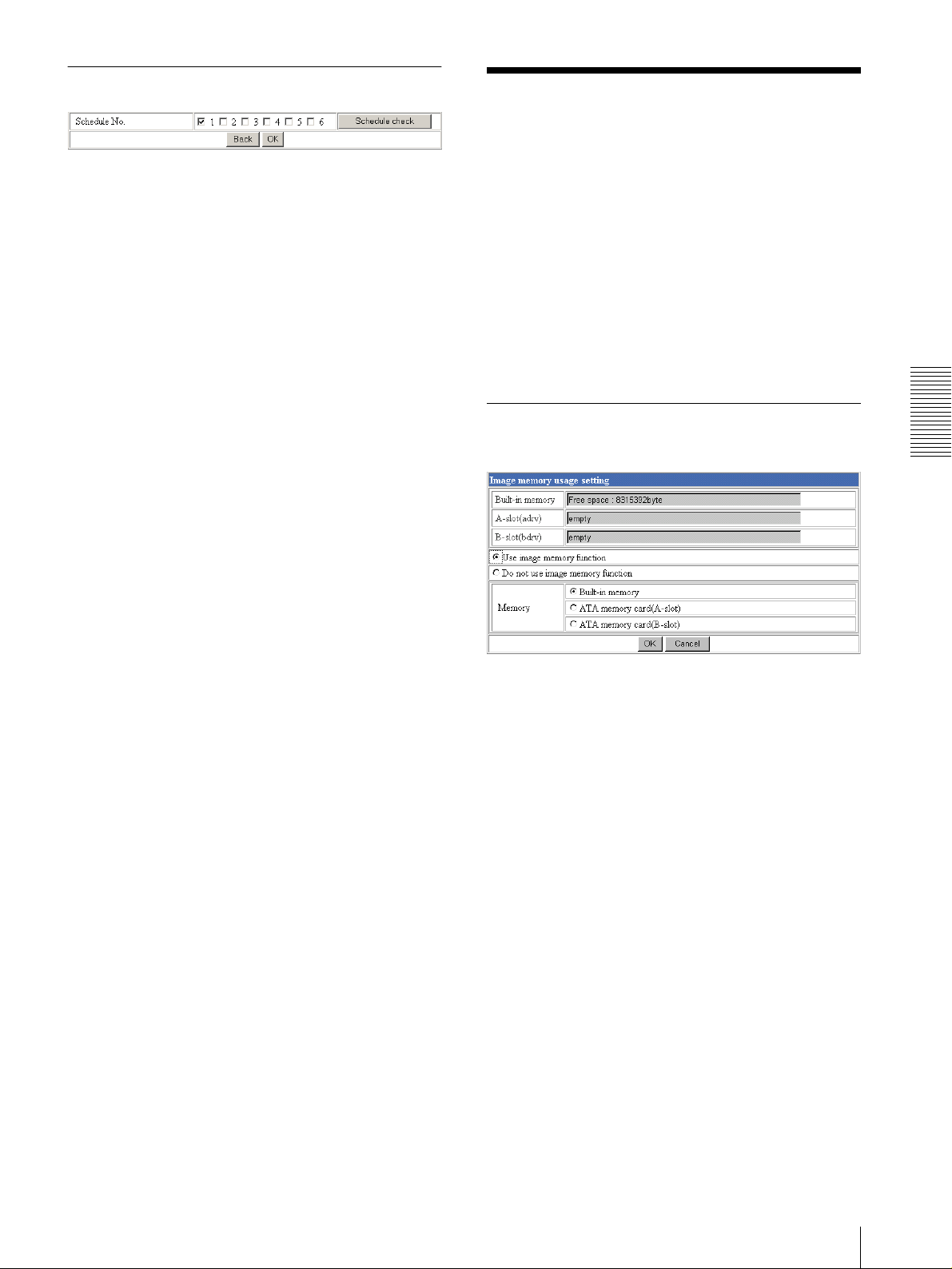
Timer mode setting 部分
在内存中记录影像
—Image memory setting 画面
Schedule No.
选择启用警报输出 1 定时器模式的时间表。
单击选择检查框 1 到 6。您可以选择多个时间
表。
在所选时间表的开始时间警报输出 1 短路,
在结束时间转换为断开。
若要检查时间表内容,请单击 Schedule
check。( 请参阅第 46 页上的 “设置时间表 —
Schedule setting 画面”。)
当您单击管理者菜单中的 Image memory 时,
出现 Image memory setting 画面。
用这个画面设置影像存储功能,可以拍摄静
止影像并记录在摄像机内置内存 (约 8 MB)或 ATA
内存卡中。您可以在外部传感器输入、内置活动检
测功能或手动触发按钮被触发时,拍摄静止影像。
拍摄的静止影像记录在摄像机内置内存 ATA 内存卡
中。您也可以定期记录静止影像。
用 FTP 服务器功能可以发现并向电脑下载记
录的静止影像文件。( 请参阅第 37 页上的 “从摄
像机下载影像 —FTP server setting 画面”。)
启用 / 解除影像存储功能
—Image memory usage setting 画面
管理摄像机
Built-in memory
显示摄像机内置内存的剩余容量。
A-slot/B-slot
显示插入 PC 卡适配器中的 PC 卡类型和其剩
余空间。位于镜头侧面 PC 卡适配器为 “A-slot”
(A 适配器 ),位于摄像机底部的为 “B-slot”(B
适配器 )。
Use image memory function/Do not use
image memory function
若要启用影像存储功能,请选择 Use image
memory function 并单击 OK。出现 Image memory
setting 画面。
当您不用影像存储功能时,请选择 Do not
use image memory function 并单击 OK。
在内存中记录影像 —Image memory setting 画面
Page 42
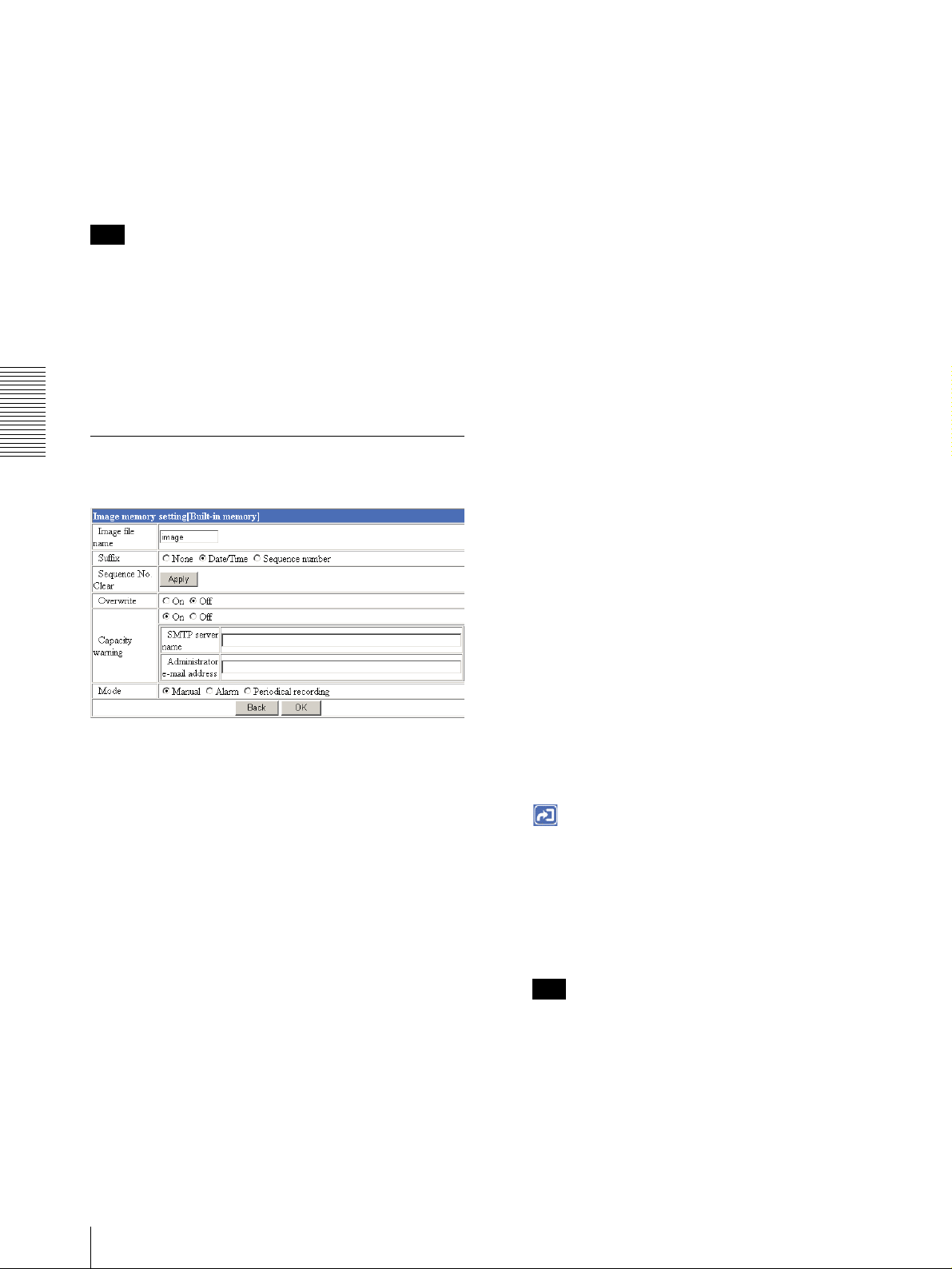
Memory
从下拉列表选择您要储存影像的内存。
Built-in memory:摄像机的内置内存 (约 8 MB)
ATA memory card(A-slot):插入摄像机 A 适配器
的 ATA 内存卡。
ATA memory card(B-slot):插入摄像机 B 适配器
的 ATA 内存卡。
警报类型: S1 ( 传感器 1), S2 ( 传感器 2),
S3 ( 传感器 3), AD ( 活动检测 )
拍摄时间: PR ( 预先警报 ), JT ( 即时警
报), PT ( 过后警报 )
Sequence No. clear
单击 Apply 重置后缀 Sequence number 为 0。
注
当关闭摄像机的电源时,记录在内置内存中的影
像会被擦除。
储存影像时主浏览器画面中的帧频和可操作性可
能降低。
如果把摄像机安置在桌面上时,被记录的静止影
像是倒置的。
在取出ATA 记忆卡或在插入ATA记忆卡的状态下关
闭摄像机电源之前,解除影像记忆功能。
管理摄像机
在选择的内存中记录影像
—Image memory setting 画面
Overwrite
当内存空间不够记录影像时,请选择是否覆
盖文件。
选择 On 允许覆盖。先覆盖最旧的文件或文件
夹。
选择 Off 禁止覆盖。在这种情况下,不能储
存新的文件。
Capacity warning
当内置存储器空间不足或因启用影像存储功
能而使存储器装满时,选择 On 向管理者发送警告
邮件。
如果不想发送警告邮件,则请选择 Off。
如果选择了 On,会出现 SMTP server 名称和
Administrator e-mail 地址菜单。
SMTP server name
输入您想用来发送 E-mail 的 SMTP server 名
称或 IP 地址,最长为 64 个字符。
Administrator e-mail address
输入最长为 64 个字符的接收警告邮件的 Email 地址 (管理者的 E-mail 地址)。
Image file name
输入存入内存时赋予影像的基本文件名。您
可以用文字数字、- ( 连字符 ) 和 _ ( 下划线 ) 命
名,最多不超过 6 个。
Suffix
选择文件的后缀。
None: 不加后缀。 赋予要记录于内存的影像基本文
件名。
Date/Time: 在文件名称中添加日期 / 时间后缀。
日期 / 时间后缀由年、月、日、时、分、秒的
后两位 (各两位)和两位连续的数码组成,这
样共有 14 位数加在文件名的后面。
Sequence number: 在基本文件名后添加一连续数。
添加 0000000000 到 4294967295 之间的数到文
件名后,最多为 10 位。
提示
当 Mode 菜单设置为 Alarm 时,警报类型和拍
摄时间添加在文件名的后缀中。
Mode
选择影像存储功能的模式。
Manual: 在选择的内存中手动记录静止影像。
在这种模式下,当您单击主浏览器菜单中的
(触发)按钮时,拍摄一个静止影像并记录
在选择的内存中。 ( 请参阅第 14 页上的 “手动
控制应用程序”。)
Alarm: 与外部传感器输入或内置活动检测功能同步
把静止影像记录在选择的内存中。当您选择
Alarm 时,出现 Alarm mode setting 部分 (请
参阅第 43 页)。
注
如果 Suffix 菜单设置为 None,您将不能选择
Alarm 模式。当您要使用 Alarm 模式时,把
Suffix 菜单设置为 Date/Time 或 Sequence
number。
Periodical recording: 定期向选择的内存记录静
止影像。当您选择 Periodical recording 时,
在内存中记录影像 —Image memory setting 画面
Page 43
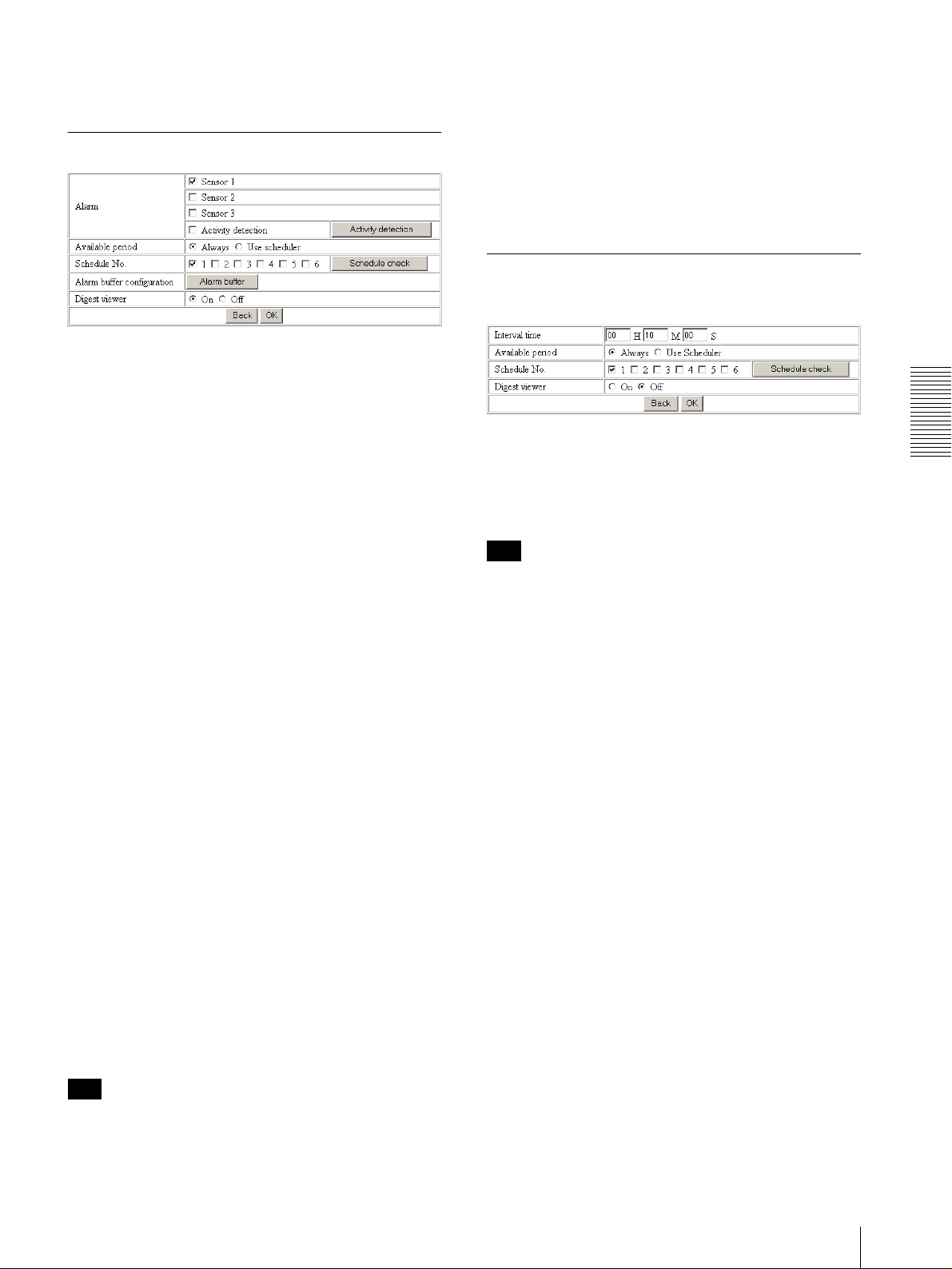
出现 Periodical recording mode setting 部分
(请参阅第 43 页)。
Alarm mode setting 部分
Alarm
选择连接影像储存功能的警报。如果检测到
所选的警报,拍摄一个静止影像并记录在选择的内
存中。
Sensor 1: 连接到摄像机 I/O (输入 / 输出)端口
的传感器输入 1 的外部传感器。
Sensor 2: 连接到摄像机 I/O (输入 / 输出)端口
的传感器输入 1 的外部传感器。
Sensor 3: 连接到摄像机 I/O (输入 / 输出)端口
的传感器输入 3 的外部传感器。
Activity detection: 摄像机内置活动检测功能。
若要设置内置活动检测功能,请单击 Activity
detection。出现 Activity detection setting
画面 (请参阅第 46 页)。
Available period
选择警报模式可利用的的时间。
Always: 警报模式随时可用。
Use scheduler: 警报模式是否有效,取决于在下列
Schedule No. 菜单中选择的时间表。
Schedule No.
当在 Available period 菜单中选中 Use
scheduler 时,选择所选警报方式有效的时间。
单击选择检查框 1 到 6。您可以选择多个时间
表。
若要检查时间表内容,请单击 Schedule
check。( 请参阅第 46 页上的 “设置时间表 —
Schedule setting 画面”。)
Digest viewer
如果您选择 On,每检测到一个选择的警报就
添加一个 HTML 文件 (.html)和一个 Java Script
文件 (.js)。
当您用一般的浏览器打开添加的 HTML 文件
时,分类浏览器启动,您可以依次浏览警报缓冲器
中的静止图片 (准动画)。
请参阅第 36 页上的 “操作分类浏览器”。
Periodical recording mode setting
部分
Interval time
输入您要定期记录影像的间隔。您可以设置
从1秒钟到24小时(一天)的时(H)、分(M)和
秒 (S)。
注
根据影像的尺寸和 ATA 记忆卡的记录情况,
实际的间隔时间可能长于设置的值。
Available period
选择您要定期记录模式有效的时间。
Always: 定期记录模式随时有效。
Use scheduler: 定期记录模式是否有效,取决于在
下列 Schedule No. 菜单中选择的时间表。
Schedule No.
当在 Available period 菜单中选中 Use
scheduler 时,选择您要求定期记录模式有效的时
间表。
单击选择检查框 1 到 6。您可以选择多个时间
表。
若要检查时间表内容,请单击 Schedule
check。( 请参阅第 46 页上的 “设置时间表 —
Schedule setting 画面”。)
管理摄像机
Alarm buffer configuration
单击 Alarm buffer 以显示 Alarm buffer
setting 画面。
有关详情,请参阅第 44 页上的 “设置警报缓
冲器 —Alarm buffer setting 画面”。
注
如果在警报缓冲过程中发生警报,警报将被
忽视。
Digest viewer
如果您选择 On,每 100 各文件就添加一个
HTML 文件 (.html)和一个 Java Script 文件
(.js)。
当您用一般的浏览器打开添加的 HTML 文件
时,分类浏览器启动,您可以依次浏览警报缓冲器
中的静止图片 (准动画)。
请参阅第 36 页上的 “操作分类浏览器”。
在内存中记录影像 —Image memory setting 画面
Page 44

注
如果 Suffix 菜单设置为 None 时,您将不能
选择 On。当您使用分类浏览器时,请把 Suffix 菜
单设置为 Date/Time 或 Sequence number。
设置警报缓冲器
—Alarm buffer setting 画面
当您单击管理者菜单中的 Alarm buffer 时,
Back/OK
请参阅第 19 页上的 “每个设置画面共有的按
钮”。
出现 Alarm buffer Setting 画面。
用这个画面设置警报缓冲器,用于 FTP 客户
功能 (请参阅第 34 页)和影像储存功能 (请参阅
第41页)。
影像存储目录结构
影像记录在下列路径结构的内存中。
ATA 内存卡 (A- 适配器): 适配器 A
ATA 内存卡 (B- 适配器): 适配器 B
内置内存: 驱动器 C
每个适配器或驱动器有下列路径结构:
管理摄像机
驱动器根
目录
Date Alarm
Sensor 1
Sensor 2
Sensor 3
ActDet
xxxxxxx.jpg
aaaaaa.html
aaaaaa.js
yyyyyyy.jpg
bbbbbb.html
bbbbbb.js
Recording interval
选择您要在警报缓冲器记录影像的时间间隔
(以秒为单位)。
您可以从下面各项选择间隔:
SNC-RZ30N:
1/30,1/15,1/10,1/5,1/2,1,2,3,4,5,6,7,8,
9,10 ( 秒 )
SNC-RZ30P:
1/25,1/12,1/8,1/5,1/2,1,2,3,4,5,6,7,8,
9,10 ( 秒 )
Pre-alarm images
检测出警报之前将要拍摄的影像数 (预先警
报)。
Timer
Manual
zzzzzzz.jpg
cccccc.html
cccccc.js
ddddddd.jpg
eeeeeee.jpg
ffffffff.jpg
表示自动创建文件夹。Date 文件夹的名
称由年 (两位)、月 (两位)和日 (两位)的后
两位构成,共 6 位。Sensor 1, Sensor 2, Sensor
3 和 Act Det (活动检测器)文件夹符合警报模
式。时间文件夹符合定期记录模式。Manual 文件夹
符合手册模式。
JPEG 影像文件储存在每个文件夹中。如果允
许使用数字浏览器,每次警报事件时都会自动生成
一个 HTML 文件 (.html) 和一个 Java Script 文件
(.js)。对于定期记录模式,每 100 个 JPEG 影像文
件会自动生成一个 HTML 文件 (.html) 和一个 Java
Script 文件 (.js)。
Post-alarm images
检测出警报之后将要拍摄的影像数 (过后警
报)。
Maximum alarm images
显示影像用当前的尺寸和品质在警报缓冲器
中储存的最大数量。
注
Maximum alarm images 的数量随 Camera
setting 画面中的 Image size 和 Image quality 的
设置而改变。
检查并设定 Maximum alarm images 使 Prealarm images 和 Post-alarm images 的总数不超过
Maximum alarm images。
如果您把 Pre-alarm images 和 Post-alarm
images 都设置为 0,检测到警报的时刻只记录有一
个影像。
OK/Cancel
请参阅第 19 页上的 “每个设置画面共有的按
钮”。
设置警报缓冲器 —Alarm buffer setting 画面
Page 45

通过串行端口交换数据
—Serial setting 画面
当您单击管理者菜单中的 Serial 时,出现
Serial setting 画面。
用这个画面设置通过串行接口数据交换方式。
您可以通过网络从电脑向摄像机输入数据,并向外
部串行接口输出以控制外围设备,或者反之,通过
外部串行接口从外围设备向摄像机输入数据,并通
过网络向电脑输出。
执行这个设置以匹配您连接摄像机的外围设
备。
注
当您利用VISCA 协议通过串行端口控制摄像机时,
请使通信设置与所连接的控制器相匹配。
本摄像机不支持 VISCA 设备的串联显示。请一一
连接摄像机与控制器。
TCP port No.
当您在 Mode 菜单上选择 TCP 时,菜单中的
TCP 时,为 TCP 端口 (TCP 类驱动器)输入通道
数。设置不同于 Well-Known 通道数 (0 到 1023)
的通道数。
Baud rate
为连接到串行接口的外围设备选择交换波特
率。您可以从下列波特率中选择:
38400,19200,9600,4800,2400,1200,600,300
(bps)
Standard
选择串行标准以通过串行接口连接外围设备:
RS232C 或 RS485。
注
如果在 Standard 菜单选中 RS485,数据交换
是半双方的。连接支持半双方交换的外围设备。
Mode
选择通过网络发送和接收数据的端口: HTTP
(HTTP Generic Driver)(HTTP 类驱动器 ) 或 TCP
(TCP Generic Driver)(TCP 类驱动器 ),或选择是
否利用 VISCA 协议控制摄像机。
HTTP: 当您选择 HTTP 时,可以通过用植入电脑的
CGI 命令创建 HTML 程序实现数据交换。
关于 CGI 命令,请向您授权的 Sony 代理商咨
询。
TCP: 当您选择 TCP 时,指定 TCP Port No. (TCP 通
道数菜单)中的 TCP 通道数,这样您可以发送
和接收数据,数据是向外部串行通信端口输入
或从它输出的。您可以用 DOS 命令 “telnet
[ 主机名 ][ 分配的通道数 ]”检查到摄像机的
连接。
Parity bit
为连接到串行接口的外围设备选择校验位:
None, Odd 或 Even。
Character length
为连接到串行接口的外围设备选择字符长度:
7 或 8 (位)。
Stop bits
为连接到串行接口的外围设备选择停止位:1
或 2 (位)。
OK/Cancel
请参阅第 19 页上的 “每个设置画面共有的按
钮”。
管理摄像机
VISCA: 当您选择了 VISCA 时,您就可以利用 VISCA
协议控制摄像机。关于 VISCA 协议的命令列表,
请向您授权的 Sony 经销商咨询。
通过串行端口交换数据 —Serial setting 画面
Page 46
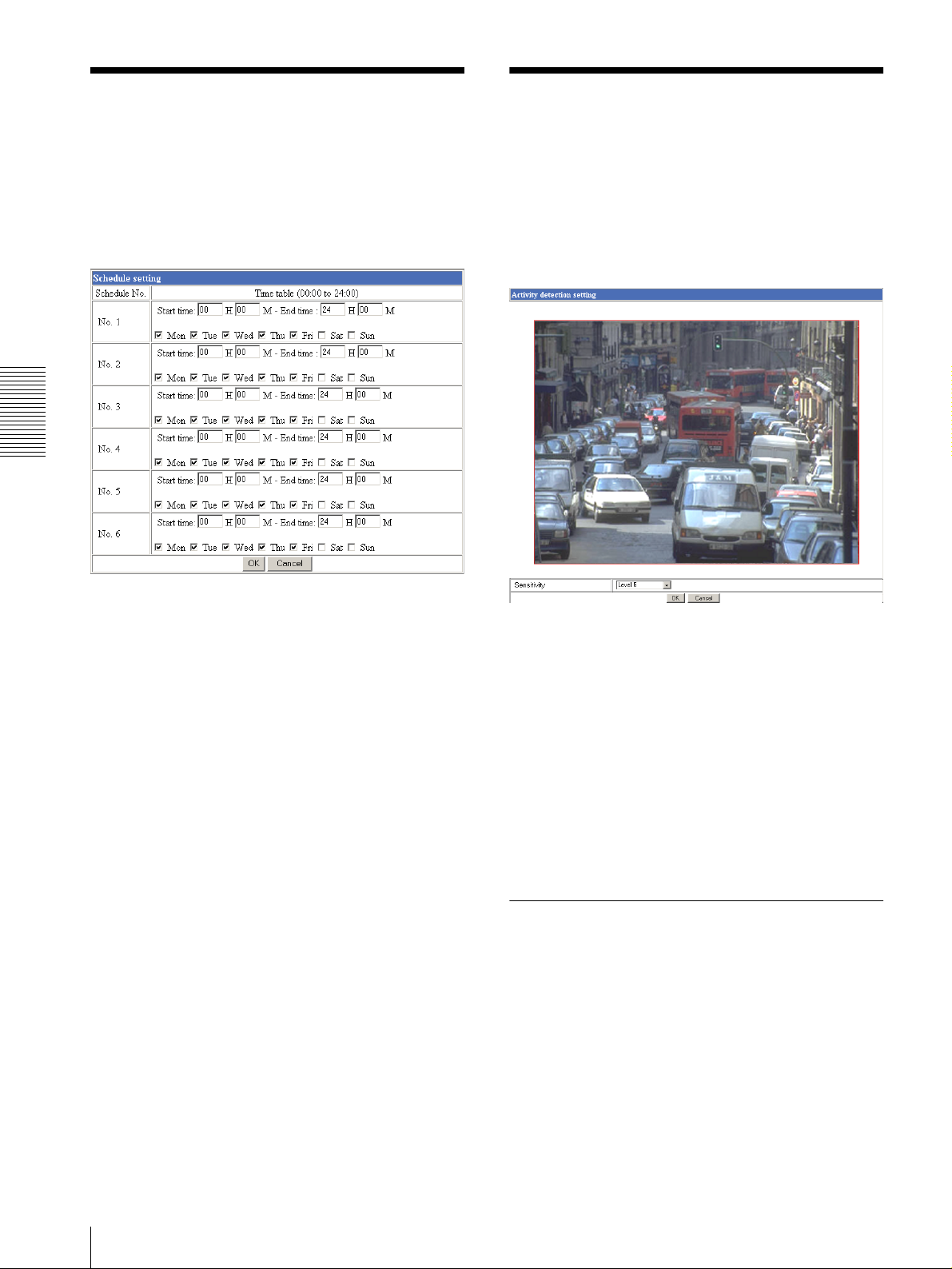
设置时间表
设置活动检查功能
—Schedule setting 画面
当您单击管理者菜单中的 Schedule 时,出现
Schedule setting 画面。
用这个画面最多设置 6 个时间表,用于预设
位置功能、Day/Night 功能、FTP 功能、SMTP 功
能、警报输出 1 或 2 功能和影像储存功能。
管理摄像机
—Activity detection setting
画面
当您单击管理者菜单中的 Activity
detection 时,出现 Activity detection setting
画面。
用这个画面设置连接各种应用的活动检测。
Schedule No. 1 到 Schedule No. 6
对每个时间表指定 Start time (小时和分
钟)和 End time (小时和分钟),检查一周中您要
启用这种功能的天数。
OK/Cancel
请参阅第 19 页上的 “每个设置画面共有的按
钮”。
Sensitivity
从下拉列表选择活动检测的灵敏度。您可以
在 Level 1 和 Level 9 之间选择灵敏度。Level 9
为最大灵敏度。
提示
活动检测的 Sensitivity 是指变化的区域
(象素)占整个活动检测区域的比例。
OK/Cancel
请参阅第 19 页上的 “每个设置画面共有的按
钮”。
设置活动检测区域
设置活动检测区域如下:
确定使用摇动、倾斜和变焦执行活动检测时的
摄像机视角。
单击管理者菜单中的 Activity detection。
拍摄一个静止影像并出现 Activity detection
setting 画面。
设置时间表 —Schedule setting 画面设置活动检查功能 —Activity detection setting 画面
Page 47
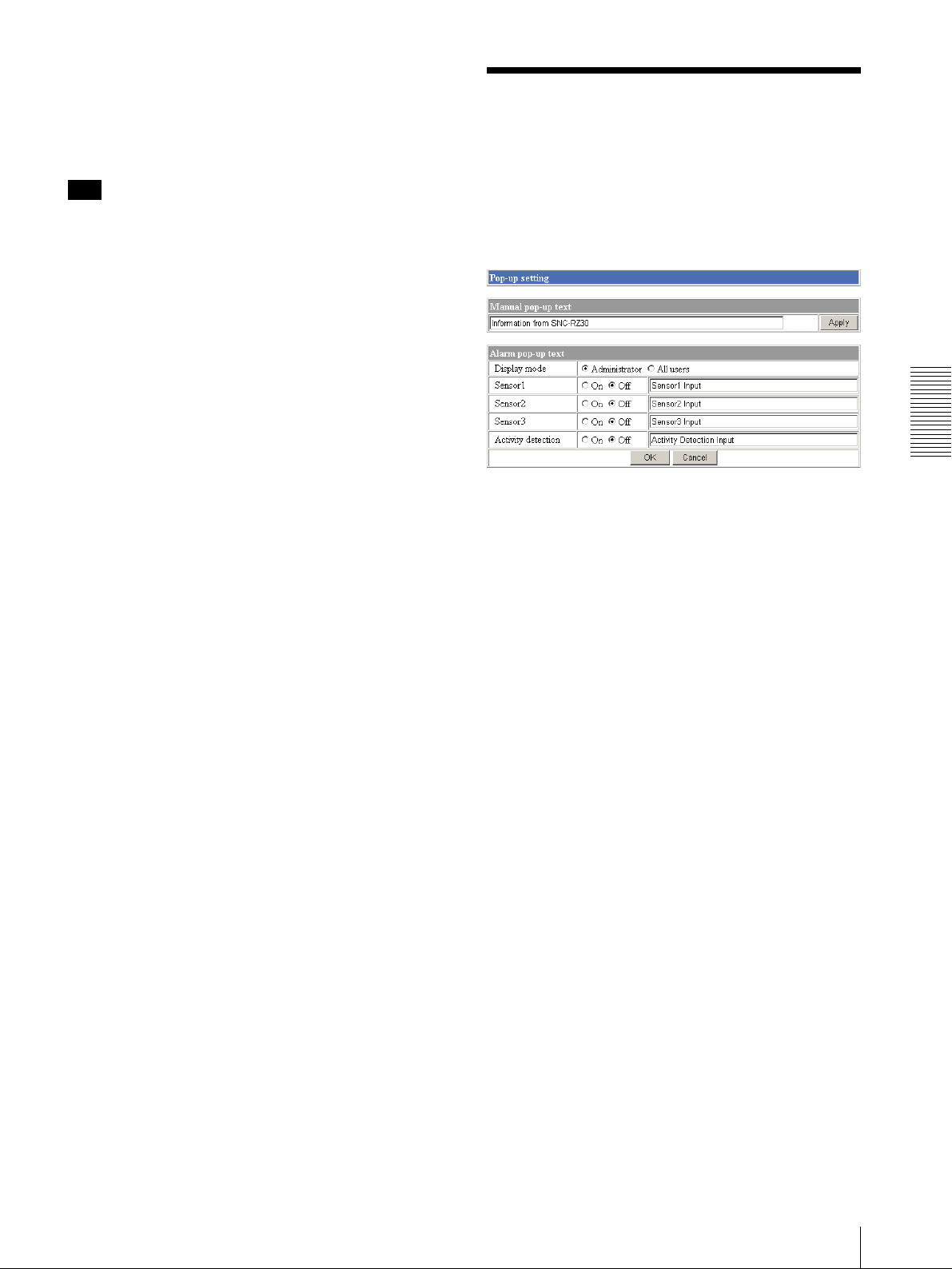
按住鼠标左键并向对角线方向拖拽。
标记红色边框的部分确定了活动检测工作区
域。
关于默认设置,是把整个区域设置为活动检测
工作区域。
注
使用活动检测功能前,请进行操作检验以确
定正确的操作。
在下列情况下活动检测功能可能不会正确运
作:
- 当摄像机设置画面中的 Stabilizer 菜单被设定
为 On 时
- 当摄像机设置画面中的 Day/Night 功能被启用时
- 当改变摄像机设置画面中的设定时
- 当摄像机设置画面中的对焦模式菜单被设定为
Auto 时
-当放大时
- 当被拍摄的物体为暗色时
- 当摄像机安置在可能会导致摄像机振动的不稳定
位置时
显示立体图片
—Pop-up setting 画面
当您单击管理者菜单中的 Pop-up 时,出现
Pop-up setting 画面。
用这个画面设置弹出画面,以便在监视摄像
机影像的电脑上显示带有您喜爱信息的弹出画面,
或在有警报输入时自动显示弹出画面。
管理摄像机
Manual pop-up text
输入在立体图片上显示的文字,包括 1 到 64
个字符。
单击 Apply 以显示监视摄像机的所有电脑中
的立体图片。
Alarm pop-up text
Display mode
选择想要在有警报输入时显示弹出画面的电
脑。
Administrator: 弹出画面只能在以管理者身份监
视摄像机影像的电脑上显示。
All users: 弹出画面在所有监视摄像机影像的电脑
上显示。
Sensor 1/Sensor 2/Sensor 3/Activity detection
选择 On 以便在相应的传感器发生警报时显示
立体图片。选择 Off 不显示立体图片。
在每个文本框输入要在立体图片中显示的文
本,为1到64个字符。
OK/Cancel
请参阅第 19 页上的 “每个设置画面共有的按
钮”。
显示立体图片 —Pop-up setting 画面
Page 48
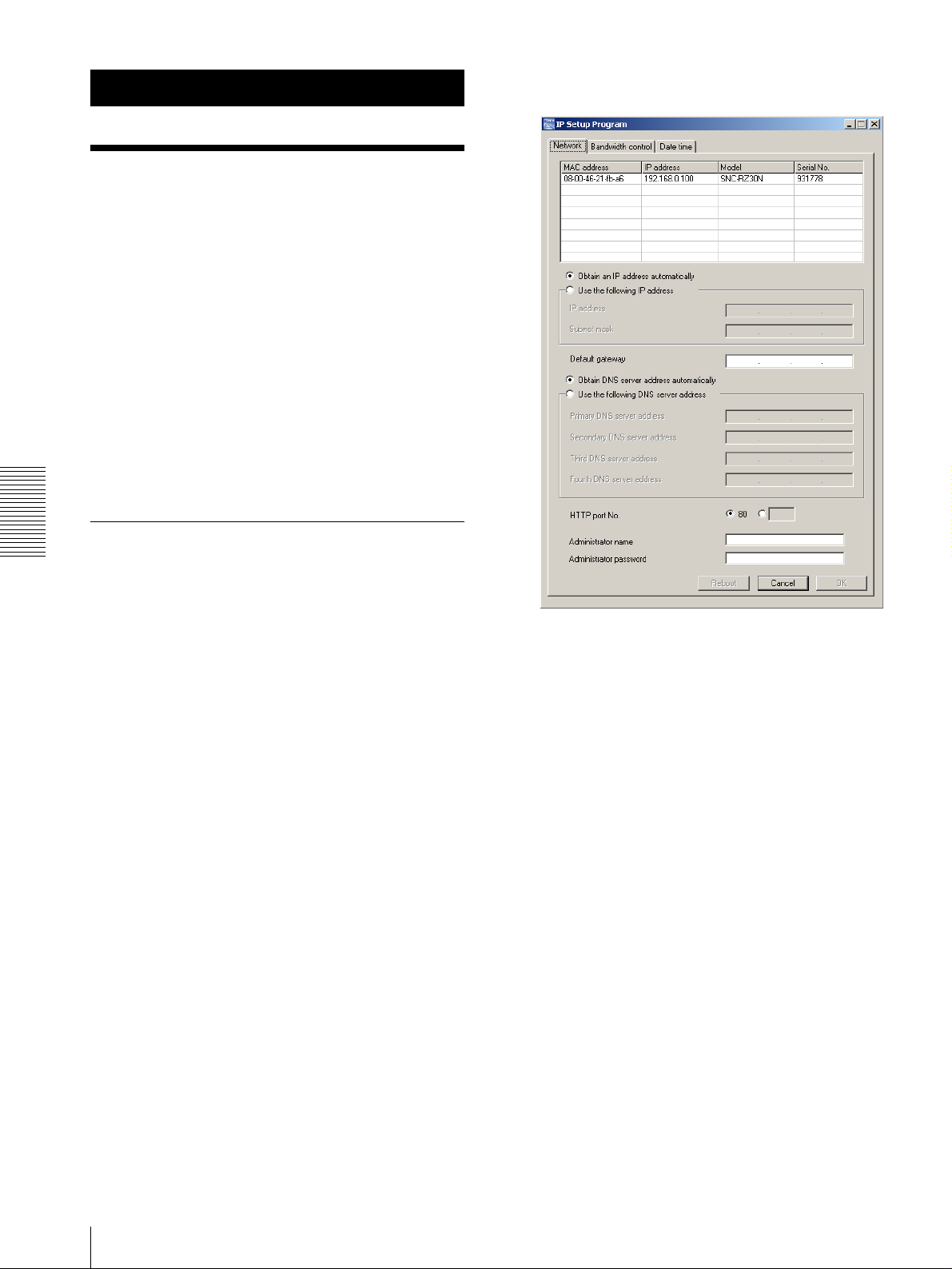
其他
使用附加设置程序
若要把摄像机连接到网络,您要在首次安装摄像机
时给摄像机分配新的 IP 地址。
您可以用两种方法分配 IP 地址:
使用储存在附加的 CD-ROM 中的设置程序(请参阅
第48页)
使用 ARP (地址决定协议)命令 (请参阅第 50
页)
这个部分说明如何用附加的设置程序为摄像机分配
IP 地址并配置网络。
这个设置程序也允许进行交换带宽设置和日期和时
间设置。
开始之前,把摄像机连接到电脑或局域网络,请参
阅附带安装手册中的 “给摄像机分配 IP 地址”。
程序检测到连接到局域网络的 SNC-RZ30 摄像
机,并将其列举在 Network 标签窗口中。
其他
用设置程序分配 IP 地址
在您的 CD-ROM 驱动器内插入附属的 CD-ROM 光
盘。
双击 CD-ROM 驱动器中的 Setup 文件夹。
双击 Setup.exe。
遵循所显示的向导将 IP Setup Program 安装到
您的电脑上。
如果显示出软件使用许可协议,请仔细阅读并
接受该协议以继续安装。
开始 IP Setup Program。
在目录中单击您想要分配新的 IP 地址的摄像
机。
显示所选择摄像机的网络设置。
设置 IP 地址。
若要从 DHCP 服务器自动获取 IP 地址:
选择 Obtain an IP address automatically。
将自动分配 IP address、Subnet mask 和
Default gateway。
若要手动规定 IP 地址:
选择 Use the following IP address,然后在
各个方框中输入 IP address、Subnet mask 和
Default gateway。
设置第一 DNS 服务器地址,如有必要,设置第
二 DNS 服务器地址。
若要自动获取 DNS (域名)服务器地址:
选择 Obtain DNS server address
automatically。
使用附加设置程序
Page 49

若要手动规定 DNS (域名)服务器:
选择 Use the following DNS server address,
并在每栏中输入 Primary DNS server address
和 Secondary DNS server address。
注
Third DNS server address 和 Fourth DNS
server address 对这个摄像机无效。
在每栏中输入 Administrator name 和
Administrator password。
单击 OK。
如果显示 “Setting OK”,则已完成带宽设
置。
设置日期和时间
设置 HTTP 端口值。
通常选择 80 为 HTTP 端口值。若使用其它的端
口值,请选择文本框并输入 1024 与 65535 之
间的端口值。
输入管理者名称和管理者密码。
两个项目的默认设置均为 “admin”。
请确认所有的项目设置正确,然后单击 OK。
如果显示 “Setting OK (设置完成)”, 则 I P
地址已被正确分配。
改变数据交换带宽
单击Bandwidth control标签以显示带宽设置窗
口。
在 Current bandwidth 中显示当前带宽。
您可以在摄像机中设置日期和时间。
单击 Date time 标签显示日期 / 时间设置窗口。
其他
从 Setting bandwidth 列表栏中选择想要的带
宽。
单击您要为其设置日期和时间的摄像机。
您可以选择多个摄像机并同时设置日期和时
间。
从下拉列表Date time format选择日期/时间格
式。
从下拉列表Time zone selecting选择摄像机安
装的区域。
设置日期和时间。
您可以用两种方法设置日期和时间。
手动设置
在 Manual current date time setting 栏中设
定当前的日期和时间,并单击 OK。设置栏从左
到右依次为年 (后两位)、月、日、时、分和
秒。
使用附加设置程序
Page 50

使用电脑的日期和时间
在 PC current date time setting 栏显示电脑
中设定的日期和时间。
单击右侧的 OK,设置摄像机的日期和时间为电
脑显示的日期和时间。
注
由于网络性能的原因,摄像机的设置可能与电脑显
示的日期和时间稍有差别。
用 ARP 命令为摄像机分配
IP 地址
这个部分说明如何用 ARP (地址决定协议)命令为
摄像机分配 IP 地址,而不是用附加的设置程序。
注
在打开摄像机电源 5 分钟之内输入 ARP 命令。
其他
重新启动摄像机
单击 Network 标签中的 Reboot 重新启动摄像机。
重新启动大约需要 10 到 20 秒的时间。
打开电脑上的 DOS 窗口。
用下列 ARP 命令输入您要分配新的 IP 地址的摄
像机的 IP 地址和 MAC 地址。
arp -s < 摄像机的 IP 地址 > < 摄像机的 MAC 地址 >
ping -t < 摄像机的 IP 地址 >
举例:
arp -s 192.168.0.100 08-00-46-21-00-00
ping -t 192.168.0.100
当 DOS 窗口显示下列信息时,按住 Ctrl 并按下
C。
Reply from 192.168.0.100:bytes=32 time...
大约重复 5 次 “Request time out”后,您通
常会得到响应。
注
如果您未得到响应,请检查下列各项:
— 您是否在摄像机打开后 5 分钟之内输入 ARP 命
令?
如果不是,关闭摄像机并重新操作。
— 摄像机上的 NETWORK 指示器是否闪光?
如果指示器熄灭,说明网络连接有问题。正确
连接网络。
— 您是否输入了以前使用的 IP 地址?
为摄像机分配新的 IP 地址。
— 电脑和摄像机的网址是否相同?
如果不同,为电脑和摄像机设置相同的网址。
用 ARP 命令为摄像机分配 IP 地址
Page 51

使用 SNMP
本系统支持 SNMP ( 简单网络管理协议 )。可以用诸
如 SNMP 管理器的软件阅读 MIB-2 对象和写入某些
MIB-2 对象。本系统也支持当打开电源或系统重启
动时发生的 “coldStart” 陷阱,和使用 SNMP 通
知不合法访问的 “Authentication failure” 陷
阱。
使用 CGI 命令,可以设定共同体名称和访问限制,
读 / 写权,发送陷阱的主机,和某些 MIB-2 物体。
若要允许这些设定,您需要有 Level 4 授予权 ( 打
开设置画面的权力 )。
1. 查询命令
可以用下列 CGI 命令检查 “SNMP Agent” 设置。
<方法>
GET, POST
<命令>
http://ip_adr/snmpdconf/
inquiry.cgi?inqjs=snmp
(JavaScript 参数格式 )
http://ip_adr/snmpdconf/inquiry.cgi?inq=snmp
(标准格式)
5
记述 “mib-2.system. sysName.0” 的情况。
此区域用来记述本摄像机的管理节点的信息。
生产厂家未做设置。
6
记述 “mib-2.snmpEnable AuthenTraps.0”
的情况。此例在设置 “1” ( 启用 ) 时显示。
用此设置,当有一个 Authentication failure
即产生一个陷阱。当设置为 “2” ( 不启用 )
时,没有 Authentication failure 陷阱产生。
7
记述共同体名称和读 / 写属性。此例表明标识
号码 “ID=1”,共同体名称 “public”,和
从任意 IP 地址 (0.0.0.0) 启用 “read”。
8
记述共同体名称和读 / 写属性,类似于 7。此
例表明标识号码 “ID=2”。共同体名称
“private”,并能够通过来自
“192.168.0.101” 的主机的 SNMP 要求数据包
启用 “read/write”。
9
记述发送陷阱的主机名。此例表明标识号码
“ID=1”,共同体名称 “public”,并使之能
够向带有 IP 地址 “192.168.0.101” 的主机
发送陷阱。
2. 设置命令
其他
用上述查询,可以得到下列设置信息。下列各项说
明使用 “inqjs=snmp”(JavaScript 参数 ) 格式
的设置信息。
YDUV\V'HVFU ³?³621<1HWZRUN&DPHUD61&
5=?´´
YDUV\V2EMHFW,3 ³
YDUV\V/RFDWLRQ ³?³?´´
YDUV\V&RQWDFW ³?³?´´
YDUV\V1DPH ³?³?´´
YDUVQPS(QDEOH$XWKHQ7UDSV ³´
YDUFRPPXQLW\ ³SXEOLFUHDG´
YDUFRPPXQLW\ ³SULYDWHZULWH´
YDUWUDS ³SXEOLF´
1
记述 “mib-2.system. sysDescr.0” 的情况。
不能改变此参数。
2
记述 “mib-2.system.sysObjectID.0” 的情
况。不能改变此参数。
3
记述 “mib-2.system. sysLocation.0” 的情
况。此区域用来记述本摄像机的位置的信息。
生产厂家未做设置。
1
2
3
4
5
6
7
8
9
本系统支持 SNMP 的下列命令。
<方法>
GET, POST
<命令>
http://ip_adr/snmpdconf/snmpdconf.cgi ?
<parameter>=<value>&<parameter>=...&...
首先,请进行下列参数的设定。
1) sysLocation=<string>
在 <string> 位置设置 “mib-2.system.
sysLocation.0” 的情况。<string> 的最大长
度为 255 个字符。
2) sysContact=<string>
在 <string> 位置设置 “mib-2.system.
sysContact.0” 的情况。<string> 的最大长
度为 255 个字符。
3) sysName=<string>
在 <string> 位置设置 “mib-2.system.
sysName.0” 的情况。<string> 的最大长度为
255 个字符。
4
记述 “mib-2.system. sysContact.0” 的情
况。此区域用来记述本摄像机的管理者的信
息。生产厂家未做设置。
使用 SNMP
Page 52
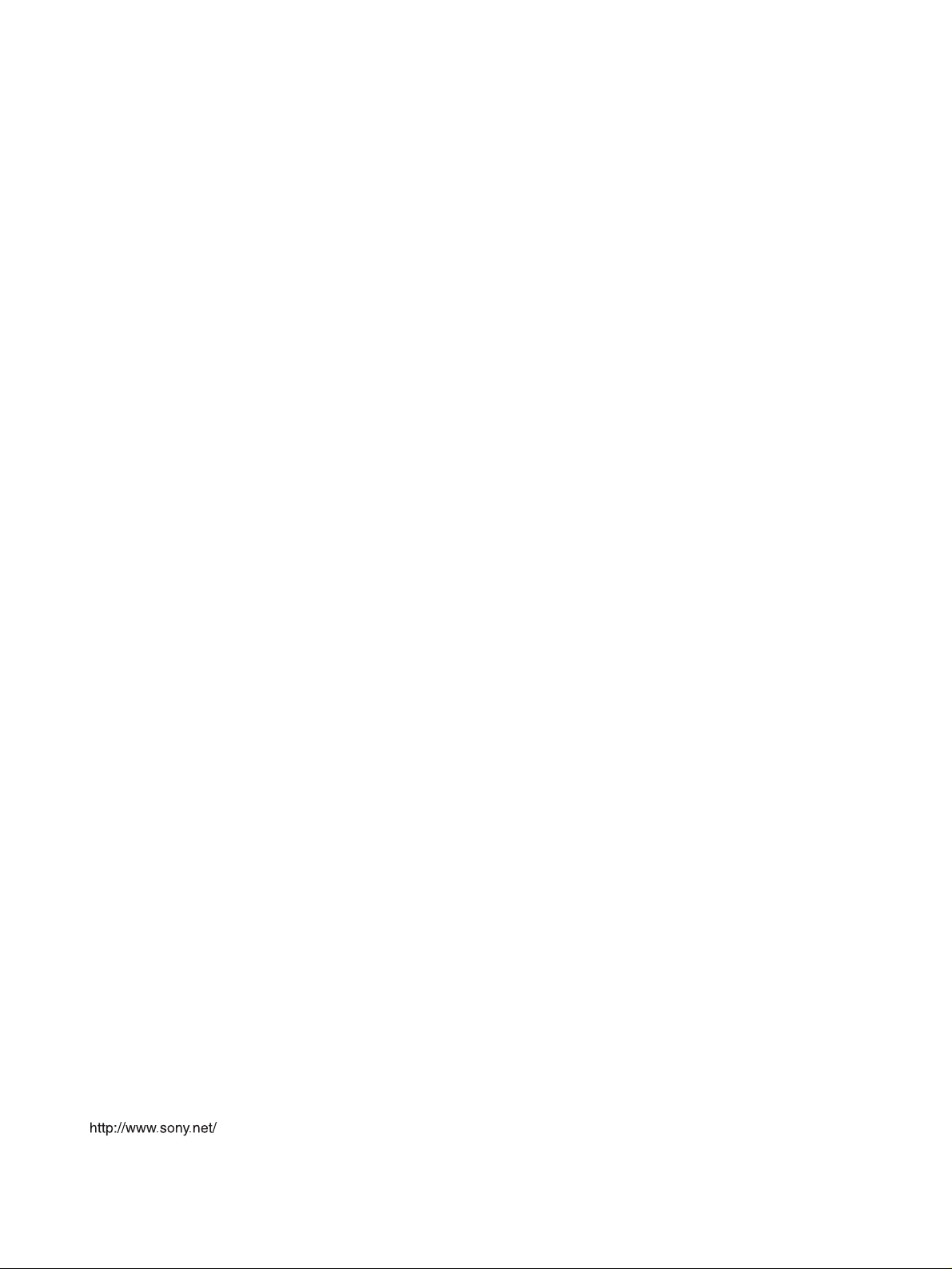
4) enaAuthTraps=<value>
在 <string> 位置设置 “mib-2.snmp.snmp
EnableAuthenTraps.0” 的情况。在 <value>
位置输入 “1” ( 启用 ) 或 “2” ( 不启
用)。
5) community=<ID>, <rwAttr>,
<communityName>, <IpAddressString>
设置共同体名称和读 / 写属性。<ID> 记述设定
的标识号码 (1 到 8), <rwAttr> 记述代表读 /
写属性的字符 ( “r”, “R”, “w” 或
“W”), <communityName> 记述要设置的共同
体名称,和 <IpAddressString> 记述您允许访
问的主机的 IP 地址 (0.0.0.0 任何主机 )。
举例:若允许在 “private” 共同体读 / 写任
何主机并带有 ID 号码 “2”。
community=2,w,private,0.0.0.0
6) trap=<ID>,<communityName>,
<IpAddressString>
设置想要为其发送陷阱的主机。<ID> 记述设定
的标识号码 (1 到 8), <communityName> 记述
要为其发送陷阱的共同体名称,和
<IpAddressString> 记述要发送陷阱的主机的
IP 地址。
举例:若指定陷阱的目的地为 “private” 共
同体和 ID 号码 “1”。
rap=1,public,196.168.0.101
7) delcommunity=<ID>
此参数用来删除前面的共同体设定。<ID> 记述
共同体设定标识号码 (1 到 8)。
8) deltrap=<ID>
此参数用来删除前面发送陷阱的主机的设定。
<ID> 记述陷阱设定标识号码 (1 到 8)。
当结束改变 SNMP 设定信息时,请用查询命令检查
已改变的设定。如果已改变的设定为 OK,请用下
列 CGI 命令重新启动 SNMP。当心输入此命令时,
摄像机进入重新启动模式。
SNMP 重新启动命令
<方法>
GET, POST
<命令>
http://ip_adr/snmpdconf/
snmpdconf.cgi?snmpd=restart
6RQ\&RUSRUDWLRQ
